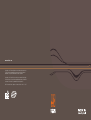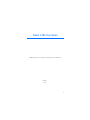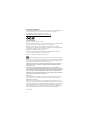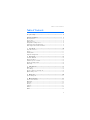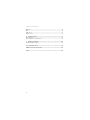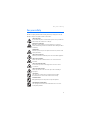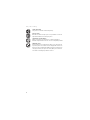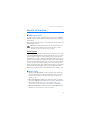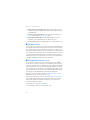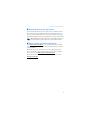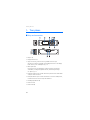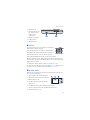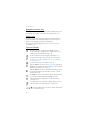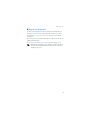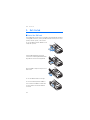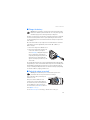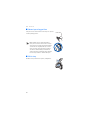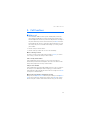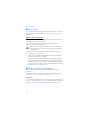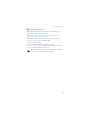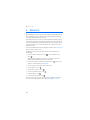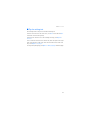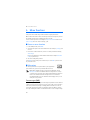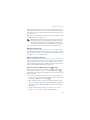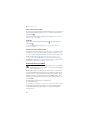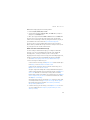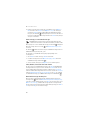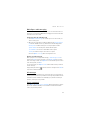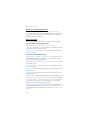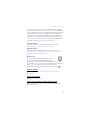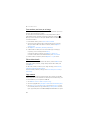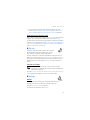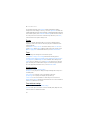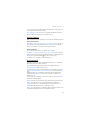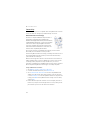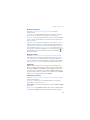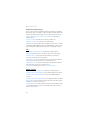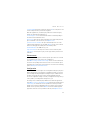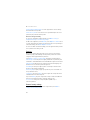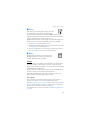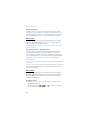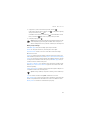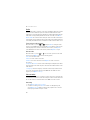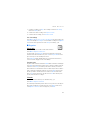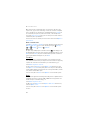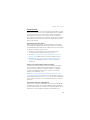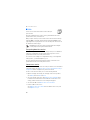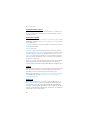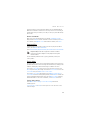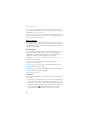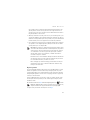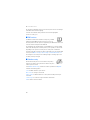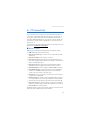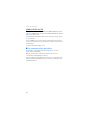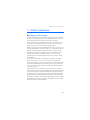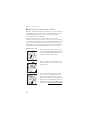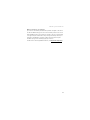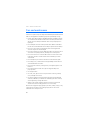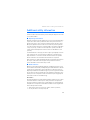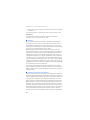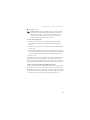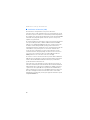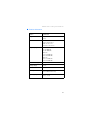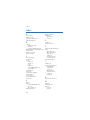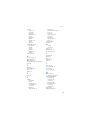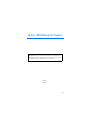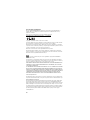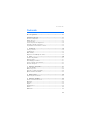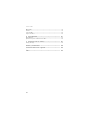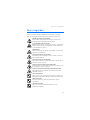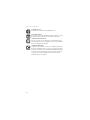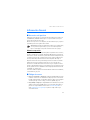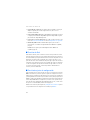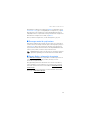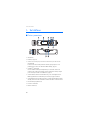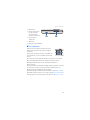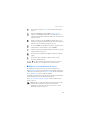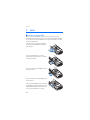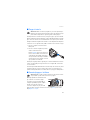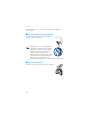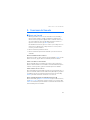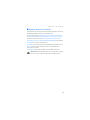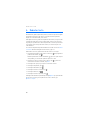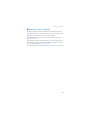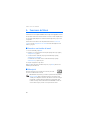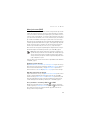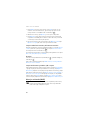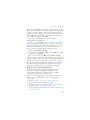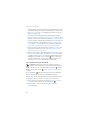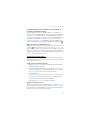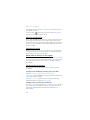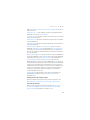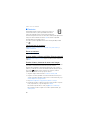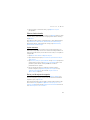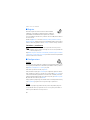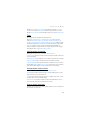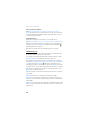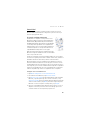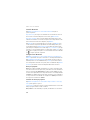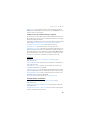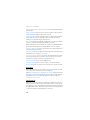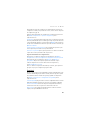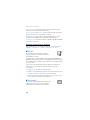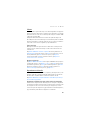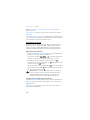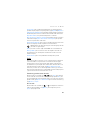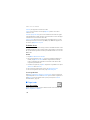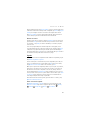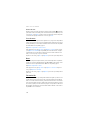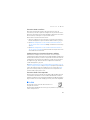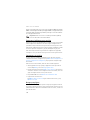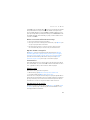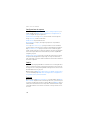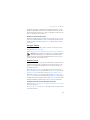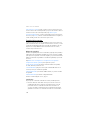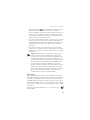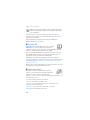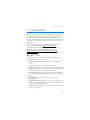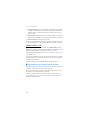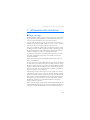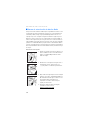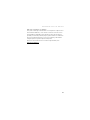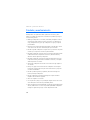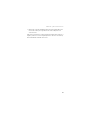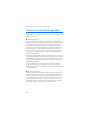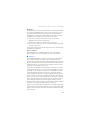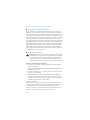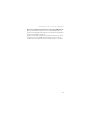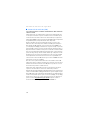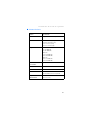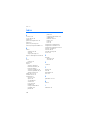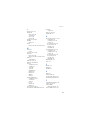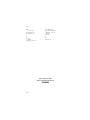Microsoft 7380 Guía del usuario
- Categoría
- Teléfonos móviles
- Tipo
- Guía del usuario
La página se está cargando...

1
Nokia 7380 User Guide
9244909
Issue 1
Nota: La traducción en español de este manual inicia en la Página 67.
La página se está cargando...
La página se está cargando...
La página se está cargando...
La página se está cargando...
La página se está cargando...
La página se está cargando...
La página se está cargando...
La página se está cargando...
La página se está cargando...
La página se está cargando...
La página se está cargando...
La página se está cargando...
La página se está cargando...
La página se está cargando...
La página se está cargando...
La página se está cargando...
La página se está cargando...
La página se está cargando...
La página se está cargando...
La página se está cargando...
La página se está cargando...
La página se está cargando...
La página se está cargando...
La página se está cargando...
La página se está cargando...
La página se está cargando...
La página se está cargando...
La página se está cargando...
La página se está cargando...
La página se está cargando...
La página se está cargando...
La página se está cargando...
La página se está cargando...
La página se está cargando...
La página se está cargando...
La página se está cargando...
La página se está cargando...
La página se está cargando...
La página se está cargando...
La página se está cargando...
La página se está cargando...
La página se está cargando...
La página se está cargando...
La página se está cargando...
La página se está cargando...
La página se está cargando...
La página se está cargando...
La página se está cargando...
La página se está cargando...
La página se está cargando...
La página se está cargando...
La página se está cargando...
La página se está cargando...
La página se está cargando...
La página se está cargando...
La página se está cargando...
La página se está cargando...
La página se está cargando...
La página se está cargando...
La página se está cargando...
La página se está cargando...
La página se está cargando...
La página se está cargando...
La página se está cargando...
La página se está cargando...

67
Nokia 7380 Manual del Usuario
9244909
Edición 1
Importante: Para prevenir cualquier malfuncionamiento y evitar daños, lea
detalladamente este manual de instrucciones antes de conectar y operar
este aparato. Conserve el manual para referencias futuras.

68
DECLARACIÓN DE CONFORMIDAD
Nosotros, NOKIA CORPORATION declaramos bajo nuestra única responsabilidad que el
producto RM-111 se adapta a las condiciones dispuestas en la Normativa de Consejo
siguiente: 1999/5/EC.
Existe una copia de la Declaración de Conformidad en la dirección
http://www.nokia.com/phones/declaration_of_conformity/
.
Copyright © 2005 Nokia. Todos los derechos reservados.
Se prohíbe la duplicación, desvío, distribución o almacenamiento parcial o total del contenido
de este documento en ninguna forma sin previo permiso escrito por Nokia.
Nokia, Nokia Connecting People, Navi y Nokia 7380 son marcas, registradas o no, de Nokia
Corporation. Otros nombres de productos y compañías aquí mencionados podrían ser marcas
o nombres, registrados o no, de sus respectivos propietarios.
Nokia tune es una marca de sonido registrada de Nokia Corporation.
Nº Patente de EE.UU. 5818437 y otras patentes pendientes. Software Ingreso Intuitivo de
Texto T9 Copyright (C) 1997-2005. Tegic Communications, Inc. Todos los derechos reservados.
Bluetooth es marca registrada de Bluetooth SIG, Inc.
Se incluye el software de protocolo de seguridad o criptográfico RSA BSAFE de
RSA Security.
La información en este manual del usuario fue escrita para el producto Nokia 7380. Nokia
opera bajo un sistema de desarrollo continuo. Nokia se reserva el derecho de hacer cambios y
mejoras en cualquier producto descrito en este manual sin previo aviso.
BAJO NINGÚN CONCEPTO NOKIA SERÁ RESPONSABLE POR CUALQUIER PÉRDIDA DE DATOS
O GANANCIAS O POR CUALQUIER OTRO DAÑO ESPECIAL O INCIDENTAL, POR CUALQUIER
CAUSA DIRECTA O INDIRECTA.
EL CONTENIDO DE ESTE DOCUMENTO ESTÁ PROVISTO "TAL CUAL". ADEMÁS DE LAS EXIGIDAS
POR LAS LEYES, NO SE EMITE NINGUNA OTRA GARANTÍA DE NINGÚN TIPO, SEA EXPRESA O
IMPLÍCITA, INCLUYENDO, PERO SIN LIMITARSE A, GARANTÍAS IMPLÍCITAS DE MERCADEO Y DE
CAPACIDAD PARA UN PROPÓSITO PARTICULAR, EN CUANTO A LA PRECISIÓN Y FIABILIDAD O
CONTENIDO DE ESTE DOCUMENTO. NOKIA SE RESERVA EL DERECHO DE REVISAR ESTE
DOCUMENTO O DESCONTINUAR SU USO EN CUALQUIER MOMENTO SIN PREVIO AVISO.
Control de Exportaciones
Este dispositivo podría contener bienes, tecnología o software sujeto a leyes y regulaciones de
exportación de los Estados Unidos y otros países. Se prohíbe su desvío contraviniendo las leyes.
Aviso FCC/Industria Canadiense
Su teléfono podría causar interferencias radioeléctricas y televisivas (por ejemplo, cuando usted
usa su teléfono muy próximo a equipos receptores electrónicos). La FCC/Industria Canadiense
puede exigirle que deje de usar su teléfono si tales interferencias no se pueden eliminar. Si necesita
ayuda, comuníquese con su centro de servicio local. Este dispositivo cumple con la sección 15 de
los reglamentos de la FCC. El funcionamiento de este aparato está sujeto a la condición de que no
cause interferencia perjudicial. Cualquier cambio o modificación que no haya sido expresamente
aprobado por Nokia podría invalidar la autoridad del usuario para operar este equipo.
9244909/Edición 1

Contenido
69
Contenido
Para su seguridad............................................................................... 71
Información General.......................................................................... 73
Acerca de su dispositivo.................................................................................................... 73
Códigos de acceso............................................................................................................... 73
Servicios de Red................................................................................................................... 74
Servicio de ajustes de configuración............................................................................. 74
Descargar contenido y aplicaciones............................................................................... 75
Soporte Nokia e información de contacto................................................................... 75
1. Su teléfono .................................................................................. 76
Teclas y conectores............................................................................................................. 76
Tecla Rotatoria..................................................................................................................... 77
Modo standby....................................................................................................................... 78
Bloquear el teclado (Bloqueo de teclas) ....................................................................... 79
2. Inicio ............................................................................................ 80
Insertar la tarjeta SIM........................................................................................................ 80
Cargar la batería.................................................................................................................. 81
Encender/apagar el teléfono............................................................................................ 81
Posición normal de funcionamiento.............................................................................. 82
Correa de muñequera......................................................................................................... 82
3. Funciones de llamada.................................................................. 83
Hacer una llamada.............................................................................................................. 83
Marcación por voz............................................................................................................... 84
Contestar o rechazar una llamada ................................................................................. 84
Opciones durante una llamada........................................................................................ 85
4. Redactar texto ............................................................................. 86
Sugerencias para la redacción......................................................................................... 87
5. Funciones de Menú..................................................................... 88
Acceder a una función del menú.................................................................................... 88
Mensajería............................................................................................................................. 88
Contactos............................................................................................................................... 96
Registro.................................................................................................................................. 98
Configuraciones................................................................................................................... 98
Galería ................................................................................................................................. 106
Multimedia......................................................................................................................... 106

Contenido
70
Organizador........................................................................................................................ 110
La Web ................................................................................................................................ 113
Servicios SIM...................................................................................................................... 120
Ingreso de número............................................................................................................ 120
6. Conectividad PC ........................................................................ 121
Nokia PC Suite................................................................................................................... 121
Aplicaciones para la comunicación de datos............................................................ 122
7. Información sobre las baterías................................................. 123
Carga y descarga............................................................................................................... 123
Cuidado y mantenimiento .............................................................. 126
Información adicional de seguridad............................................... 128
Índice................................................................................................ 134

Para su seguridad
71
Para su seguridad
Lea estas sencillas normas. El incumplimiento de ellas puede ser peligroso o
ilegal. Lea el manual del usuario completo para obtener más información.
ENCIENDA EL TELÉFONO CON SEGURIDAD
No encienda el teléfono donde el uso de teléfonos móviles esté
prohibido o pueda causar interferencias o peligros.
LA SEGURIDAD DEL TRÁFICO ANTE TODO
Obedezca todas las leyes locales. No ocupe las manos en otras tareas
mientras conduce. Su primera consideración cuando conduce debe
ser la seguridad en la carretera.
INTERFERENCIAS
Todos los teléfonos móviles pueden ser susceptibles a interferencias
que afecten a su rendimiento.
APAGUE EL TELÉFONO EN LOS HOSPITALES
Siga cualquier restricción. Apague el teléfono cuando se encuentre
cerca de equipos médicos.
APAGUE EL TELÉFONO EN LAS AERONAVES
Siga cualquier restricción. Los dispositivos celulares pueden causar
interferencias en las aeronaves.
APAGUE EL TELÉFONO CUANDO CARGUE COMBUSTIBLE
No use el teléfono en estaciones de servicio. No use el teléfono cerca
de combustibles o elementos químicos.
APAGUE EL TELÉFONO CERCA DE DONDE SE REALIZAN EXPLOSIONES
Siga cualquier restricción. No utilice su teléfono donde se estén
realizando explosiones.
ÚSELO CORRECTAMENTE
Utilice el teléfono sólo en la posición normal, como se explica en la
documentación del producto. No toque la antena innecesariamente.
SERVICIO CALIFICADO
Sólo personal de servicio calificado puede instalar o reparar
este producto.
ACCESORIOS Y BATERÍAS
Utilice sólo accesorios y baterías aprobados. No conecte
productos incompatibles.

Para su seguridad
72
RESISTENCIA AL AGUA
Su teléfono no es resistente al agua. Manténgalo seco.
COPIAS DE SEGURIDAD
Recuerde hacer copias de seguridad o de tener un registro por escrito
de toda la información importante almacenada en su teléfono.
CONEXIÓN A OTROS DISPOSITIVOS
Antes de conectarse con otro dispositivo, lea el manual del usuario
correspondiente para conocer en detalle las instrucciones de seguridad.
No conecte productos incompatibles.
LLAMADAS DE EMERGENCIA
Asegúrese de que el teléfono se encuentre encendido y funcionando.
Pulse la tecla Finalizar tantas veces como sea necesario para borrar lo
que aparece en pantalla y volver a la pantalla inicial. Mantenga pulsada
la tecla de selección intermedia e ingrese el número de emergencia,
luego pulse la tecla Llamar. Indique su ubicación. No termine la
llamada hasta que se lo indiquen.

Información General
73
Información General
■ Acerca de su dispositivo
El dispositivo móvil descrito en este manual está aprobado para ser usado en las
redes EGSM 900 y GSM 850. Comuníquese con su proveedor de servicio para
obtener más información sobre redes.
Cuando use las opciones en este dispositivo, obedezca todas las leyes y respete la
privacidad y los derechos legítimos de los demás.
Advertencia: Para poder usar cualquiera de las funciones en este dispositivo,
con excepción del reloj de alarma, es preciso encender el dispositivo.
No lo encienda donde el uso pueda causar interferencias o peligros.
Memoria compartida
Las siguientes funciones en este dispositivo podrían compartir memoria: contactos,
mensajes, comandos de voz y listas de distribución SMS, agenda y notas de tareas.
El uso de una o más de estas funciones puede reducir la memoria disponible para
el resto de las funciones que comparten memoria. Por ejemplo, guardar muchos
mensajes multimedia podría usar toda la memoria disponible. Puede que el
dispositivo muestre un mensaje indicando que la memoria está llena si trata de
utilizar una función que comparte memoria. En ese caso, borre parte de la
información o entradas almacenadas en las funciones que comparten memoria
antes de continuar. Algunas funciones, como imágenes, tonos en galería y mensajes
de texto, podrían tener una cantidad de memoria asignada, además de la memoria
compartida con otras funciones.
Los archivos en Galería comparten una memoria diferente. Para obtener más detalles,
consulte "Galería", pág. 106.
■ Códigos de acceso
• Código de seguridad (5 a 10 dígitos): el código de seguridad ayuda a proteger
su teléfono contra el uso no autorizado. El código es provisto con su teléfono.
El código predeterminado es 12345. Para cambiar el código, y para configurar
el teléfono para que solicite el código, consulte "Seguridad", pág. 105.
• Código PIN (4 a 8 dígitos): el código PIN (número de identificación personal)
ayuda a proteger su tarjeta SIM contra el uso no autorizado. Éste podría ser
provisto con la tarjeta SIM. Si activa la función Solicitud código PIN en el
menú Configuraciones de seguridad, se le pedirá el código cada vez que
encienda su teléfono.

Información General
74
• Código PIN2 (4 a 8 dígitos): este código podría ser facilitado con la tarjeta
SIM y es requerido para acceder a algunas funciones, tales como los
contadores de llamadas.
• Códigos PUK y PUK2 (8 dígitos): el código PUK (tecla de desbloqueo personal)
se requiere para cambiar un código PIN bloqueado. El código PUK2 se requiere
para cambiar un código PIN2 bloqueado.
• Contraseña de restricción (4 dígitos): este código se requiere cuando se usa
la función Restricción de llamadas en el menú Configuraciones de seguridad.
• Módulo PIN y PIN de firma: el módulo PIN se requiere para acceder a
la información en el módulo de seguridad. Consulte "Módulo de seguridad",
pág. 118.
El PIN de firma se requiere para la firma digital. Consulte "Módulo de
seguridad", pág. 118.
■ Servicios de Red
Para utilizar el teléfono, debe contratar los servicios de un proveedor de servicio
móvil. La mayoría de las funciones de este dispositivo dependen de las funciones
de la red inalámbrica para poder utilizarse. Estos servicios de red podrían no estar
disponibles en todas las redes o tendría que hacer arreglos específicos con su
proveedor de servicio antes de utilizarlos. Es posible que su proveedor de servicio
le dé instrucciones adicionales para su uso y le indique qué cargos son aplicables
en cada caso. Algunas redes pueden tener limitaciones que inciden en el uso de
los servicios de red. Por ejemplo, ciertas redes podrían no admitir todos los
servicios y caracteres de idiomas.
■ Servicio de ajustes de configuración
Para usar algunos de los servicios de red, tal como los servicios de Internet móvil,
MMS o sincronización, su teléfono requiere los ajustes de configuración correctos.
Podría recibir las configuraciones directamente como un mensaje de configuración
y deberá guardarlas en su teléfono. El proveedor de servicio podría proporcionar un
PIN que se requiere para guardar las configuraciones. Para obtener más información
sobre la disponibilidad de las configuraciones, consulte con su operador de red,
proveedor de servicio, distribuidor autorizado Nokia más cercano, o visite el área
de soporte en el sitio Web Nokia, www.nokia.com/support.
Cuando recibe un mensaje de configuración, Configuraciones recibidas %U aparece
en la pantalla. Para ver las configuraciones recibidas, elija Mostrar.

Información General
75
Para guardar las configuraciones recibidas, elija Guardar. Si el dispositivo requiere
Escribir PIN de config.:, ingrese el código PIN para las configuraciones, y elija OK.
Elija si desea tener estas configuraciones como predeterminadas. Para obtener el
código PIN, consulte con el proveedor de servicio que suministra las configuraciones.
Para eliminar las configuraciones recibidas, elija Descart.
Para ver y editar las configuraciones, consulte "Configuración", pág. 104.
■ Descargar contenido y aplicaciones
Posiblemente pueda descargar contenido, tal como temas, tonos y videoclips en
el teléfono (servicio de red). Elija la función que desea descargar (por ejemplo, en
el menú Galería). Para acceder a la función de descarga, vea las descripciones
respectivas del menú. Para obtener información sobre disponibilidad de diferentes
servicios, precios y tarifas, consulte con su proveedor de servicio.
Importante: Instale y utilice sólo aplicaciones y otro software de fuentes
que brinden seguridad y protección adecuada contra software dañino.
■ Soporte Nokia e información de contacto
Visite www.nokia.com/support o su página Web local de Nokia para obtener la
versión más reciente de este manual, más datos, descargas y servicios
relacionados a su producto Nokia.
En la página Web, podrá obtener información sobre el uso de los productos y
servicios de Nokia. Si necesita comunicarse con servicio al cliente, consulte la
lista local de los Centros de atención al cliente Nokia en www.nokiausa.com/
customerservice.
Para solicitar servicios de mantenimiento, consulte el Centro de servicio Nokia
más cercano en www.nokia.com/repair
.

Su teléfono
76
1. Su teléfono
■ Teclas y conectores
• Auricular (1)
• Pantalla y espejo (2)
• Tecla de selección superior, tecla de selección inferior, tecla de selección
intermedia (3)
La función de estas teclas dependen del texto de guía que aparece en la
pantalla junto a estas teclas. Consulte "Modo standby", pág. 78.
•Tecla Navi
TM
rotatoria (4)
Use la tecla Navi rotatoria para desplazarse por la barra de caracteres al
ingresar texto y números, desplazarse a través de diferentes listas y navegar
por los mensajes. Consulte "Tecla Rotatoria", pág. 77.
• Tecla Finalizar (5) termina una llamada activa, y sale de cualquier función.
Mantenga pulsada la tecla Finalizar para encender y apagar el teléfono.
• Tecla Llamar (6) marca un número telefónico y contesta una llamada. En el modo
standby, esta tecla accede a la lista de los números marcados con más frecuencia.
• Luz indicadora parpadeante (7)
•Lente de la cámara (8)
• Flash de cámara (9)

Su teléfono
77
• Micrófono (10)
• Conector paraaccesorios
(11) que se usa para
conectar un equipo
auricular u otro accesorio
• Conector para el
cargador (12)
• Altavoz (13)
• Ranura de la tarjeta SIM (14)
■ Tecla Rotatoria
Podrá usar la tecla rotatoria para ingresar caracteres,
desplazarse a través de diferentes listas y navegar por
los mensajes.
Para usar la tecla rotatoria, muévala en el sentido de las
manecillas del reloj o contra el sentido de las manecillas
del reloj.
La tecla de selección intermedia está ubicada en el centro de la tecla rotatoria.
En el modo standby podrá usar la tecla rotatoria de la siguiente manera:
Mantenga pulsada la tecla de selección intermedia para ingresar un
número telefónico.
Gire la tecla rotatoria para desplazarse a un dígito del número telefónico en la barra
de caracteres, la cual aparece en la parte inferior de la pantalla y pulse Selec.
Repita este paso para cada dígito del número telefónico.
Para llamar a un número telefónico, pulse la tecla Llamar, o elija Opciones > Llamar.
Para guardar el número telefónico con un nombre, elija Opciones > Guardar, y las
letras del nombre, una a una, desde la barra de caracteres, y Opciones > Aceptar.

Su teléfono
78
■ Modo standby
El teléfono está en el modo standby cuando está encendido, listo y no se ha
ingresado ningún carácter.
• Indicador de la intensidad de la señal de la red
inalámbrica (1)
• Nombre de la red o logotipo del operador (2)
• Nivel de carga de la batería (3)
• La tecla de selección superior (4) en el modo
standby es Ir a
• La tecla de selección intermedia (5) en el modo standby Menú
• La tecla de selección inferior (6) en el modo standby podría ser Nombres
Consulte "Indicadores esenciales", pág. 78.
Imagen de fondo y protector de pantalla
Puede configurar su teléfono para que muestre una imagen de fondo y un protector
de pantalla cuando esté en el modo standby. Consulte "Configuraciones de
pantalla", pág. 99.
Ahorrador de energía
Para ahorrar energía, la luz de la pantalla y las teclas se apagan después de un
lapso de tiempo. El indicador de la luz parpadeante muestra que el teléfono está
encendido. Al pulsar el teclado, se enciende la luz de la pantalla.
Si desactiva el indicador de la luz parpadeante (Efectos de luz) también ahorra
energía. Consulte "Perfiles", pág. 98.
Indicadores esenciales
Ha recibido uno o varios mensajes de texto o multimedia. Consulte "Leer y
contestar a un mensaje SMS o e-mail SMS", pág. 89 o "Leer y contestar
mensajes multimedia", pág. 92.
El teclado del teléfono está bloqueado. Consulte "Bloquear el teclado
(Bloqueo de teclas)", pág. 79.
El teléfono no suena al recibir una llamada o mensaje de texto cuando
Aviso llam. entrante ha sido programada enDesactivar y Tono aviso
mensajes ha sido programada en Desactivar. Consulte "Tonos", pág. 99.

Su teléfono
79
El reloj alarma se programa en Activar. Consulte "Reloj despertador",
pág. 110.
Cuando la modalidad de conexión (E) GPRS Siempre en línea se
elige y el servicio (E) GPRS está disponible, el indicador aparece en la
parte superior izquierda de la pantalla. Consulte "Conexión de datos por
paquetes", pág. 102.
Cuando se establece la conexión (E) GPRS, el indicador aparece en la
parte superior izquierda de la pantalla. Consulte "Conexión de datos por
paquetes", pág. 102 y "Navegar por páginas", pág. 114.
La conexión (E)GPRS es suspendida (en espera) (por ejemplo si hay una
llamada entrante o saliente durante la conexión (E)GPRS).
Indicador de la tecnología inalámbrica Bluetooth. Consulte "Tecnología
inalámbrica Bluetooth", pág. 101.
El altavoz ha sido activado. Consulte "Opciones durante una llamada",
pág. 85.
Las llamadas están restringidas a un grupo de usuarios cerrado.
Consulte "Seguridad", pág. 105.
, , Un equipo auricular, dispositivo manos libres, o una extensión
inductiva, o accesorio similar está conectado al teléfono.
■ Bloquear el teclado (Bloqueo de teclas)
Puede bloquear el teclado para prevenir la opresión accidental de teclas.
Elija Menú o Desbloq., luego la tecla Llamar dentro de 1,5 segundos para bloquear
o desbloquear el teclado. Si la función Bloqueo seguridad ha sido programada en
Activar, elija Desbloq., e ingrese el código de seguridad.
Una llamada entrante puede ser manejada como de costumbre. Cuando finaliza o
rechaza la llamada, las teclas se bloquean automáticamente.
Para Bloqueo automático y Bloqueo seguridad, consulte "Configuraciones de
teléfono", pág. 103.
Nota: Cuando se encuentra activada la función de bloqueo del teclado,
pueden efectuarse llamadas al número de emergencia oficial
programado en su dispositivo. Para obtener más opciones, consulte
"Llamadas de emergencia", pág. 130.

Inicio
80
2. Inicio
■ Insertar la tarjeta SIM
Mantenga las tarjetas SIM fuera del alcance de los niños. Para conocer la
disponibilidad e información de uso de los servicios de tarjetas SIM, comuníquese
con el proveedor de su tarjeta SIM. Puede ser su proveedor de servicio, operador
de red u otro distribuidor.
Para abrir la ranura de la tarjeta SIM, deslice
la puerta de la tarjeta SIM hacia la izquierda
(1) y ábrala (2).
Inserte la tarjeta SIM con los contactos
dorados de la tarjeta hacia abajo y la esquina
biselada hacia adentro.
Cierre la puerta de la tarjeta SIM y pulse hasta
que escuche un clic.
Para cerrar la puerta de la tarjeta SIM, deslícela
hacia la derecha.
Para soltar la tarjeta SIM, deslice la puerta de la
tarjeta SIM hacia la izquierda. Pulse la puerta de
la tarjeta SIM hacia adentro hasta que escuche
un clic y la tarjeta SIM entre en su lugar.
1
2

Inicio
81
■ Cargar la batería
Advertencia: Utilice sólo baterías, cargadores y accesorios aprobados por
Nokia para este modelo particular de teléfono. El uso de cualquier otro tipo
puede anular toda aprobación o garantía y puede resultar peligroso.
Este dispositivo tiene una batería interna, recargable y que no puede ser retirada.
No trate de quitar la batería del dispositivo, ya que podría dañarlo. Nokia recomienda
que lo lleve a su centro de servicio autorizado más cercano para reponer la batería.
Verifique el modelo del cargador antes de usarlo con este dispositivo. Este dispositivo
se debe usar con los cargadores AC-1, ACP-12 o LCH-12 como fuente de energía.
1. Conecte el cargador a un tomacorriente
CA de pared.
2. Conecte el cable del cargador al puerto de
salida en la base del teléfono.
El texto Cargando aparece brevemente si el
teléfono está encendido. Si la batería está
completamente descargada, puede tomar
unos pocos minutos antes de que el indicador
de carga aparezca en la pantalla o antes de
que se puedan hacer llamadas.
El tiempo de carga depende del cargador que se está usando. Mientras el teléfono
está en el modo standby una carga de batería con el cargador AC-1 toma hasta
1 hora 30 minutos.
La batería fija interna BL-8N rinde hasta 3 horas de tiempo de conversación y hasta
10 días de tiempo de reserva. Los tiempos de operación son aproximaciones y
podrían variar dependiendo de las condiciones de la red, carga y uso del dispositivo.
■ Encender/apagar el teléfono
Advertencia: No encienda el teléfono donde el uso de teléfonos móviles
esté prohibido o pueda causar interferencias o peligros.
Mantenga pulsada la tecla Finalizar hasta
que el teléfono se encienda o apague.
Si el teléfono solicita un código PIN o el
código de seguridad, desplácese al dígito
deseado en la barra de caracteres y
selecciónelo. Repita este paso para cada
dígito del código. Si ingresa un carácter incorrecto, elija Borrar para borrarlo.
Elija Opciones > Aceptar.

Inicio
82
Consulte también Solicitud código PIN en "Seguridad", pág. 105 y "Códigos de
acceso", pág. 73.
■ Posición normal de funcionamiento
Su teléfono tiene una antena interior. Use el teléfono en su
posición normal de funcionamiento.
Nota: Igual como sucede con cualquier dispositivo
radiotransmisor, no deberá tocar sin necesidad la
antena cuando el dispositivo esté encendido. El
contacto del cuerpo con la antena afecta a la
calidad de la llamada y puede aumentar
innecesariamente el nivel de potencia que necesita
el dispositivo para su funcionamiento. No tocar el
área que rodea la antena durante el uso del
dispositivo optimiza el rendimiento de la antena y la duración de la batería.
■ Correa de muñequera
Ensarte la correa como se muestra en el gráfico, luego ajústela.

Funciones de llamada
83
3. Funciones de llamada
■ Hacer una llamada
1. Mantenga pulsada la tecla de selección intermedia en el modo standby, e
ingrese el número telefónico, incluido el código de área. Para ingresar el
número telefónico, desplácese al dígito deseado en la barra de caracteres, y
selecciónelo. Repita este paso para cada dígito del número telefónico. Si
ingresa un carácter incorrecto, elija Borrar para borrarlo.
Para llamadas internacionales, ingrese el carácter + para el código de acceso
internacional, el código del país, el código de área sin el 1 inicial, si fuese
necesario, y el número telefónico.
2. Pulse la tecla Llamar para llamar al número.
3. Pulse la tecla Finalizar para terminar la llamada o para cancelar el intento
de llamada.
Hacer una llamada usando contactos
Para buscar un nombre o número telefónico que haya guardado en Guía, consulte
"Buscar un contacto", pág. 96. Pulse la tecla Llamar para llamar al número.
Llamar a un número recién marcado
En el modo standby, pulse la tecla Llamar una vez para acceder a la lista de los
últimos 20 números telefónicos recién llamados o ha intentado llamar. Desplácese
al número o nombre que desee, y pulse la tecla Llamar para hacer la llamada.
Llamar al buzón de correo de voz
En el modo standby, mantenga pulsada la tecla de selección intermedia, elija 1, y
pulse la tecla Llamar. También consulte "Audio mensaje Nokia Xpress", pág. 93. Si
la red admite esta función, el indicador muestra nuevos mensajes de voz. Elija
Escuchar para llamar al número de su buzón de correo de voz 12.
Hacer otra llamada durante una llamada (servicio de red)
Durante una llamada, elija Opciones > Llamada nueva. Ingrese el número telefónico,
elija Opciones > Buscar para buscar el número telefónico en los contactos. Elija
Llamar o la tecla Llamar. La primera llamada es retenida. Para intercambiar entre
las dos llamadas, pulse la tecla Llamar.

Funciones de llamada
84
■ Marcación por voz
Puede hacer una llamada telefónica por medio de decir el nombre guardado en la
lista de contactos del teléfono. Se añade automáticamente un comando de voz a
todos los ingresos en el directorio del teléfono.
Hacer una llamada de marcación por voz
Si una aplicación está enviando o recibiendo datos a través de una conexión de
datos por paquetes, finalice la aplicación antes de usar la marcación por voz.
Los comandos de voz dependen del idioma. Para configurar el idioma, consulte
Idioma reproducción en "Configuraciones de teléfono", pág. 103.
Nota: El uso de comandos de voz podría resultar difícil en un lugar
ruidoso o durante una emergencia, así que no debería depender sólo
de la marcación por voz en todas las circunstancias.
1. En el modo standby, mantenga pulsada la tecla de selección izquierda.
El dispositivo emite un bip y muestra Hable ahora.
Si está usando un equipo auricular compatible con botón, mantenga pulsado
este botón para iniciar la marcación por voz.
2. Pronuncie bien el comando de voz. Si el teléfono reconoce el comando, aparece
una lista de coincidencias. El teléfono reproduce el comando de voz de la
coincidencia en el inicio de la lista. Después de un tiempo de interrupción de
1,5 segundos, el teléfono marca el número; en caso de que el resultado no sea
el correcto, desplácese a otra entrada, y selecciónela para marcar el número.
Consulte "Comandos de voz", pág. 100.
■ Contestar o rechazar una llamada
Pulse la tecla Llamar para contestar a la llamada Si desea silenciar el tono de
timbre, elija Silenciar.
Para rechazar la llamada, pulse la tecla Finalizar. La llamada rechazada es desviada
si activó la función Desviar si ocupado. Consulte "Llamadas", pág. 103.
Llamada en espera
Puede contestar a una llamada mientras tiene otra en curso si ha activado la
función Llamada en espera en el menú Configuraciones de llamadas (servicio de
red). Para contestar la llamada en espera, elija Contestar o pulse la tecla LLamar.
La primera llamada es retenida.

Funciones de llamada
85
■ Opciones durante una llamada
La mayoría de las opciones que puede usar durante una llamada son servicios de
red. Para disponibilidad, consulte con su operador de red.
Las opciones de llamada son Volumen, Silenciar micrófono o Activar micrófono,
Entrada de número, Guía, Menú, Grabar, Bloquear teclado, Altavoz o Teléfono.
Las opciones de servicios de red son Contestar y Rechazar, Retener o Atender,
Llamada nueva, Conferencia, Finalizar llamada, Finalizar llamadas y las siguientes:
Enviar DTMF : para enviar secuencias de tono
Intercambiar : para intercambiar entre la llamada activa y la llamada en espera
Transferir : para conectar una llamada en espera a una llamada activa y
desconectarse uno mismo
Llamada privada: para hablar en privado en una llamada de conferencia
Advertencia: No sostenga el dispositivo cerca a su oído cuando el altavoz
esté en uso, ya que el volumen podría estar extremadamente alto.

Redactar texto
86
4. Redactar texto
Al redactar texto, puede ingresar letras, números y caracteres especiales al elegirlos
desde la barra de caracteres que aparece en la parte inferior de la pantalla.
Desplácese al carácter deseado, y selecciónelo.
Para agilizar la selección, puede usar la predicción del carácter, en el que los más
comúnmente usados aparecen al inicio de la lista de caracteres. Los caracteres
sugeridos por la predicción del carácter dependen del los caracteres previamente
seleccionados. Si no usa la predicción del carácter, los caracteres aparecen en
orden alfabético.
Los caracteres disponibles dependen del idioma seleccionado en el menú Idioma
del teléfono. Consulte "Configuraciones de teléfono", pág. 103.
Además de los caracteres, podría usar la barra de caracteres como sigue:
• Para programar la predicción de carácter a activa, elija . Para programar la
predicción a desactivar, elija .
Cuando la predicción de carácter está activada, aparece en la parte superior
de la pantalla, y los caracteres de predicción aparecen en azul.
• Para mover el cursor en el texto escrito o número, elija , y gire la tecla
rotatoria. Para continuar escribiendo, elija Cont.
• Para ingresar un espacio, elija el espacio en la barra de carácter.
• Para ingresar mayúsculas, elija .
• Para ingresar minúsculas, elija .
• Para ingresar caracteres con tilde, elija .
• Para ingresar números, elija .
• Para ingresar caracteres especiales, elija .
Para algunas de estas funciones, también puede elegir Opciones y la opción deseada.
En caso de ser necesario, para aceptar un texto escrito o número, elija
Opciones > Aceptar.

Redactar texto
87
■ Sugerencias para la redacción
Las funciones siguientes podrían estar disponibles para la redacción de texto:
Para eliminar un carácter a la izquierda del cursor, elija Borrar. Elija y mantenga
pulsada Borrar para eliminar los caracteres con mayor rapidez.
Para eliminar todos los caracteres a la vez cuando escribe un mensaje, elija
Opciones > Borrar texto.
Para ir al primer carácter de la barra de carácter, gire la tecla rotatoria hacia la
derecha al final de la barra, (o gire hacia la izquierda hasta el último carácter al
inicio de la barra), elija Opciones > Bucle activado.
Para cambiar el idioma seleccionado, elija Opciones > Idioma escritura y el idioma.

Funciones de Menú
88
5. Funciones de Menú
Su teléfono ofrece una amplia variedad de funciones que están agrupadas en menús.
La mayoría de las funciones de menú cuentan con un breve texto de ayuda. Para
ver el texto de ayuda, desplácese a la función de menú que desea, y espere unos
15 segundos.
Puede activar o desactivar el texto de ayuda usando la función Activ. textos
ayuda en el menú Configuraciones de teléfono. Consulte "Configuraciones de
teléfono", pág. 103.
■ Acceder a una función del menú
1. En el modo standby, elija Menú.
2. Desplácese con la tecla rotatoria al menú principal que desee (por ejemplo,
Configuraciones), y elíjalo.
3. Si el menú contiene submenús, elija el que usted desea (por ejemplo,
Configuraciones de llamadas).
Si el submenú seleccionado cuenta con más submenús (por ejemplo
Remarcado auto.), repita este paso.
4. Elija las configuraciones que desee.
Elija Atrás para regresar al nivel del menú previo, o elija Salir o pulse la tecla
Finalizar para salir del menú.
■ Mensajería
El servicio de mensajes sólo se puede usar si su red o proveedor
de servicio lo admite (servicio de red).
Nota: Cuando envía mensajes, su teléfono puede mostrar las palabras
Mensaje enviado. Ésta es una indicación de que el mensaje ha sido
enviado por su dispositivo al número del centro de servicio de mensajes
programado en su dispositivo. No significa que el destinatario haya
recibido el mensaje. Si desea información más detallada acerca de los
servicios de mensajería, consulte con su proveedor de servicio.

Funciones de Menú
89
Mensajes de texto (SMS)
Su dispositivo es compatible con la función envío de mensajes de texto que exceden
el límite de caracteres para un solo mensaje. Los textos más largos son enviados
como una serie de dos o más mensajes. Es posible que su proveedor de servicio le
cobre los cargos correspondientes. Los caracteres que llevan tilde u otros signos
y los caracteres de otros idiomas, como el chino, usan más espacio, de tal manera
que se limita la cantidad de caracteres que se puede enviar en un solo mensaje.
En la parte superior de la pantalla, puede ver el indicador de la longitud del mensaje
contando regresivamente desde 160. Por ejemplo, 10 (2) significa que aún puede
agregar 10 caracteres para ser enviados como dos mensajes de texto. El uso de
caracteres especiales (Unicode), tales como: as ë, â, á, ì ocupa más espacio.
Antes de enviar un mensaje, deberá guardar algunas configuraciones de mensajes.
Consulte "Configuraciones de Mensajes de texto y de e-mail SMS", pág. 94.
Nota: Puede usar la función de mensajes con imágenes solamente si su
operador de red o proveedor de servicio la admite. Sólo los dispositivos que
ofrecen la función de mensajes con imágenes pueden recibir y mostrar
este tipo de mensajes. El aspecto de un mensaje multimedia puede variar
según el dispositivo receptor.
La función de mensajes de texto usa la memoria compartida. Consulte "Memoria
compartida", pág. 73.
Redactar y enviar mensajes
Elija Menú > Mensajes > Crear mensaje > Mensaje de texto. Ingrese un mensaje.
Para enviar el mensaje, pulse la tecla Llamar o elija Opciones > Enviar. Ingrese el
número telefónico del destinatario, o elija Opciones > Buscar para buscar el
número telefónico en los Guía. Elija Opciones > Aceptar para enviar el mensaje.
Opciones para enviar un mensaje
Después de redactar un mensaje, elija Opciones > Enviar. A varios puede enviar el
mensaje a varios destinatarios. Para enviar un mensaje como un e-mail SMS
(servicio de red), elija A dirección de e-mail. Vía Perfil de envío puede usar un perfil
de mensaje predefinido para enviar el mensaje. Para definir un perfil de mensaje,
consulte "Configuraciones de Mensajes de texto y de e-mail SMS", pág. 94.
Leer y contestar a un mensaje SMS o e-mail SMS
Cuando haya recibido un mensaje o e-mail SMS, y el número de mensajes
recibidos seguido por %N mensajes recibidos aparecen. El destellante indica
que la memoria para mensajes está llena. Antes de que pueda recibir nuevos
menajes, elimine mensajes antiguos.

Funciones de Menú
90
1. Pulse Mostrar para ver el nuevo mensaje o pulse Salir para verlo en otro
momento. Si ha recibido más de uno, elija el mensaje que quiera leer. Un
mensaje de texto o e-mail SMS no leído es indicado por .
2. Mientras ve el mensaje, elija Opciones, y vea las opciones disponibles.
3. Elija Responder y el tipo de mensaje para contestar a un mensaje. Cuando
responda un e-mail SMS, primero confirme o edite la dirección y el tema del
e-mail. Luego escriba su mensaje de respuesta.
4. Para enviar el mensaje, pulse la tecla Llamar o elija Opciones > Enviar. Elija
Opciones > Aceptar para enviar el mensaje al número mostrado.
Carpetas de Buzón de entrada y de Elementos enviados
El teléfono guarda texto y mensajes multimedia recibidos en la carpeta Buzón de
entrada y envía texto y mensajes multimedia a la carpeta Elementos enviados.
Los mensajes de textos son indicados con .
Los mensajes de texto que desee enviar más tarde pueden guardarse en la carpeta
Mens. texto guard., Mis carpetas, o Plantillas.
Plantillas
Su teléfono incluye plantillas de texto, indicadas por , y plantillas de imágenes,
indicadas por .
Para acceder a la lista de plantillas, elija Menú > Mensajes > Elem. guardados >
Mensajes de texto > Plantillas.
Carpeta de Elementos guardados y Mis carpetas
Para organizar sus mensajes, puede mover unos de ellos a la carpeta Elem. guardados
o agregar carpetas para sus mensajes. Mientras lee un mensaje, elija Opciones >
Mover mensaje, desplácese a la carpeta que a la que desea mover el mensaje, y elíjala.
Para agregar o eliminar una carpeta, elija Menú > Mensajes > Elem. guardados >
Mensajes de texto > Mis carpetas. Para agregar una carpeta, si no ha guardado
ninguna carpeta, elija Agregar. O bien, elija Opciones > Agregar carpeta. Para
borrar una carpeta, desplácese hasta la misma y elija Opciones > Eliminar carpeta.
Mensajes multimedia (MMS)
Nota: Sólo los dispositivos con funciones compatibles pueden recibir y
mostrar mensajes multimedia. El aspecto de un mensaje multimedia
puede variar según el dispositivo receptor.

Funciones de Menú
91
Un mensaje multimedia puede tener texto, sonido, un gráfico o videoclip. El teléfono
admite mensajes multimedia de hasta 300 KB en tamaño. Si el mensaje contiene
una imagen en formato compatible, el teléfono puede minimizar la escala para
que quepa en el área de la pantalla. La red celular podría limitar el tamaño de los
mensajes MMS. Si la imagen insertada excede este límite, el dispositivo podría
reducir el tamaño para poder enviarla por MMS.
La función de mensajes multimedia usa la memoria compartida.
Consulte "Memoria compartida", pág. 73.
Si Permitir rec. multim.está programada enSí o Sistema doméstico, su operador o
proveedor de servicio puede pasarle un cargo por cada mensaje que recibe. La
programación predeterminada para recibir mensajes multimedia es, en general,
Activar. Consulte "Configuraciones para mensajes multimedia", pág. 94.
El servicio de mensajes multimedia admite los siguientes formatos:
• Imágenes: JPEG, GIF, WBMP, BMP y PNG
• Sonido: polifónico escalable MIDI (SP-MIDI), con audio AMR, tonos de timbre
monofónicos y tonos ACC/MP3.
• Videoclip en formato 3gp con SubQCIF y resolución QCIF y audio AMR.
El teléfono no admite necesariamente todas las variaciones de estos formatos de
archivo. Si un mensaje recibido contiene unos elementos no admitidos, podrían ser
cambiados por el nombre de archivo y el texto Formato de objeto no compatible.
No podrá recibir mensajes multimedia si una llamada está en progreso. Puesto
que la entrega de mensajes multimedia puede fracasar por varias razones, no
dependa solamente de dicha función para comunicaciones importantes.
Redactar y enviar un mensaje multimedia
Para ajustar las configuraciones para mensajes multimedia consulte
"Configuraciones para mensajes multimedia", pág. 94. Para confirmar
disponibilidad y para suscribirse a un servicio de mensajes multimedia,
consulte con su operador de red o proveedor de servicio.
Las protecciones de copyright pueden prevenir la duplicación, modificación,
transferencia o reenvío de imágenes, música (incluso tonos de timbre), y
otro contenido.
1. Elija Menú > Mensajes > Crear mensaje > Mensaje multimedia.
2. Ingrese un mensaje. Consulte "Redactar texto", pág. 86.
Para insertar un archivo en el mensaje, elija Opciones > Insertar y la opción
deseada de Galería; o elija Nota calendario o Tarjeta negocios.
Para mover la parte de texto al principio o final del mensaje, elija Opciones >
Texto arriba o Texto abajo.

Funciones de Menú
92
Su teléfono admite el envío y recepción de mensajes multimedia que contienen
varias páginas (diapositivas). Para insertar una diapositiva en el mensaje, elija
Opciones > Insertar > Diapositiva. Cada diapositiva puede tener texto, una
imagen y un clip de sonido.
Si el mensaje tiene varias diapositivas, puede abrir la que quiera, pulsando
Opciones > Diapositiva anterior, Diapositiva siguiente, o Lista diapositivas. Para
programar el intervalo entre las diapositivas, elija Opciones > Programar diapo.
Las opciones siguientes también podrían estar disponibles: Eliminar para borrar
una imagen, diapositiva o clip de sonido del mensaje, Vista previa o Guardar
mensaje. En Más opciones las siguientes opciones podrían estar disponibles;
Insertar contacto, Insertar número, Detalles de mensaje y Editar asunto.
3. Para enviar el mensaje, pulse la tecla Llamar, o elija Opciones > Enviar para
elegir una de las siguientes opciones de envío: Últimos usados, A número
teléfono, A dirección de e-mail o A varios.
4. Ingrese el número telefónico del destinatario (o dirección de e-mail) o elija
Opciones > Buscar para buscarlo en Guía. Elija Opciones > Aceptar. El mensaje
se traslada a la carpeta Buzón de salida para ser enviado. Cuando el mensaje
multimedia se está enviando, el icono animado aparece y puede usar
otras funciones del teléfono. Si el envío falla, el mensaje permanece en la
carpeta del Buzón de salida y puede tratar de enviarlo más tarde.
Leer y contestar mensajes multimedia
Importante: Tenga precaución al abrir los mensajes. Los mensajes
podrían contener software dañino o bien estropear su dispositivo o PC.
Cuando el teléfono recibe un mensaje multimedia, se muestra el animado.
Cuando se ha recibido el mensaje y Mensaje multimedia recibido aparece
en pantalla.
El icono parpadeante indica que la memoria de los mensajes multimedia
está llena. Consulte "Memoria de mensajes multimedia llena", pág. 93.
El aspecto de un mensaje multimedia puede variar según el dispositivo receptor.
1. Elija Mostrar para ver el mensaje, o Salir para verlo en otro momento.
2. Para leer el mensaje en otro momento, elija Menú > Mensajes > Buzón de
entrada. Un mensaje multimedia no leído es indicado por .
3. Desplácese para ver el mensaje. Elija Opciones para acceder a las
opciones disponibles.

Funciones de Menú
93
Carpetas de Buzón de entrada, Buzón de salida, Elementos
guardados y Elementos enviados
El teléfono guarda los mensajes multimedia recibidos en la carpeta Buzón de
entrada Los mensajes multimedia que aún no han sido enviados son trasladados a la
carpeta Buzón de salida. Puede guardar los mensajes multimedia que desea enviar
en otro momento en la carpeta Elem. guardados . Los mensajes multimedia que han
sido enviados son guardados en la carpeta Elementos enviados de Mensajes
multimedia si Guardar mens. env. es configurada a Sí. Consulte "Configuraciones
para mensajes multimedia", pág. 94. Mensajes multimedia son indicados con .
Memoria de mensajes multimedia llena
Cuando tiene un mensaje multimedia nuevo en espera y la memoria para mensajes
está llena, destella y el mensaje Memoria multimedia llena, ver men. en espera
aparece. Para ver el mensaje en espera, elija Mostrar. Para guardar el mensaje, elija
Opciones > Guardar mensaje, y elimine mensajes antiguos eligiendo primero la
carpeta y luego el mensaje que desea borrar. Para descartar el mensaje en espera, elija
Salir > Sí. Si elige No, podrá ver el mensaje.
Audio mensaje Nokia Xpress
Con este menú, use el servicio de multimedia para crear y enviar un mensaje de
voz de manera conveniente. Se debe activar el servicio de mensajería multimedia
antes de poder usar el servicio.
Crear y enviar un mensaje de audio
1. Elija Menú > Mensaje de voz. Se abre la grabadora. Para usar la grabadora,
consulte "Grabador de voz", pág. 110.
2. Cuando haya finalizado la grabación, la pantalla muestra Mensaje listo para
usar. Pulse la tecla de selección intermedia, y elija de las opciones siguientes:
Últimos usados: para enviar el mensaje a un número telefónico
recientemente usado
A número teléfono: para ingresar el número telefónico con la tecla rotatoria
A dirección de e-mail: para ingresar la dirección de e-mail del destinatario
A varios: para enviar el mensaje a más de un destinatario
Luego elija Opciones > Aceptar y el mensaje será enviado.
Recibir un mensaje de audio
Cuando su teléfono está recibiendo un mensaje de audio, 1 mensaje de voz recibido
aparece en la pantalla. Elija Reprod. para abrir el mensaje, o elija Mostrar > Reprod.
si hay más de un mensaje recibido. Elija Opciones para ver las opciones disponibles.
Para escuchar el mensaje en otro momento, elija Salir.

Funciones de Menú
94
Para guardar el mensaje, elija Opciones > Guardar y elija la carpeta en la cual
desea guardar el mensaje.
Si su red lo admite, indica nuevos mensajes de voz. Elija Escuchar para
llamar al número de su buzón de correo de voz.
Mensajes de información
Con el servicio de red Mensaje de información, es posible recibir mensajes sobre
varios asuntos por parte de su proveedor de servicio. Éstos mensajes pueden
incluir temas como condiciones del tiempo o tráfico. Consulte con su proveedor
de servicio para obtener información sobre disponibilidad, temas y los números
de temas relevantes.
Comandos de servicio
Elija Menú > Mensajes > Comandos servicio. Ingrese y envíe una solicitud de
servicio (también denominado comandos USSD), como comandos de activación
para servicios de red, a su proveedor de servicio.
Borrar todos los mensajes en una carpeta
Para borrar todos los mensajes en una carpeta, elija Menú > Mensajes > Eliminar
mensajes. Elija la carpeta cuyos mensajes desea eliminar y elija Sí para confirmar.
Si la carpeta tiene mensajes no leídos, el teléfono le preguntará si también
desea borrarlos.
Configuraciones de mensajes
Las configuraciones de mensajes afectan al envío, recepción y aspecto de
los mensajes.
Configuraciones de Mensajes de texto y de e-mail SMS
Elija Menú > Mensajes >Config. mensajes > Mensajes de texto.
Perfil de envío: si su tarjeta SIM admite más de un conjunto de perfil de mensaje,
elija el conjunto que desee cambiar.
Guardar mens. env. > Sí: programa el teléfono para que guarde mensajes
multimedia enviados en la carpeta Elementos enviados.
Configuraciones para mensajes multimedia
Si Permitir rec. multim. está programada enSí o Sistema doméstico, su operador o
proveedor de servicio puede pasarle un cargo por cada mensaje que recibe. La
programación predeterminada para recibir mensajes multimedia es, en
general, Activar.

Funciones de Menú
95
Elija Menú > Mensajes > Config. mensajes > Mensajes multimedia y una de las
siguientes opciones:
Guardar mens. env. > Sí: para programar el teléfono para que guarde mensajes
multimedia en la carpeta Elementos enviados
Informes de entrega: para pedir a la red que le envíe informes sobre la entrega de
sus mensajes (servicio de red)
Reduc. imag. a escala: para definir el tamaño de la imagen cuando es insertada en
el mensaje multimedia.
Progr. diapo. predet.: para definir el tiempo predeterminado entre diapositivas en
los mensajes multimedia
Permitir rec. multim.: elija No, Sí o Sistema doméstico para usar el sistema
multimedia. Si Permitir rec. multim.está programada en Sí o Sistema doméstico,
su operador o proveedor de servicio puede pasarle un cargo por cada mensaje
que recibe. La programación predeterminada para recibir mensajes multimedia
es, en general, Activar.
Multim. entrantes: elija Recuperar para que el teléfono recupere automáticamente
los mensajes multimedia, o elija Rechazar si no desea recibir mensajes multimedia.
Esta configuración no aparece si Permitir rec. multim. está programada en No.
Ajustes de configuración: elija Configuración y el proveedor de servicio
predeterminado para recuperar los mensajes multimedia. Elija Cuenta para ver las
cuentas provistas por el proveedor de servicio. Si hay más de una cuenta mostrada,
elija la que desee usar. Podría recibir las configuraciones como un mensaje de
configuración desde su proveedor de servicio. Para recibir las configuraciones de
servicio como un mensaje de configuración, consulte "Servicio de ajustes de
configuración", pág. 74. Para acceder a las configuraciones manualmente,
consulte "Configuración", pág. 104.
Permitir publicidad: para permitir la recepción de mensajes definidos como
publicidad. Esta configuración no aparece si Permitir rec. multim. está
programada en No.
Configuraciones de tamaño de letra
Para elegir el tamaño de letra para la lectura y redacción de mensajes, elija
Menú > Mensajes > Config. mensajes > Otras config. > Tamaño de letra.
Contador de mensajes
Para ver cuántos mensajes ha enviado y recibido, elija Menú > Mensajes >
Contador mensajes. Elija Mensajes enviados o Mensajes recibidos, o elija
Borrar contadores para programar los contadores en cero.

Funciones de Menú
96
■ Contactos
Puede guardar nombres y números telefónicos (contactos) en
la memoria del teléfono y de la tarjeta SIM. La memoria del
teléfono puede guardar nombres y números. Diferentes detalles
(notas de texto) pueden asociarse con cada nombre. También puede adjuntar una
imagen a un número limitado de nombres. Guía usa memoria compartida.
Consulte "Memoria compartida", pág. 73.
Los nombres y números guardados en la memoria de la tarjeta SIM, se indican
con .
Configuraciones de contactos
Elija Menú > Guía > Configuraciones > Memoria en uso, Vista contactos, o
Estado de la memoria.
Buscar un contacto
Elija Menú > Guía > Nombres.
Guardar nombres y números telefónicos (Agregar contacto)
Elija Menú > Guía > Agr. nvo. contacto. Ingrese el nombre y número telefónico, y
elija Listo.
Guardar números, elementos de texto o una imagen
Puede guardar diferentes tipos de números telefónicos y elementos de texto cortos
por nombre en la memoria interna del teléfono para sus contactos.
El primer número guardado se programa automáticamente como el número
primario, y es indicado con un marco alrededor del indicador del tipo de número,
(por ejemplo ). Cuando elige un nombre de sus contactos, el número
predeterminado es usado a menos que elija otro número.
1. Asegúrese de que la memoria usada es Teléfono o Teléfono y SIM.
2. Desplácese al nombre guardado en la memoria interna del teléfono para el
contacto al que desea agregar un número nuevo o elemento del texto, y elija
Detalles > Opciones > Agregar detalles.
3. Elija Detalles > Opciones > Agregar detalles, Número o Imagen.
4. Para agregar un número o detalle, elija uno de los tipos de número o tipos de
texto, respectivamente, o elija una imagen de la Galería.
Para cambiar el tipo de número o texto, elija Opciones > Cambiar tipo.
Para configurar el número elegido como el número predeterminado, elija
Como Nº predet.

Funciones de Menú
97
5. Ingrese el número o elemento del texto, y elija Opciones > Aceptar
para guardarlo.
Editar o eliminar detalles
Busque el contacto que desea editar o eliminar, y elija Detalles. Desplácese hasta
el nombre, número, elemento del texto o imagen que desea editar o eliminar, y
elija Opciones.
Para editar un nombre, número o elemento del texto, o para cambiar la imagen,
elija Editar nombre > Editar número, Editar información o Cambiar imagen.
Para borrar un número, elemento del texto o imagen, elija Eliminar número,
Eliminar detalles o Eliminar imagen.
Copiar contactos
Puede copiar nombres y números telefónicos de la memoria del teléfono a la
memoria de la tarjeta SIM, o viceversa. Los elementos del texto guardados en la
memoria interna del teléfono, tal como direcciones de e-mail, no son copiados en
la tarjeta SIM.
1. Elija Menú > Guía > Nombres > Opciones > Copiar.
2. Elija la instrucción para copiar; Del teléfono a la tarjeta SIM o De la tarjeta
SIM al teléfono.
3. Elija Una a una, Todas, o N° predeterminados. Si elige Una a una, desplácese al
nombre que desea copiar, y elija Copiar. N° predeterminados aparece en la
pantalla si copia del teléfono a la tarjeta SIM. Sólo los números
predeterminados son copiados.
4. Para escoger si desea mantener o eliminar los nombres y números
telefónicos originales, elija Guardar original o Mover original. Si elige
Todas o N° predeterminados, elija Sí cuando ¿Copiar contactos? o
¿Mover contactos? aparezca.
Enviar y recibir tarjetas de negocios
Cuando haya recibido una tarjeta de negocios, elija Mostrar > Guardar para
almacenar la tarjeta de negocios en la memoria del teléfono. Para descartar la
tarjeta de negocios, elija Salir > Sí.
Para enviar una tarjeta de negocios, busque el nombre y número telefónico que
desea enviar en Guía, elija Detalles > Opciones > Env. tarj. negocios > Vía
infrarrojo, Vía SMS (servicio de red), Vía Bluetooth o Vía multimedia (servicio de
red) > Como Nº predet. o Todos los detalles.

Funciones de Menú
98
■ Registro
El teléfono registra los números telefónicos de las llamadas
perdidas (no contestadas), recibidas y marcadas, y la duración
aproximada de sus llamadas. El teléfono registra estos elementos
sólo si la red admite estas funciones y el teléfono está encendido y dentro del área
de servicio de red.
Cuando elija Opciones en los menús Llamadas perdidas, Llamadas recibidas y
Números marcados, podrá ver la fecha y hora de la llamada, editar o borrar el número
telefónico de la lista, guardar el número en Guía, o enviar un mensaje al número.
Contadores y cronómetros
Nota: El tiempo real facturado por su proveedor de servicio para las
llamadas y servicios podría variar según los servicios de red, redondeo de
la factura, impuestos, etc.
Elija Menú > Registro > Duración de las llamadas, Contador de paquetes de datos
o Cronómetro conexión paquetes de datos para obtener información aproximada
sobre las comunicaciones recientes.
■ Configuraciones
Perfiles
Su teléfono tiene varios grupos de configuraciones, denominados perfiles, con los
cuales puede personalizar los tonos del teléfono para distintos eventos y entornos.
Elija Menú > Configuraciones > Perfiles y un perfil.
Para activar el perfil seleccionado, elija Activar.
Para personalizar el perfil, elija Personalizar y la configuración que desea cambiar.
Para configuraciones de tonos, consulte "Tonos", pág. 99. Elija Efectos de luz para
activar la luz indicadora parpadeante si el teléfono está encendido y la luz de la
pantalla está desactivada. Para dar otro nombre a un perfil, elija Nombre del perfil.
No puede dar otro nombre al perfil Normal.
Para programar el perfil para que esté activado hasta cierto tiempo (hasta 24 horas),
elija Programado y programe la hora en que desea que el perfil venza.
Temas
Un tema es un paquete que podría incluir un protector de pantalla, imagen de
fondo, timbrado musical y esquema de colores con el objeto de personalizar su
teléfono para los diferentes eventos y entornos.

Funciones de Menú
99
Elija Menú > Configuraciones > Temas. Para activar un tema, elija Seleccionar
tema para ver la carpeta Temas en Galería. Abra la tapa, y desplácese a un tema.
Elija Opciones > Aplicar tema. Para descargar temas nuevos, elija Descargas temas.
Tonos
Puede programar las configuraciones del perfil activo.
Elija Menú > Configuraciones > Configuración de tonos y de las opciones
siguientes: Aviso llam. entrante, Tono del timbre, Volumen del timbre, Alerta
vibrante, Tono aviso mensajes, Tonos del teclado y Tonos de aviso. Podrá encontrar
las mismas configuraciones en el menú Perfiles. Consulte"Perfiles", pág. 98. Elija
Aviso para para que el teléfono suene sólo cuando entren llamadas de los
números reflejados en el grupo de llamantes elegido. Desplácese hasta el grupo
de llamante deseado, o elija Todas las llam. > Marcar.
Configuraciones de pantalla
Elija Menú > Configuraciones > Configuraciones de pantalla.
Imagen de fondo: para que el teléfono muestre una imagen de fondo cuando está
en el modo standby
Esquemas de colores: para cambiar el color en algunos componentes de la pantalla
Logo de operador: para que el teléfono muestre el logotipo del operador
Protector de pantalla: para elegir una animación o imagen fija como protector de
pantalla desde Gráficos. Elija Tiempo de espera y la hora tras la cual se activará el
protector de pantalla. Elija Activar para activar el protector de pantalla.
Configuraciones de hora y fecha
Elija Menú > Configuraciones > Configuraciones de hora y fecha.
Reloj: para que el teléfono muestre el reloj en el modo standby, ajustar el reloj y
elegir el huso horario y el formato de hora
Fecha: para que el teléfono muestre la fecha en el standby, fijar la fecha y elegir
el formato de fecha y el separador de tiempo
Actualiz. auto. hora: para que el teléfono actualice automáticamente la hora y
fecha de acuerdo al huso horario actual (servicio de red).
Accesos directos personales
Usando los accesos directos personales se puede agilizar el acceso a las funciones
del teléfono de uso frecuente.

Funciones de Menú
100
Tecla de selección inferior
Elija Menú > Configuraciones > Accesos directos personales > Tecla selec.
inferior para destinar una función del teléfono a la tecla de selección inferior de
una lista predefinida. Consulte "Modo standby", pág. 78. Este menú no aparece
en ciertas variantes del operador.
Comandos de voz
Puede activar ciertas funciones del teléfono con un comando de voz.
Elija Menú > Configuraciones > Accesos directos personales > Comandos de voz.
Elija una carpeta de función, desplácese a la función a la que desea agregar un
comando de voz y seleccione Agregar. Una etiqueta de voz es indicada por .
Consulte "Grabador de voz", pág. 110.
Para activar un comando de voz, consulte "Marcación por voz", pág. 84.
Comandos de voz
El teléfono tiene una función de voz que le permite decir comandos de voz para
marcar números y desempeñar funciones del teléfono.
Los comandos de voz dependen del idioma. Para configurar el idioma, consulte
Idioma reproducción en "Configuraciones de teléfono", pág. 103.
Para elegir funciones del teléfono para que sean activadas con un comando de
voz, elija Menú > Configuraciones > Accesos directos personales > Comandos
de voz. Elija una función y Agregar. indica que un comando de voz está
activado. Para reproducir el comando de voz activado, elija Reprod. Para realizar
un comando de voz, consulte "Hacer una llamada de marcación por voz", pág. 84.
Para manejar los comandos de voz, desplácese a la función del teléfono, y elija
Opciones y de las siguientes opciones:
Editar: para cambiar el comando de voz de una función del teléfono, e ingresar el
nuevo nombre
Eliminar: para desactivar el comando de voz de una función elegida
Agregar todos: para activar los comandos de voz para todas las funciones del
teléfono en la lista de comandos de voz. No aparece si todos los comandos de voz
están activados
Eliminar todos: para desactivar los comandos de voz para todas las funciones del
teléfono en la lista de comandos de voz. No aparece si todos los comandos de voz
están inactivos

Funciones de Menú
101
Conectividad
Puede conectar un dispositivo compatible al teléfono usando una conexión
Bluetooth. También puede definir las configuraciones para las conexiones por
marcación para paquetes de datos.
Tecnología inalámbrica Bluetooth
Este dispositivo es compatible con la Especificación 1.1 de
Bluetooth que admite los siguientes perfiles: Headset Profile,
Handsfree Profile, Object Push Profile, File Transfer Profile y
Dial Up Networking Profile. Para garantizar la compatibilidad
con otros dispositivos que admiten la tecnología Bluetooth
inalámbrica, utilice sólo accesorios aprobados por Nokia para
este modelo. Compruebe con sus respectivos fabricantes la
compatibilidad de otros dispositivos con este equipo.
Puede que existan ciertas restricciones al utilizar la tecnología
Bluetooth en algunas localidades. Consulte a las autoridades
locales o al proveedor de servicio.
Las funciones que utilizan la tecnología inalámbrica Bluetooth, o que permiten
su activación en segundo plano mientras se utilizan otras funciones, aumentan la
demanda de alimentación de la batería y reducen la vida de la batería.
Bluetooth facilita las conexiones inalámbricas entre dispositivos electrónicos
dentro de una distancia máxima de 10 metros (32,8 pies). Se usa una conexión
inalámbrica Bluetooth para enviar imágenes, videos, textos, tarjetas de negocios,
notas de agenda, o para conectarse inalámbricamente a dispositivos compatibles
usando la tecnología Bluetooth, tales como computadoras. No necesariamente
todas las computadoras que usan la tecnología Bluetooth son compatibles.
Configurar una conexión Bluetooth
1. Elija Menú > Configuraciones > Conectividad > Bluetooth.
2. Para activar la función Bluetooth, elija Bluetooth > Activar.
3. Elija Buscar accesorios de audio para buscar dispositivos de audio compatibles
Bluetooth, y elija el dispositivo que desee conectar a su teléfono, o elija
Dispositivos acoplados para buscar cualquier dispositivo Bluetooth dentro del
alcance. Si la lista está vacía, elija Nuevo para mostrar cualquier dispositivo
Bluetooth en el alcance. Desplácese a un dispositivo, y elija Acoplar.
4. Ingrese la contraseña Bluetooth del dispositivo para vincularlo, y conecte el
dispositivo a su teléfono para iniciar su uso. Sólo tendrá que proveer esta
contraseña cuando conecte el dispositivo por primera vez.

Funciones de Menú
102
Conexión Bluetooth
Elija Menú > Configuraciones > Conectividad > Bluetooth. Elija de las
opciones siguientes:
Dispositivo activo: para ver qué conexión Bluetooth está actualmente activa. Si
desea cerrar la conexión del dispositivo seleccionado, elija Desconectar.
Dispositivos acoplados: para ver una lista de dispositivos Bluetooth que están
actualmente vinculados con el teléfono. Desplácese hasta el dispositivo deseado.
Si desea eliminar la vinculación al dispositivo, elija Eliminar.
Elija Conectar para conectar al dispositivo seleccionado, o elija Opciones para
acceder a funciones disponibles dependiendo del estado del dispositivo y de la
conexión Bluetooth. Elija Asignar nombre corto para dar un apodo (sólo visible
para usted) para el dispositivo seleccionado. Elija Auto., sin confirm. > Sí para que
el teléfono se conecte automáticamente con el dispositivo elegido, o No si quiere
que el teléfono le pida permiso primero. La conexión Bluetooth activa es indicada
por en la parte superior de la pantalla.
Configuraciones Bluetooth
Elija Menú > Configuraciones > Conectividad > Bluetooth > Configuraciones
Bluetooth para definir cómo aparece su teléfono en otros dispositivos Bluetooth.
Elija Visibilidad teléfono y Mostrar a todos para mostrar el teléfono a todos los
demás dispositivos con conectividad Bluetooth, u Oculto para mostrar el teléfono
sólo a los dispositivos vinculados. Si es posible, utilice el modo Oculto. Elija Nombre
mi teléfono para cambiar el nombre del dispositivo Bluetooth de su teléfono.
Datos por paquetes
GPRS (Servicio General de Radio por Paquetes) es un servicio de red que permite
el uso de los teléfonos móviles para enviar y recibir datos sobre una red basada en
protocolo de Internet (IP). EGPRS (GPRS mejorada) es similar a GPRS, pero logra
conexiones más rápidas. Para obtener mayor información acerca de disponibilidad
de (E)GPRS y velocidad de transferencia de datos, suscripción y costos, comuníquese
con su proveedor de servicio. Guarde las configuraciones (E)GPRS para cada una
de las aplicaciones usadas sobre (E)GPRS.
Conexión de datos por paquetes
Elija Menú > Configuraciones > Conectividad > Paquete de datos > Conex. paq.
datos y de las siguientes opciones:
Siempre en línea: para que el teléfono se registre automáticamente en una red de
datos por paquetes cuando enciende el teléfono.
GPRS y EGPRS no están indicadas por separado; sus indicadores son los mismos.

Funciones de Menú
103
Cuando necesario: para programar el inicio y conexión de datos por paquetes
(E)GPRS para ser establecidas cuando una aplicación que use (E)GPRS lo necesite
y finalice cuando cierre la aplicación.
Configuraciones de módem de datos por paquetes
Puede conectar el teléfono utilizando la tecnología inalámbrica Bluetooth a una
PC compatible y usar el teléfono como un módem para habilitar la conectividad
de datos por paquetes desde la PC.
Para definir las configuraciones para las conexiones de datos por paquetes desde
su PC, elija Menú > Configuraciones > Conectividad > Paquete de datos >
Configuraciones de paquetes de datos y de las siguientes opciones:
Activar punto acceso: para activar el punto de acceso que desee usar
Editar punto de acceso activo: para cambiar las configuraciones del punto de acceso
También puede programar el servicio de configuraciones de datos por paquetes
(nombre de punto de acceso) en su PC usando el software Nokia Modem Options.
Consulte "Nokia PC Suite", pág. 121. Si ha establecido las configuraciones tanto
en su PC como en su teléfono, se utilizarán las configuraciones de la PC.
Llamadas
Elija Menú > Configuraciones > Configuraciones de llamadas y de las
siguientes funciones:
Desvío de llamadas (servicio de red): para obtener más detalles, comuníquese con
su proveedor de servicio.
Remarcado auto. > Activar: su teléfono hace un máximo de 10 intentos para
conectar la llamada tras un intento fallido.
Llamada en espera > Activar: la red le notifique de una llamada entrante mientras
tenga una llamada activa (servicio de red). Consulte "Llamada en espera", pág. 84.
Resumen llamada > Activar: el teléfono mostrará brevemente el tiempo y costo
aproximado (servicio de red) tras cada llamada.
Enviar ID de llamante (servicio de red): elija Sí o Definido por la red.
Configuraciones de teléfono
Elija Menú > Configuraciones > Configuraciones de teléfono y de las
siguientes funciones:
Configuraciones de idioma > Idioma del teléfono: para programar el idioma de
pantalla del teléfono
Configuraciones de idioma > Idioma escritura: para programar el idioma para la
redacción de texto del teléfono a mostrar

Funciones de Menú
104
Configuraciones de idioma > Idioma reproducción: para elegir un idioma disponible
para reproducir
Estado de la memoria: desplácese para ver la memoria libre, el total de memoria
usada, y la memoria usada para cada función en la lista
Bloqueo automático: para que el teclado del teléfono se bloquee automáticamente
tras un tiempo de retraso preconfigurado, cuando el teléfono esté en modo
standby y no se haya usado ninguna de sus funciones.
Bloqueo seguridad: ingrese el código de seguridad, y elija Activar para que el teléfono
le solicite el código de seguridad cuando desbloquee el teclado.
Cuando el Bloqueo de teclas está activado, aún es posible hacer llamadas al número
de emergencia. Consulte "Bloquear el teclado (Bloqueo de teclas)", pág. 79.
Ver info. de célula > Activar: para recibir información de la red dependiendo de la
red celular usada (servicio de red)
Saludo inicial: ingrese la nota que quiera mostrar cuando encienda el dispositivo.
Para guardar la nota, elija Opciones > Guardar.
Seleccione operador > Automática: el teléfono elige automáticamente una de las
redes celulares disponibles en su área. Con Manual, puede seleccionar una red
que tenga un acuerdo de roaming con su operador de red local.
Conf. acciones SIM: consulte "Servicios SIM", pág. 120.
Activ. textos ayuda: para que el teléfono muestre o no los textos de ayuda
Tono de inicio: para que en el teléfono suene un tono de inicio cuando lo encienda.
Accesorios
El menú Configuración de accesorios aparece sólo si el teléfono ha sido conectado
a un accesorio móvil compatible, tal como unos audífonos.
Elija Menú > Configuraciones > Configuración de accesorios. Puede elegir un menú
de accesorio si el accesorio correspondiente está o ha estado conectado al teléfono.
Dependiendo del accesorio, podrá elegir algunas de las opciones siguientes:
Perfil predet. o Respuesta auto.
Configuración
Algunos de los servicios de red requieren de ajustes de configuración correctas en su
teléfono. Solicite las configuraciones a un proveedor de servicio como un mensaje
de configuración, o ingrese sus configuraciones personales manualmente. Los ajustes
de configuración de hasta 10 diferentes proveedores de servicio se pueden almacenar
en el teléfono y pueden ser manejadas dentro de este menú.

Funciones de Menú
105
Para guardar los ajustes de configuraciones recibidas mediante un mensaje de
configuración enviado por un proveedor de servicio, consulte "Servicio de ajustes
de configuración", pág. 74.
Podrá ver y editar parcialmente las configuraciones en las diferentes aplicaciones.
Elija Menú > Configuraciones > Ajustes de configuración y de las
siguientes funciones:
Config. predet.: para ver la lista de proveedores de servicio en el teléfono (el proveedor
de servicio predeterminado aparece resaltado) y para elegir otro proveedor de servicio
como predeterminado. Desplácese a un proveedor y elija Detalles para ver la lista con
las aplicaciones admitidas. Para eliminar un proveedor de servicio de la lista, elija
Opciones > Eliminar.
Activar predeterm. en todas aplicaciones: para configurar las aplicaciones para
usar los ajustes del proveedor de servicio predeterminado.
Punto de acceso preferido: para elegir otro punto de acceso. Utilice normalmente
el punto de acceso del operador de red de su preferencia.
Ingresar manualmente las configuraciones
Para ingresar, ver y editar las configuraciones manualmente, elija Menú >
Configuraciones > Ajustes de configuración > Configuraciones de ajuste personal.
Para agregar una nueva configuración, elija Agregar o elija Opciones >
Agregar nuevo. Elija uno de los tipos de aplicaciones de la lista e ingrese
todas las configuraciones necesarias. Para activar las configuraciones,
elija Atrás > Opciones > Activar.
Para ver o editar las configuraciones definidas por el usuario, elija la aplicación
que quiere ver y elija la configuración que quiere editar.
Seguridad
Cuando se usan las funciones de seguridad que restringen las llamadas (tales como
restricción de llamadas, grupo de usuarios cerrado y marcación fija) aún es posible
hacer llamadas al número oficial de emergencia programado en su dispositivo.
Elija Menú > Configuraciones > Configuraciones de seguridad y de las
siguientes funciones:
Solicitud código PIN: para que el teléfono solicite su código PIN cuando se encienda.
Algunas tarjetas SIM no permiten que se desactive la solicitud de código PIN.
Restricción de llamadas: (servicio de red) para restringir llamadas entrantes y
salientes (servicio de red). Se requiere una contraseña de restricción.
Marcación fija : para restringir sus llamadas salientes a números telefónicos
elegidos, si su tarjeta SIM admite esta función.

Funciones de Menú
106
Grupo usu. cerrado : para especificar un grupo de personas a quienes puede
llamar y quienes le pueden llamar (servicio de red).
Nivel de seguridad: si elige Teléfono, el teléfono solicita el código de seguridad
cuando se inserta una nueva tarjeta SIM en el teléfono.
Si elige Memoria, el teléfono pide el código de seguridad cuando se elige la
memoria de la tarjeta SIM y usted desea cambiar la memoria actual.
Códigos de acceso: para cambiar el código de seguridad, código PIN, código PIN2
o contraseña de restricción.
Restaurar configuraciones de fábrica
Para restaurar algunas de las configuración del menú a sus valores originales,
elija Menú > Configuraciones > Restaurar configuraciones de fábrica.
■ Galería
En este menú puede manejar gráficos, imágenes,
videoclips, grabaciones y tonos. Estos archivos han
sido guardados en carpetas.
Su teléfono admite el sistema de Manejo de Derechos Digitales (DRM, Digital
Rights Management) para proteger el contenido adquirido. Siempre revise los datos
de entrega de cualquier contenido y clave de activación antes de adquirirlos; puede
que no sean gratis.
Las protecciones de copyright pueden prevenir la duplicación, modificación,
transferencia o reenvío de imágenes, música (incluso tonos de timbre), y
otro contenido.
1. Elija Menú > Galería. Aparece una lista de carpetas.
2. Desplácese a la carpeta deseada, y elija Abrir para ver una lista de archivos en
la carpeta o elija Opciones para acceder a opciones disponibles.
3. Si ha abierta una carpeta, elija el archivo que desea ver y elija Abrir; o elija
Opciones para usar una de las funciones disponibles.
■ Multimedia
Las protecciones de copyright pueden impedir la copia,
modificación, transferencia o reenvío de imágenes,
música (incluso tonos de timbre) y otro contenido.

Funciones de Menú
107
Cámara
Puede tomar fotos o grabar videoclips con la cámara integrada de 2 megapíxeles.
El lente y flash de la cámara están en la parte posterior del teléfono, y la pantalla
del teléfono funciona como visor. La cámara produce imágenes en formato JPEG
y videoclips en formato 3GP.
El dispositivo Nokia 7380 admite una resolución de captura de imágenes de
640 x 480 píxeles. La resolución de imagen en estos materiales puede verse distinta.
Al tomar y usar imágenes o videoclips, obedezca las leyes y respete las costumbres
locales tanto como los derechos legítimos y la privacidad de otros.
Tomar una foto
Mantenga una distancia segura cuando use el flash. No use el flash para sacar
fotos de personas o animales desde muy cerca. No cubra el flash cuando esté
tomando fotos.
Elija Menú > Multimedia > Cámara > Capturar. El teléfono guarda la foto en
Galería Imágenes. Para tomar otra foto, elija Atrás; para enviar la foto como un
mensaje multimedia, elija Enviar. Para ver las opciones, elija Opciones.
Si la luz está atenuada o para usar el flash de la cámara, elija Opciones >
Activar modo noctur. o Activar flash.
Grabar un videoclip
Elija Menú > Multimedia > Cámara. Para elegir la modalidad de video, desplácese
a la izquierda o derecha, o elija Opciones > Video, y elija Grabar. Para hacer una
pausa durante la grabación, elija Pausa; para continuar la grabación, elija Contin.
Para detener la grabación, elija Parar. El teléfono guarda la grabación en
Galería > Videoclips. Para ver las opciones, elija Opciones.
Reproductor multimedia
Con el reproductor multimedia puede ver, reproducir, y descargar archivos, como
imágenes, audio, video e imágenes animadas. También puede ver reproducción
directa de video compatible desde un servidor de red (servicio de red).
Elija Menú > Multimedia > Reprod. multimedia > Abrir Galería, Favoritos, Ir a
dirección o Descargas multim.
Programar el teléfono para que reciba servicio de streaming
Podrá recibir las configuraciones de streaming como un mensaje de configuración
por parte del proveedor de servicio que oferta el servicio que desee usar. Para recibir
las configuraciones de servicio como un mensaje de configuración, consulte
"Servicio de ajustes de configuración", pág. 74. También consulte"Configuración",
pág. 104. También puede editar las configuraciones con PC Suite.

Funciones de Menú
108
Elija Menú > Multimedia > Reprod. multim. > Conf. de streaming y de las
siguientes opciones:
Activar config. conex.: desplácese al conjunto de conexión que desea activar y
elija Activar.
Editar configuraciones conexión activas: elija cada una de las configuraciones una
a una, e ingrese todas las configuraciones requeridas de acuerdo a la información
que haya recibido por parte de su proveedor de servicio.
Reproductor de música
Su teléfono incluye un reproductor de música para escuchar pistas de música,
grabaciones, u otros archivos de sonido MP3 o AAC que haya transferido al
teléfono con la aplicación Nokia Audio Manager. Los archivos de música son
detectados y añadidos automáticamente a la lista de pistas predeterminada.
Reproducir pistas de música
1. Elija Menú > Multimedia > Reproductor música. Aparecen los detalles de la
primera pista en la lista de pistas predeterminada.
Para usar las teclas gráficas , , , o en la pantalla, desplácese a la
izquierda o a la derecha para escoger la tecla deseada, y selecciónela.
2. Para reproducir una pista, desplácese la pista que quiera, y elija .
Para saltar al comienzo de la próxima pista, elija . Para saltar al comienzo
de la pista anterior, elija dos veces.
Para rebobinar la pista actual, mantenga pulsada . Para un avance rápido de
la pista actual, mantenga pulsada . Suelte la tecla en la posición que quiera.
3. Para detener la reproducción, elija .
Advertencia: Escuche la música a un nivel de volumen moderado. La
exposición continua a un nivel de volumen alto puede perjudicar su
facultad auditiva. No sostenga el dispositivo cerca del oído si está
utilizando el altavoz, ya que el volumen puede resultar muy alto.
Configuraciones del Reproductor de música
En el menú Reproductor música, las siguientes opciones pueden estar disponibles:
Volumen: para cambiar el nivel de volumen, desplace la tecla rotatoria hacia la
izquierda o derecha.
Repr. vía Bluetooth: para establecer una conexión a un accesorio de audio,
usando una conexión Bluetooth.

Funciones de Menú
109
Lista de pistas: para ver todas las pistas disponibles en la lista de pistas. Para
reproducir una pista, desplácese a la pista que desea, y elija Reprod. Elija Opciones >
Actualizar pistas o Cambiar lista para actualizar la lista de pistas (por ejemplo, tras
añadir nuevas pistas a la lista) o cambiar la lista mostrada cuando abra el menú
Reproductor música, si hay varias listas disponibles en el teléfono.
Opc. reproducción > Aleatoria > Activar: para reproducir las pistas en la lista en
orden aleatorio. Elija Repetir > Pista actual o Todas las pistas para reproducir
varias veces la pista actual o toda la lista.
Altavoz o Equipo Auricular: para escuchar el reproductor de música a través del
altavoz o de un equipo auricular compatible conectado al teléfono.
Dato: Cuando use un equipo auricular, pulse la tecla del equipo auricular
para saltar a la siguiente pista.
Enviar: para enviar el archivo elegido usando MMS o una conexión Bluetooth.
Descargas música: para conectarse al servicio de navegador relacionado a la
pista. Esta función sólo está disponible cuando la dirección del servicio está
incluida en la pista.
Estado memoria: para ver la capacidad de memoria disponible y usada.
Radio
Para escuchar la radio en su teléfono, conecte el equipo auricular compatible al
conector del audífono en la parte inferior en el teléfono. El cable del equipo
auricular funciona como la antena de radio, puede dejarla colgar libremente.
La calidad de la recepción depende de la cobertura de la emisora de radio en esa
zona particular. Para encender la radio, elija Menú > Multimedia > Radio.
La ubicación, el nombre (en caso de haber guardado la emisora), y la frecuencia
de la emisora de la radio aparecen. Si ya ha guardado canales de radio, desplácese
y elija una ubicación del canal de la radio de la 1 a la 20.
Sintonizar y guardar canales de radio
Cuando la radio esté encendida, elija o y pulse Selec. para cambiar la
frecuencia de radio en intervalos de 0.05 MHz, o mantenga pulsada Selec. para
iniciar la búsqueda del canal. La búsqueda se detiene al encontrar un canal. Para
guardar el canal, elija Opciones > Guardar canal. Ingrese el nombre de la emisora, y
elija Opciones > Aceptar.
Usar la radio
Cuando la radio está encendida, elija o para desplazarse a la anterior o
siguiente emisora guardada, o elija Opciones, y de las siguientes opciones:
Apagar : para apagar la radio

Funciones de Menú
110
Volumen: para programar el volumen de la radio
Canales: para ver la lista de canales. Elija Opciones para dar otro nombre o
eliminar el canal.
Altavoz (o Equipo Auricular): para escuchar la radio usando el altavoz (o equipo
auricular). Mantenga el equipo auricular conectado al teléfono. La línea del equipo
auricular funciona como la antena de la radio.
Fijar frecuencia: ingrese la frecuencia del canal de la radio que desee escuchar.
Puede ingresar una frecuencia entre 87,5 MHz y 108,0 MHz. Para programar la
frecuencia, elija Opciones > Aceptar.
Grabador de voz
Puede grabar hasta 3 minutos de mensajes, sonidos o una llamada activa. Esto es útil
cuando desea grabar un nombre o número telefónico para escribirlo en otro momento.
No es posible utilizar el grabador cuando hay una llamada de datos o una conexión
GPRS activa.
Grabar
1. Elija Menú > Multimedia > Grabador.
2. Para iniciar la grabación, elija Selec.. Para iniciar la grabación durante una
llamada, elija Opciones > Grabar. Mientras está grabando una llamada,
todos los participantes de la llamada escucharán un sonido discreto cada
5 segundos aproximadamente.
3. Para detener la grabación, elija Parar. La grabación es guardada en la carpeta
Grabaciones del menú Galería.
4. Para escuchar la grabación más reciente, elija Reprod. último grab.
5. Para enviar la grabación más reciente, elija Enviar último grab.
Lista de grabaciones
Elija Menú > Multimedia > Grabador > Lista grabaciones. Aparecerá la lista de
carpetas disponibles en Galería. Abra Grabaciones para ver la lista con grabaciones.
Elija Opciones para elegir algunas de las opciones para carpetas en Galería.
Consulte "Galería", pág. 106.
■ Organizador
Reloj despertador
Puede configurar el teléfono para que emita una alarma a la hora deseada. Elija
Menú > Organizador > Alarma.

Funciones de Menú
111
Para programar la alarma, elija Hora de alarma, e ingrese la hora de alarma. Para
cambiar la hora de alarma cuando ya ha sido configurada, elija Activar. Elija Repetir
alarma para configurar el teléfono a avisarle los días elegidos de la semana.
Elija Tono de alarma y el tono de alarma predeterminado. Para personalizar el
tono de alarma, elija uno de los timbrados de la lista o de Galería.
Detener la alarma
El teléfono emite un tono de alerta, y destella ¡Alarma! %Uy la hora actual en la
pantalla. Pulse Parar para detener la alarma. Si deja el teléfono sonar la alarma
por un minuto, o elige Pausa, la alarma se detendrá por 10 minutos y después
volverá a sonar.
Si en la hora programada para la alarma el dispositivo está apagado, éste se
enciende automáticamente y empieza a emitir el tono de alarma. Si pulsa Parar,
el dispositivo le pregunta si desea dejarlo activado para las llamadas. Elija No
para apagar el dispositivo o Sí para hacer y recibir llamadas. No elija Sí cuando el
uso del teléfono móvil pueda causar interferencia o peligro.
Agenda
La Agenda usa la memoria compartida. Consulte "Memoria compartida", pág. 73.
Elija Menú > Organizador > Agenda.
La fecha actual aparece enmarcada. Si hay notas configuradas para el día, éste
aparece en negrillas. Para ver las notas del día, elija Ver. Para ver una semana,
elija Opciones > Vista semana. Para ver una sola nota, elija Ver.
Otras opciones para la vista de agenda podrían ser opciones para crear, eliminar,
editar, mover y repetir una nota; copiar una nota a otro día; o enviar una nota
directamente a otro teléfono compatible como una nota, mensaje de texto o
mensaje multimedia. En Configuraciones puede configurar la fecha, hora, zona
horaria, formato de fecha y hora o el primer día de la semana. En la opción Notas
de elim. auto. puede configurar el teléfono para que borre automáticamente
notas antiguas después de un tiempo especificado.
Para eliminar todas las notas de agenda, elija la vista de mes o semana, y elija
Opciones > Eliminar todas notas.
Hacer una nota de agenda
Elija Menú >Organizador > Agenda. Desplácese a la fecha que desea, y elija
Opciones > Crear nota. Elija entre los siguientes tipos de notas: Reunión,
Llamada, Cumpleaños, Memo, o Recordatorio.

Funciones de Menú
112
Alarma de nota
El teléfono emite un sonido y muestra la nota. Con nota de llamada en pantalla,
para llamar al número mostrado, pulse la tecla Llamar. Para parar la alarma y ver la
nota, elija Ver. Si elige Pausa, el teléfono emite una alarma nuevamente después de
10 minutos. Para apagar la alarma sin ver la nota, elija Salir.
Lista de tareas
Puede guardar una nota para una tarea que debe hacer, elegir el nivel de prioridad
para la nota y marcarla como hecha al completarla. Puede clasificar las notas por su
nivel de prioridad o por su fecha. El menú Lista de tareas usa la memoria compartida.
Consulte "Memoria compartida", pág. 73.
Elija Menú > Organizador > Lista de tareas.
Para redactar una nota, elija Agr. nota o elija Opciones > Agregar. Ingrese la nota,
y elija Opciones > Guardar. Elija la prioridad para la nota. El teléfono configura
automáticamente la fecha límite sin alarma para la nota. Para cambiar la fecha
límite, vea la nota y elija la opción fecha límite.
Desplácese a una nota, y elija Ver o elija Opciones para ver las opciones disponibles.
Notas
Puede usar esta aplicación para redactar y enviar notas a dispositivos compatibles
usando la tecnología inalámbrica Bluetooth, SMS o MMS. La aplicación de notas
utiliza la memoria compartida. Consulte "Memoria compartida", pág. 73.
Elija Menú >Organizador > Notas.
Para agregar una nota, elija Agr. nota o elija Opciones > Crear nota. Ingrese la
nota, y elija Opciones > Guardar.
Desplácese a una nota, y elija Ver o elija Opciones para ver las opciones disponibles
para notas.
Sincronización
La función Sincronización le permite guardar sus datos de agenda y contactos en un
servidor de Internet remoto (servicio de red) o una PC compatible. Si ha guardado
datos en el servidor remoto de Internet, podrá sincronizar su teléfono comenzando
la sincronización desde su teléfono. También puede sincronizar los datos en la lista
de contactos, agenda y notas de su teléfono para que correspondan a los datos de su
PC compatible, iniciando la sincronización desde su PC. Los datos de contacto de su
tarjeta SIM no son sincronizados.

Funciones de Menú
113
Sincronizar desde su teléfono
Antes de sincronizar desde su teléfono, deberá suscribirse al servicio de
sincronización y solicitar los ajustes de configuración a su proveedor de servicio.
Para obtener más información sobre disponibilidad y configuraciones del servicio
de sincronización, comuníquese con su proveedor de servicio.
Para iniciar la sincronización desde su teléfono:
1. Active las configuraciones de conexión que necesite para la sincronización.
Consulte "Configuraciones para sincronización desde su teléfono", pág. 113.
2. Elija Menú > Configuraciones > Conectividad > Transferencia de datos >
Sinc. de servidor > Datos a sincronizar. Marque la información a sincronizar y
elija Listo.
3. Elija Menú > Configuraciones > Conectividad > Transferencia de datos >
Sinc. de servidor > Sincronizar. Los datos marcados del conjunto activo serán
sincronizados tras la confirmación.
Configuraciones para sincronización desde su teléfono
Podría recibir las configuraciones de sincronización como un mensaje de
configuración. Para obtener más información sobre disponibilidad y configuraciones
del servicio de sincronización, consulte con su proveedor de servicio. Para recibir las
configuraciones como un mensaje de configuración, consulte "Servicio de ajustes
de configuración", pág. 74. Para acceder a las configuraciones manualmente,
consulte "Configuración", pág. 104.
Elija Menú > Configuraciones >Conectividad >Transferencia de datos >Sinc. de
servidor > Config. sincronización. Elija Configuración, desplácese al proveedor de
servicio del cual desea activar sus configuraciones y selecciónelo. Elija Cuenta
para ver las cuentas provistas por el proveedor de servicio. Si hay más de una
cuenta mostrada, elija la que desee usar.
Sincronizar desde su PC compatible
Para sincronizar contactos, la agenda y las notas desde su PC compatible, utilice una
conexión Bluetooth. También necesita el software del PC Suite de su teléfono
instalado en su PC. Inicie la sincronización desde su PC usando el PC suite. Asegúrese
de que el teléfono está en el modo standby y que la hora y fecha están configuradas.
■ La Web
Puede acceder a varios servicios de Internet móvil con el
navegador de su teléfono.
Consulte la disponibilidad de estos servicios, precios y tarifas con el proveedor de
servicio de su preferencia.

Funciones de Menú
114
Usando el navegador, puede ver los servicios que usan Wireless Mark-Up Language
(WML) o extensible Hyper Text Mark-up Language (xHTML) en sus páginas. El aspecto
puede variar debido al tamaño de la pantalla. Es posible que no vea todos los detalles
en ciertas páginas de la Internet.
Importante: Utilice sólo servicios confiables que brinden seguridad y
protección adecuada contra software dañino.
Programar el teléfono para un servicio
Puede que su teléfono haya guardado algunas configuraciones de servicio. Podría
recibir configuraciones adicionales como un mensaje de configuración de su
operador de red o proveedor de servicio que ofrezca los servicios que desee usar.
Para recibir las configuraciones de servicio como un mensaje de configuración, consulte
"Servicio de ajustes de configuración", pág. 74 y "Configuración", pág. 104.
Para obtener mayor información y para saber las configuraciones apropiadas,
comuníquese con el proveedor de servicio que ofrezca el servicio que desea usar.
Conectarse a un servicio
Asegúrese de que las configuraciones Web del servicio que desea usar están
activadas. Para activar las configuraciones, elija Menú > Web > Configuraciones >
Ajustes de configuración > Configuración y elija el ajuste de configuración que
desea activar.
Para hacer una conexión a la Web, utilice uno de los métodos siguientes:
• Abra la página de inicio (por ejemplo, la página de inicio del proveedor de
servicio): Elija Menú, y seleccione Web y Página de inicio.
• Elija un favorito del servicio: Pulse Menú > Web > Favoritos y un favorito. Si
el favorito no funciona con las configuraciones de servicio activas, active otro
grupo de configuraciones de servicio y trate de nuevo.
• Elija la última URL: seleccione Menú > Web > Última direc. Web.
• Ingrese la dirección del servicio:
Elija Menú > Web > Ir a dirección. Ingrese la dirección del servicio, y elija
Opciones > Aceptar.
Navegar por páginas
Tras conectarse al servicio, podrá empezar a navegar por las páginas. La función
de las teclas podría variar según los servicios. Siga las instrucciones de texto en la
pantalla del teléfono. Para obtener más detalles sobre este servicio, consulte a su
proveedor de servicio.

Funciones de Menú
115
Si elige GPRS como el portador de datos, aparecerá en la parte superior izquierda
de la pantalla durante la navegación Si recibe una llamada o mensaje de texto, o
hace una llamada durante una conexión (E) GPRS, el indicador aparecerá en la
parte superior izquierda de la pantalla para indicar que la conexión (E) GPRS ha sido
interrumpida (retenida). Tras una llamada, por ejemplo, el teléfono trata de nuevo a
conectarse con (E)GPRS.
Utilizar las teclas del teléfono mientras navega
• Use las tecla rotatoria para explorar la página.
• Para elegir un elemento resaltado, pulse la tecla Llamar, o elija Opciones para
escoger la opción para abrir la vinculación.
• Para ingresar letras, números o caracteres especiales, pulse la tecla de
selección intermedia y elija los caracteres uno por uno desde la barra.
Opciones durante la navegación
Elija Opciones, y las opciones siguientes pueden estar disponibles: Métodos
abreviados, Página de inicio, Agregar favorito, Favoritos, Opciones de página,
Historial, Descargas, Guardar en carpeta, Otras opciones, Recargar y Salir. El
proveedor de servicio también podría ofertar otras opciones. Elija Desplaz.
horizontal o Desplaz. vertical para navegar el contenido de la página.
Llamada directa
El navegador admite funciones a las que podrá acceder mientras navega. Puede
hacer una llamada de voz, enviar tonos DTMF cuando una llamada de voz está en
curso, y guardar un nombre y número telefónico desde una página.
Memoria caché
Para vaciar el caché, elija una de las siguientes:
• Mientras navega, elija Opciones > Otras opciones > Borrar caché
• En el modo standby, elija Menú > Web > Borrar caché.
La memoria caché es una parte de la memoria que se emplea para guardar datos en
forma temporal. Si ha intentado acceder o ha accedido a información confidencial
que exige contraseñas, vacíe la memoria caché del teléfono después de cada uso.
La información o los servicios a los que ha accedido se almacenan en ella.
Desconectarse de un servicio
Para dejar la navegación y desconectarse, elija Opciones > Salir. Cuando ¿Dejar
de explorar? aparezca, elija Sí. Alternando, pulse la tecla Finalizar dos veces, o
mantenga pulsada la tecla Finalizar.

Funciones de Menú
116
Configuraciones de aspecto
Mientras navega, elija Opciones > Otras opciones > Config. de apariencia, o en
el modo standby, elija Menú > Web > Configuraciones > Configuraciones de
apariencia. Elija de las opciones siguientes:
Justificación de texto: si elige Activar, el texto continúa en la línea siguiente.
Si elige Desactivar, el texto será abreviado.
Tamaño de letra: elija un tamaño de letra.
Mostrar imágenes: si elige No, las imágenes que aparecen en la pantalla no
serán mostradas.
Avisos: elija Aviso conex. no seg. > Sí para que el teléfono le avise cuando una
conexión segura se convierta en una conexión no segura durante la navegación.
Elija Aviso elem. no seg. > Sí para que el teléfono le avise cuando una página
segura contenga elementos no seguros. Sin embargo, estos avisos no garantizan
una conexión segura. Para obtener más información, consulte "Seguridad del
navegador", pág. 118.
Codificación de caracteres: para elegir el conjunto de caracteres que el teléfono
usa para mostrar las páginas de navegación que no incluya esa información, o
para elegir siempre el uso de la codificación UTF-8 al enviar una dirección Web a
un teléfono compatible.
Cookies
Un cookie es un sitio que guarda datos en la memoria caché en el navegador de su
teléfono. La información puede ser su información de usuario o sus preferencias
de navegación. Los cookies quedan guardados hasta que borre la memoria caché.
Consulte "Memoria caché", pág. 115.
Mientras navega, elija Opciones > Otras opciones > Seguridad > Config. cookies,
o en el modo standby, elija Menú > Web > Configuraciones > Configuraciones
de seguridad > Cookies, Permitir o Rechazar.
Favoritos
Mientras navega, elija Opciones > Favoritos; o en el modo standby, elija Menú >
Web > Favoritos. Desplácese hasta el favorito que desee usar, y selecciónelo para
conectarse a la página relacionada con el favorito. O bien, elija Opciones para ver
el título y dirección del favorito seleccionado, editar o eliminar el favorito elegido,
enviarlo directamente a otro teléfono como favorito o mensaje de texto o hacer
uno nuevo.

Funciones de Menú
117
Su dispositivo puede tener cargados favoritos de algunas páginas que no estén
afiliadas con Nokia. Nokia no garantiza ni respalda estos sitios. Si accede a ellos,
deberá tomar algunas precauciones en cuanto a seguridad y contenido, tal como
haría con cualquier otro sitio de Internet.
Recibir una anotación (favorito)
Cuando haya recibido un favorito (enviado como un favorito) 1 favorito recibido
aparecerá en la pantalla. Elija Mostrar para ver el favorito. Para guardar el favorito,
elija Guardar. Para ver detalles, elija Opciones > Ver. Para descartar el favorito,
elija Eliminar.
Descargar archivos
Para descargar más tonos, gráficos, videos o temas en su teléfono (servicio de
red), elija Menú > Web > Descargas.
Elija Descargas de tonos, Descargas gráficos, Descargas video o Descargas temas.
Importante: Instale y utilice sólo aplicaciones y otro software de fuentes
que brinden seguridad y protección adecuada contra software dañino.
Para obtener información sobre disponibilidad de diferentes servicios, precios y
tarifas, consulte con su proveedor de servicio.
Buzón de servicio
El teléfono puede recibir mensajes de servicio (denominados "pushed messages")
enviados por su proveedor de servicio (de red). Los mensajes de servicio son por
ejemplo, noticias de última hora y podrían contener un mensaje de texto o la
dirección de un servicio.
Para acceder al Buzón de servicio, cuando reciba un mensaje de servicio, elija
Mostrar. Si elige Salir, el mensaje es trasladado al Buzón de servicio. Para acceder
al Buzón de servicio en otro momento, elija Menú > Web > Buzón de servicio.
Para acceder al Buzón de servicio mientras navega, elija Opciones > Otras opciones >
Buzón de servicio. Desplácese al mensaje que desea, elija Descarg. para activar el
navegador y descargar el contenido marcado, o elija Opciones > Detalles para mostrar
información detallada en la notificación del servicio, o elija Eliminar para borrarlo.
Configuraciones de servicio del buzón de entrada
Elija Menú > Web > Configuraciones > Configuración del buzón de servicio y de
las opciones siguientes:
Mensajes de servicio > Activar (o Desactivar): para que el teléfono reciba (o rechace)
los mensajes de servicio.

Funciones de Menú
118
Filtro de mensaje > Activar: para que el teléfono reciba los mensajes de servicio
sólo de los autores del contenido aprobados por el proveedor de servicio. Para ver
la lista de los autores de contenido aprobados, elija Canales seguros.
Conexión automática: si tiene el teléfono programado para que reciba mensajes
de servicio y elige Activar, el teléfono activará automáticamente el navegador, en
el modo standby, cuando éste reciba un mensaje de servicio.
Seguridad del navegador
Se podrían requerir las funciones de seguridad para ciertos servicios tales como
para las cuentas bancarias o de compras en línea. Para tales conexiones, necesita
certificados de seguridad y posiblemente un módulo de seguridad, el cual está
disponible en su tarjeta SIM. Para obtener más detalles sobre este servicio,
consulte a su proveedor de servicio.
Módulo de seguridad
El módulo de seguridad puede contener certificados, al igual que claves privadas y
públicas. El objetivo del módulo de seguridad es mejorar los servicios de seguridad
para aplicaciones requiriendo conexión de navegador, y le permite usar una firma
digital. Los certificados son guardados en el módulo de seguridad por el proveedor
de servicio.
Elija Menú > Web > Configuraciones > Configuraciones de seguridad >
Configuraciones módulo seguridad y de las siguientes opciones:
Detalles módulo seguridad: para mostrar el título del módulo de seguridad,
su estado, fabricante y número de serie
Solicitud PIN módulo: para que el teléfono pida el módulo PIN cuando use los
servicios provistos por el módulo de seguridad
Cambiar PIN de módulo: para cambiar el PIN de módulo, si lo permite el módulo
de seguridad
Cambiar PIN de firma: para cambiar el código PIN de firma
También consulte "Códigos de acceso", pág. 73.
Certificados
Hay tres tipos de certificados: certificados de servidor, autoridad y usuario.
• El teléfono utiliza un certificado de servicio para crear una conexión con
seguridad mejorada para el servidor de contenido. El teléfono recibe del
proveedor de servicio el certificado de servidor antes de establecer la
conexión y su validez es verificada usando los certificados de autorización
guardados en el teléfono. Los certificados de servidor no son almacenados.

Funciones de Menú
119
El indicador de seguridad aparece durante una conexión si la transmisión
de datos entre el teléfono y el servidor de contenido es encriptada.
El icono de seguridad no indica que la transmisión de datos establecida entre el
número de puerto y el servidor de contenido (o el lugar donde se almacena el
recurso solicitado) sea segura. El proveedor de servicio asegura la transmisión
de datos entre el puerto y el servidor de contenido.
• Los certificados de autoridad son usados por ciertos servicios, como las cuentas
bancarias, para verificar la validez de otros certificados. Podrá guardar los
certificados de autoridad en el módulo de seguridad por el proveedor de servicio,
o podrá descargarlos de la red si el servicio admite el uso de certificados
de autoridad.
• Los certificados de usuario son concedidos a usuarios por una autoridad
certificación. Los certificados de usuario son requeridos para crear una firma
digital, y relacionan el usuario con una clave privada específica en un módulo
de seguridad.
Importante: A pesar de que el uso de certificados reduce el riesgo al
establecer conexiones remotas e instalar software, deberán usarse
correctamente para obtener todos los beneficios de seguridad mejorada.
La existencia de un certificado no ofrece ninguna clase de protección por
sí sola. El administrador de certificados debe poseer certificados correctos,
auténticos o fiables para que haya disponible una seguridad adicional.
Los certificados tienen una duración limitada. Si aparece el texto
Certificado caducado o Certificado no válido cuando debería ser válido,
compruebe que la hora y fecha actuales del dispositivo sean correctos.
Antes de cambiar cualquier configuración del certificado, asegúrese de
que el propietario del certificado es de plena confianza y de que el
certificado pertenece realmente al propietario indicado.
Firma digital
Puede hacer firmas digitales en su teléfono si su tarjeta SIM tiene un módulo de
seguridad. El origen de su firma podrá ser recuperado a través de una tecla privada
en el módulo de seguridad y del certificado de usuario que se usó para firmar. La
firma digital equivale a una firma sobre un billete, un contrato u otro documento.
Para crear una firma digital, elija un enlace en una página; por ejemplo, el título de
un libro que quiere comprar y su precio. El texto a firmar (por ejemplo, cantidad y
fecha) aparece.
Verifique que el texto del encabezamiento sea Léase y que aparezca el icono
de la firma digital.

Funciones de Menú
120
Nota: Si el icono de la firma digital no aparece, significará que hay una
infracción de seguridad y no deberá ingresar ningún dato personal, tal
como su firma PIN.
Para firmar el texto, lea primero todo el texto, y luego puede elegir Firmar.
Puede que el texto no quepa en una sola pantalla. Así que desplácese para leer
todo el texto antes de firmar.
Elija el certificado de usuario que desea usar. Ingresar el PIN de firma
(consulte "Códigos de acceso", pág. 73).
■ Servicios SIM
Además de las funciones disponibles en su teléfono, su tarjeta
SIM podría proveer servicios adicionales a los que podrá
acceder en este menú, los cuales sólo aparecen si su tarjeta SIM los admite. El
nombre y contenido del menú dependen de la tarjeta SIM.
Para conocer la disponibilidad, tarifas e información de uso de los servicios de
tarjetas SIM, comuníquese con el proveedor de su tarjeta SIM. Puede ser su
proveedor de servicio, operador de red u otro distribuidor.
Dependiendo del operador. Para configurar que el teléfono le muestre los
mensajes de confirmación enviados entre su teléfono y la red cuando está usando
servicios SIM, elija Menú > Configuraciones > Configuraciones de teléfono >
Conf. acciones SIM > Sí.
Acceder a estos servicios podría significar tener que enviar mensajes o hacer una
llamada telefónica, lo que puede resultar en un costo.
■ Ingreso de número
Esta función le permite acceder al estado de ingreso de
número, en el cual puede hacer una llamada o desempeñar
otras tareas al número telefónico que ha ingresado.
Elija Menú > Entrada de número, e ingrese el número que desee. Elija Opciones y
de las siguientes opciones:
Guardar: para agregar el número a sus contactos
Mover cursor: para cambiar el modo del cursor
Agregar a contacto: para agregar el número a un contacto, que ya está
almacenado en su lista de contactos
Enviar mensaje: para crear un mensaje y enviarlo a este número
Llamar: para hacer una llamada a este número

Conectividad PC
121
6. Conectividad PC
Puede enviar y recibir e-mails y tener acceso a Internet cuando su teléfono está
conectado a una PC compatible usando una conexión inalámbrica Bluetooth.
Puede usar su teléfono con una variedad de conexiones PC y aplicaciones de
comunicación de datos. Usando el PC Suite, podrá sincronizar contactos, agenda
y notas entre su teléfono y la PC compatible o a un servidor de Internet remoto
(servicio de red).
Podría encontrar más información y archivos descargables en la sección de
soporte en la página Web de Nokia www.nokiausa.com/support
.
Para determinar qué capacidades de PC Suite se ofrecen en este modelo
de teléfono, consulte la lista de compatibilidad de PC Suite en
http://latinoamerica2.ext.nokia.com/soporte/galeria/pc_suite/
compatibilidadde.htm.
■ Nokia PC Suite
Nokia PC Suite contiene las aplicaciones siguientes (en orden alfabético):
• HTML Help para admitir el uso de la aplicación.
• Nokia Connection Manager para elegir el tipo de conexión entre la PC y
el teléfono.
• Nokia Contacts Editor para editar contactos en su teléfono.
• Nokia Content Copier para hacer copias de seguridad o restaurar información
personal entre su teléfono y una PC compatible. Esta aplicación también admite
la transferencia de contenido a otro teléfono Nokia compatible.
• Nokia Image Converter para hacer imágenes en formatos admitidos que se
pueden usar para mensajes multimedia o imagen de fondo y para transferirlos
a su teléfono.
• Nokia Modem Options contiene configuraciones para conexiones
HSCSD y GPRS.
• Nokia Multimedia Player para reproducir sonidos, imágenes, videos y mensajes
multimedia en la PC. Multimedia Player le permite ver contenido multimedia
recibido en su teléfono a través de e-mail.
• Nokia PC Sync para sincronizar contactos, agenda, y notas de tarea entre su
teléfono y una PC compatible.

Conectividad PC
122
• Nokia Phone Browser para ver el contenido de la carpeta Galería de su teléfono
en una PC compatible. Puede explorar carpetas de imágenes y audio y también
modificar carpetas en la memoria del teléfono y transferir archivos entre su
teléfono y la PC.
• Nokia Sound Converter para optimizar tonos de timbre polifónicos en formatos
admitidos para ser compatibles con su teléfono y para transferirlos a su teléfono.
• Nokia Text Editor para enviar mensajes de texto.
Los derechos copyright podrían proteger algunas imágenes, timbrados musicales y
otros contenidos para que no sean copiados, modificados, transferidos o desviados.
(E)GPRS, HSCSD, y CSD
Con su teléfono puede utilizar los servicios de datos (E)GPRS (GPRS mejorado),
GPRS (servicio de paquete de radio general), HSCSD (datos conmutados por circuito
de alta velocidad ) y CSD (datos conmutados por circuito, Datos GSM).
Para saber la disponibilidad y suscripción a los servicios de datos, consulte con su
proveedor de servicio.
El uso del servicio HSCSD consume la carga de la batería del teléfono más rápido
que las llamadas de voz o de datos. Necesitará conectar el teléfono al cargador
mientras transfiere los datos.
Consulte "Configuraciones de módem de datos por paquetes", pág. 103.
■ Aplicaciones para la comunicación de datos
Para obtener información sobre el uso de aplicaciones de comunicación de datos,
refiérase a la documentación provista con dicha aplicación.
No se recomienda hacer ni contestar a llamadas durante una conexión con una
computadora; esto podría interrumpir la operación.
Para mejor rendimiento durante las llamadas de datos, coloque el teléfono en
una superficie firme con el teclado hacia abajo. No mueva ni sujete el teléfono
durante una llamada de datos.

Información sobre las baterías
123
7. Información sobre las baterías
■ Carga y descarga
Este dispositivo tiene una batería interna, recargable y que no puede ser retirada.
No trate de quitar la batería del dispositivo, ya que podría dañarlo. Llévelo a su
centro de servicio autorizado más cercano para reponer la batería.
Si se está usando una batería de repuesto por primera vez, o si la batería no ha
sido usado por un tiempo prolongado, podría ser necesario conectar el cargador y
luego desconectar y reconectarlo para empezar a cargar la batería.
Desconecte el cargador del enchufe eléctrico y del dispositivo cuando no esté en
uso. No deje la batería conectada al cargador tras cargarla completamente, puesto
que la sobrecarga podría acortar la vida de la batería. Si una batería totalmente
cargada no se utiliza por un tiempo, se descargará paulatinamente.
Si la batería está completamente descargada, puede tomar unos pocos minutos
antes de que el indicador de carga aparezca en la pantalla o antes de que se
puedan hacer llamadas.
Utilice la batería solamente para su finalidad destinada. No utilice nunca una
batería o cargador dañado.
No cause cortocircuito en la batería. Puede producirse un cortocircuito accidental si
un objeto metálico, como una moneda, un clip o un bolígrafo ocasiona la conexión
directa de los terminales positivo (+) y negativo (-) de la batería. (Éstas parecen tiras
metálicas en la batería). Puede ocurrir, por ejemplo, cuando lleva una batería de
repuesto en su bolsillo o bolsa. El cortocircuito de las terminales puede dañar la
batería o el objeto que esté conectado a ella.
Si deja la batería en lugares calientes o fríos como, por ejemplo, en un vehículo
completamente cerrado en verano o en invierno, reducirá la capacidad y vida de la
batería. Intente mantener la batería siempre entre los 15 °C y 25 °C. (59 °F y 77 °F).
Un dispositivo con la batería demasiado fría o caliente puede dejar de funcionar
temporalmente, aun cuando la batería se encuentre completamente cargada.
El rendimiento de la batería se ve particularmente limitado en temperaturas
inferiores al punto de congelación.
No tire las baterías al fuego puesto que pueden explotar. También pueden explotar
si están dañadas. Elimine las baterías conforme a las normativas locales. Recíclelas
siempre que sea posible. No disponga de éstas con los desperdicios domésticos.

Información sobre las baterías
124
■ Normas de autenticación de baterías Nokia
Siempre use baterías auténticas de Nokia para su seguridad. Para verificar si está
consiguiendo una batería original Nokia, cómprela en un centro de distribución
autorizado por Nokia, busque el logotipo Nokia Original Enhancements en el
empaque e inspeccione la etiqueta holográfica realizando los siguientes pasos:
Realizar con éxito los cuatro pasos no asegura totalmente la autenticidad de la
batería. Si tiene alguna razón para creer que su batería no es batería auténtica y
original de Nokia, evite usarla y llévela al centro más cercano de servicio autorizado
por Nokia o a un distribuidor Nokia para pedir asistencia. Su distribuidor Nokia o
centro de servicio Nokia inspeccionará la batería para confirmar su autenticidad.
Ante la imposibilidad de verificar la autenticidad de la batería, devuélvala al lugar
de compra.
Autenticación del holograma
1. Al mirar el holograma en la etiqueta, debería ver el
símbolo de Nokia: las manos conectadas desde un
ángulo y el logo Nokia Original Enhancements
desde otro ángulo.
2. Cuando mueva el holograma a un ángulo hacia el
lado izquierdo, derecho, arriba y abajo, verá
1, 2, 3 y 4 puntitos en cada lado respectivamente.
3. Raspe el lado de la etiqueta para revelar un códigode
20 dígitos, por ejemplo, 12345678919876543210.
Gire la batería de tal forma que los números se vean
hacia arriba. El código de 20 dígitos se lee
empezando con el número de la fila superior
seguido por la fila inferior.
4. Confirme la validez del código de 20 dígitos
realizando las instrucciones en
www.nokia.com/batterycheck
.

Información sobre las baterías
125
¿Qué ocurre si la batería no es auténtica?
Sí no puede confirmar que su batería Nokia con el holograma en la etiqueta es una
batería auténtica de Nokia, no la use. Llévela al centro más cercano de servicio
autorizado Nokia o distribuidor para pedir asistencia. El uso de una batería no
aprobada por el fabricante podría ser peligroso y podría resultar en un rendimiento
inferior y perjudicar su dispositivo y sus accesorios. También, podría invalidar
cualquier aprobación o garantía aplicable al dispositivo.
Para obtener más información sobre las baterías originales Nokia, visite
www.nokia.com/battery
.

Cuidado y mantenimiento
126
Cuidado y mantenimiento
Este dispositivo es un producto de diseño y fabricación excelentes, y debe
tratarse con cuidado. Las sugerencias a continuación le ayudarán a proteger la
cobertura de su garantía.
• Mantenga el dispositivo seco. La lluvia, la humedad y los líquidos contienen
minerales que pueden oxidar los circuitos electrónicos. Si el dispositivo se
moja, extraiga la batería y espere que el dispositivo se seque por completo
para sustituirla.
• No intente retirar la batería del dispositivo. Nokia recomienda que lo lleve al
centro más cercano de servicio autorizado para reponer la batería.
• No utilice ni guarde el dispositivo en lugares sucios o polvorientos. Las piezas
movibles y los componentes electrónicos podrían dañarse.
• No guarde el dispositivo en lugares calurosos. Las altas temperaturas pueden
reducir la duración de los dispositivos electrónicos, dañar las baterías y
deformar o derretir algunos tipos de plástico.
• No guarde el dispositivo en lugares fríos. Cuando el dispositivo recupera su
temperatura normal, puede formarse humedad en su interior, lo cual puede
dañar las placas de los circuitos.
• Abra siempre el dispositivo de acuerdo con las instrucciones que figuran en
este manual.
• No deje caer, golpee ni mueva bruscamente el dispositivo. Si lo manipula
bruscamente, pueden romperse las placas de circuitos internos y las piezas
mecánicas más delicadas.
• No utilice productos químicos perjudiciales, disolventes ni detergentes
fuertes para limpiar el dispositivo.
• No pinte el dispositivo. La pintura puede bloquear las partes movibles e
impedir un funcionamiento apropiado.
• Utilice los cargadores en el interior.
• Use un paño suave, limpio y seco para limpiar cualquier lente (como el lente
de la cámara y de los detectores de proximidad y de luz).
• Utilice únicamente la antena suministrada o una de repuesto aprobada. El uso de
antenas, modificaciones o accesorios no aprobados podría dañar el dispositivo e
infringir los reglamentos que rigen el uso de dispositivos de radio.

Cuidado y mantenimiento
127
• Haga siempre copias de seguridad de los datos que quiere guardar (tales como
las notas de contacto y de la agenda) antes de enviar su dispositivo a un
centro de servicio.
Todas estas recomendaciones se aplican de igual forma al dispositivo, la batería, el
cargador y todos los accesorios. Sí algún dispositivo no funciona correctamente,
llévelo al distribuidor autorizado más cercano.

Información adicional de seguridad
128
Información adicional de seguridad
Su dispositivo y accesorios pueden contener partes pequeñas. Manténgalos fuera
del alcance de los niños.
■ Entorno operativo
Respete la normativa especial vigente de la zona donde se encuentre y apague el
dispositivo siempre que esté prohibido su uso, cuando pueda causar interferencias
o resultar peligroso. Utilice el dispositivo sólo en las posiciones normales de
funcionamiento. Este dispositivo reúne las normas de exposición RF cuando es
usado en su posición normal de funcionamiento cerca del oído o portado a una
distancia mínima de 1,5 centímetros (5/8 de pulgada) del cuerpo. Al portar el
teléfono en accesorios, como un estuche, clip de cinturón o soporte, utilice sólo
accesorios que no contengan metal y que coloquen el dispositivo a la distancia
arriba indicada del cuerpo.
Para transmitir mensajes o archivos de datos, este dispositivo requiere una conexión
de calidad a la red. En algunos casos, la transmisión de mensajes o archivos de datos
puede demorarse hasta que esté disponible la conexión adecuada. Asegúrese de
seguir las instrucciones anteriores sobre las distancias de separación hasta que la
transmisión haya finalizado.
Partes de los dispositivos son magnéticas. Los materiales metálicos pueden ser
atraídos por el dispositivo. No coloque tarjetas de crédito ni otros medios de
almacenamiento magnéticos cerca del dispositivo, ya que la información almacenada
en ellos podría borrarse.
■ Dispositivos médicos
Los aparatos de radiotransmisión, incluidos los teléfonos móviles, pueden interferir en
la funcionalidad de equipos médicos que no estén protegidos adecuadamente.
Consulte con un médico o con el fabricante del equipo médico para determinar si está
correctamente protegido contra las señales externas de radiofrecuencia o si tiene
alguna duda. Apague el dispositivo en los lugares específicos de los centros de
salud donde se le indique. Es probable que en los hospitales y centros de salud se
utilicen equipos sensibles a las señales externas de radiofrecuencia.

Información adicional de seguridad
129
Marcapasos
Los fabricantes de marcapasos recomiendan mantener una distancia mínima de
15,3 centímetros (6 pulgadas) entre el teléfono móvil y el marcapasos, a fin de
evitar posibles interferencias. Estos consejos provienen de la investigación
independiente y recomendaciones de la Investigación tecnológica en telefonía
móvil (Wireless Tecnology Research). Las personas con marcapasos:
• Deben mantener siempre una distancia de más de 15,3 centímetros
(6 pulgadas) entre el teléfono y su marcapasos.
• No deben llevar el teléfono en el bolsillo superior de la camisa.
• Deben sostener el dispositivo en el oído contrario al marcapasos para reducir
las posibles interferencias.
Si tiene alguna razón para sospechar que existen interferencias, deberían apagar
inmediatamente su dispositivo.
Aparatos auditivos
Algunos dispositivos móviles digitales pueden interferir con determinados
aparatos auditivos. En ese caso, comuníquese con su proveedor de servicio.
■ Vehículos
Las señales RF pueden afectar a los sistemas electrónicos de vehículos de motor
que no estén bien instalados o protegidos, como los sistemas electrónicos de
inyección, sistemas electrónicos de frenos antibloqueo (ABS), sistemas electrónicos
de control de velocidad y sistemas de bolsas de aire. Para obtener más información,
verifique estos aspectos con el fabricante o representante de su vehículo o de los
equipos que haya incorporado posteriormente.
Sólo personal especializado debe reparar el dispositivo o instalarlo en un vehículo.
Si la instalación o reparación no es correcta, puede resultar peligrosa y anular la
garantía que se aplica al dispositivo. Compruebe con regularidad que el equipo
completo del dispositivo móvil de su vehículo esté correctamente montado y
funcione debidamente. No almacene ni transporte líquidos inflamables, gases ni
materiales explosivos en el mismo compartimiento destinado al dispositivo, sus
piezas o accesorios. Si su vehículo está equipado con bolsas de aire, recuerde que
éstas se inflan con mucha fuerza. No coloque sobre las bolsas de aire ni sobre la
zona de despliegue ningún objeto, incluidos el equipo instalado y las piezas
portátiles del teléfono móvil. Si el equipo de telefonía móvil no está bien instalado y
las bolsas de aire se despliegan, pueden ocasionar heridas graves.
Se prohíbe el uso de su dispositivo a bordo de una aeronave. Apague el dispositivo
antes de abordar un vuelo. El uso de teledispositivos en una aeronave puede resultar
peligroso para el funcionamiento del avión, interrumpir la red del teléfono móvil
y puede ser ilegal.

Información adicional de seguridad
130
■ Entornos potencialmente explosivos
Apague el dispositivo en áreas donde puedan producirse explosiones y obedezca
todas las señales e instrucciones. Las zonas con potencial explosivo son aquellas en
las que normalmente se le recomienda que apague el motor del vehículo. Las chispas
en estas áreas pueden originar explosiones o incendios y causar daños personales o
incluso la muerte. Apague el dispositivo en las gasolineras, por ejemplo, cerca de las
bombas de combustible en las estaciones de servicio. Respete las restricciones de
uso de equipos de radio en los depósitos de combustible, áreas de almacenamiento y
distribución, plantas químicas y donde se realicen explosiones. A menudo las zonas
donde pueden producirse explosiones están claramente indicadas, pero no siempre.
Estas incluyen zonas bajo cubierta de los botes, instalaciones de transferencia de
productos químicos, vehículos que usan gas de petróleo licuado, (como propano o
butano), y áreas ambientes donde el aire contiene elementos químicos o partículas
como grano, polvo o partículas metálicas.
■ Llamadas de emergencia
Importante: Los teléfonos móviles, incluso este dispositivo, funcionan con
señales de radio, redes celulares redes terrestres y funciones programadas
por el usuario. Por eso, no se puede garantizar que la conexión funcione en
todas las condiciones. Nunca dependa solamente de cualquier teléfono
celular para comunicaciones esenciales, por ejemplo, emergencias médicas.
Para hacer una llamada de emergencia:
1. Si el teléfono está apagado, enciéndalo. Compruebe que la intensidad de la
señal sea la adecuada.
Ciertas redes podrían requerir que una tarjeta SIM válida esté debidamente
instalada en el dispositivo.
2. Pulse la tecla Finalizar las veces necesarias para borrar la pantalla y preparar
el teléfono para las llamadas.
3. Mantenga pulsada la tecla de selección intermedia, y elija los dígitos del
número de emergencia para su ubicación actual (112, 911, u otro número
oficial de emergencia) uno por uno desde la barra de caracteres. Los números
de emergencia pueden variar en cada localidad.
4. Pulse la tecla Llamar.
Si algunas funciones están activas, puede que necesite desactivarlas antes de
poder efectuar una llamada de emergencia. Si el dispositivo está fuera de línea o
en modalidad de vuelo, deberá cambia el perfil para activar la función del
teléfono antes de poder hacer una llamada de emergencia. Para obtener más
información, consulte este manual o a su proveedor de servicio.

Información adicional de seguridad
131
Para hacer una llamada de emergencia sin tener la tarjeta SIM insertada:
Para hacer una llamada de emergencia sin tener la tarjeta SIM insertada en el
teléfono, mantenga pulsada la tecla Llamar por 1,5 segundos. Se le preguntará si
desea hacer una llamada de emergencia.
Al realizar una llamada de emergencia, facilite toda la información necesaria con
la mayor precisión posible. Su dispositivo móvil puede ser el único medio de
comunicación en un accidente. No termine la llamada hasta que se lo permitan.

Información adicional de seguridad
132
■ Información de certificado (SAR)
ESTE DISPOSITIVO CUMPLE LAS NORMAS INTERNACIONALES SOBRE EXPOSICIÓN
A ONDAS DE RADIO
Su dispositivo móvil es un radiotransmisor y radiorreceptor. Está diseñado para
no sobrepasar los límites de exposición a radiofrecuencia recomendados por las
normas internacionales. Estas normas fueron desarrolladas por la organización
independiente ICNIRP e incluyen un margen de seguridad diseñado para garantizar
la seguridad del público, independientemente de la edad y salud.
El índice estándar de exposición para dispositivos móviles se mide con una
unidad conocida como Tasa Específica de Absorción (SAR, Specific Absorption
Rate). El límite de SAR estipulado en las normas internacionales ICNIRP es de
2,0 vatios/kilogramos (W/kg) promediado sobre 10 gramos de tejido corporal. Las
pruebas de SAR se realizan en posiciones de funcionamiento estándar, mientras el
dispositivo transmite al máximo nivel de potencia certificado en todas las bandas
de frecuencia probadas. El nivel SAR actual de un dispositivo en funcionamiento
puede estar muy por debajo del valor máximo debido a que el dispositivo ha sido
diseñado para sólo usar la potencia requerida para acceder a la red. La cantidad
cambia dependiendo de un número de factores tal como su proximidad a una
estación base de red. El valor SAR máximo bajo las normas de ICNIRP cuando fue
probado junto al oído, es de 0,65 W/kg.
El uso de accesorios podría resultar en diferentes valores SAR. Los valores SAR
podrían variar según los requisitos de información y evaluación nacionales y de la
banda de red. Información adicional sobre SAR podría ser provista en la sección
de información de productos en www.nokia.com.
Su dispositivo móvil está diseñado para reunir los requerimientos que rigen la
exposición a las radioondas los cuales fueron establecidos por Federal
Communications Commission (EE.UU) e Industria Canadiense. Estos requerimientos
establecen un límite SAR de 1,6 W/kg promediado sobre 1 gramo de tejido corporal.
El valor SAR máximo según la información suministrada bajo este estándar durante la
certificación del producto para uso junto al oído es de 0,44 W/kg. y de 0,62 W/kg.
cuando está en contacto con el cuerpo. La información sobre este dispositivo se
puede encontrar en http://www.fcc.gov/oet/fccid
después de localizar el
sistema de autorización del equipo usando la ID FCC: QTKRM-111.

Información adicional de seguridad
133
■ Información técnica
Función Especificación
Peso 80 g (2,8 oz) con la batería fija interna BL-8N
Tamaño Volumen: 63 cm
3
(3,8 pulg
3
)
Longitud: 114 mm (4,5 pulg)
Ancho: 30 mm (1,2 pulg)
Espesor: 20 mm (0,8 pulg)
Rango de frecuencia GSM 900
880–915 MHz (TX)
925–960 MHz (RX)
GSM 1800
1710–1785 MHz (TX)
1805–1865 MHz (RX)
GSM 1900
1850–1910 MHz (TX)
1930–1990 MHz (RX)
Potencia de salida
del transmisor
Hasta 2 W
Voltaje de batería 3,7 V cc
Número de canales 299
Tamaño de memoria Hasta 4 MB de memoria flash
Hasta 4,6 MB de memoria compartida
Temperatura de
funcionamiento
59 °F a + 77 °F
(15 °C a + 25 °C)

Índice
134
Índice
A
accesorios 104
accesos directos
99
agenda
111
ajustes de configuraciones
74
alarma
110
aplicaciones, descargar
75
archivos, descargar desde Web
117
B
batería
autenticación
124
cargar
81
cargar y descargar
123
bloqueo o desbloqueo del teclado
79
C
caché
memoria
115
cámara
107
carpeta
agregar o eliminar
90
buzón de entrada
90, 93
buzón de salida
93
elementos enviados
90, 93
elementos guardados
90, 93
eliminar mensajes
94
códigos de acceso
73
comandos de voz
100
configuraciones
accesorios
104
ajustes
104
conectividad
101
contactos
96
hora y fecha
99
llamadas
103
mensaje multimedia
94
navegador
116
pantalla
99
perfiles
98
restaurar predeterminado
106
seguridad
105
tamaño de letra
95
teléfono
103
temas
98
tonos
99
configuraciones de pantalla
99
configuraciones de teléfono
103
configuraciones tamaño de letra
95
contacto con Nokia
75
contactos
96–97
contenido, descargar
75
cookies
116
D
descargar
aplicaciones
75
contenido
75
E
e-mail 94
F
favoritos 116
fecha
99
firma digital
119
fotos
107
G
grabador de voz 110
H
hora 99
I
indicadores 78

Índice
135
L
lista de tareas 112
llamada
83
buzón de voz
83
contestar
84
opciones
85
rechazar
84
llamada en espera
84
llamadas
registro
98
llamar
número marcado recientemente
83
M
marcación
voz
84
marcación por voz
84
marcar
83
buzón de voz
83
número marcado recientemente
83
memoria
compartida
73
memoria caché
115
memoria compartida
73
mensaje
configuraciones
94
contador
95
e-mail
94
enviar
89
multimedia
90
plantillas
90
redactar
89
SMS
89
texto
89
mensaje multimedia
configuraciones
94
contestar
92
enviar
91
leer
92
memoria
93
redactar
91
mensajería de audio
93
mensajería de audio Nokia Xpress
93
mensajes
carpetas
90
modo en espera
78
multimedia
106
N
navegación Internet 113–120
certificados
118
configuraciones
116
cookies
116
descargar archivos
117
desconectarse
115
favoritos
116
seguridad
118
navegación Web
113–120
certificados
118
configuraciones
116
cookies
116
descargar archivos
117
desconectarse
115
favoritos
116
seguridad
118
Nokia PC Suite
121
notas
112
P
PC Suite 121
perfiles
98
plantillas
90
R
radio 109
redactar texto
86
reproductor de música
108
reproductor multimedia
107
S
seguridad de navegador 118
servicios de red
74
servicios WAP
firmar documentos
119
servicios WAP services
118
Transcripción de documentos
Nokia 7380 User Guide Nota: La traducción en español de este manual inicia en la Página 67. 9244909 Issue 1 1 Nokia 7380 Manual del Usuario Importante: Para prevenir cualquier malfuncionamiento y evitar daños, lea detalladamente este manual de instrucciones antes de conectar y operar este aparato. Conserve el manual para referencias futuras. 9244909 Edición 1 67 DECLARACIÓN DE CONFORMIDAD Nosotros, NOKIA CORPORATION declaramos bajo nuestra única responsabilidad que el producto RM-111 se adapta a las condiciones dispuestas en la Normativa de Consejo siguiente: 1999/5/EC. Existe una copia de la Declaración de Conformidad en la dirección http://www.nokia.com/phones/declaration_of_conformity/. Copyright © 2005 Nokia. Todos los derechos reservados. Se prohíbe la duplicación, desvío, distribución o almacenamiento parcial o total del contenido de este documento en ninguna forma sin previo permiso escrito por Nokia. Nokia, Nokia Connecting People, Navi y Nokia 7380 son marcas, registradas o no, de Nokia Corporation. Otros nombres de productos y compañías aquí mencionados podrían ser marcas o nombres, registrados o no, de sus respectivos propietarios. Nokia tune es una marca de sonido registrada de Nokia Corporation. Nº Patente de EE.UU. 5818437 y otras patentes pendientes. Software Ingreso Intuitivo de Texto T9 Copyright (C) 1997-2005. Tegic Communications, Inc. Todos los derechos reservados. Bluetooth es marca registrada de Bluetooth SIG, Inc. Se incluye el software de protocolo de seguridad o criptográfico RSA BSAFE de RSA Security. La información en este manual del usuario fue escrita para el producto Nokia 7380. Nokia opera bajo un sistema de desarrollo continuo. Nokia se reserva el derecho de hacer cambios y mejoras en cualquier producto descrito en este manual sin previo aviso. BAJO NINGÚN CONCEPTO NOKIA SERÁ RESPONSABLE POR CUALQUIER PÉRDIDA DE DATOS O GANANCIAS O POR CUALQUIER OTRO DAÑO ESPECIAL O INCIDENTAL, POR CUALQUIER CAUSA DIRECTA O INDIRECTA. EL CONTENIDO DE ESTE DOCUMENTO ESTÁ PROVISTO "TAL CUAL". ADEMÁS DE LAS EXIGIDAS POR LAS LEYES, NO SE EMITE NINGUNA OTRA GARANTÍA DE NINGÚN TIPO, SEA EXPRESA O IMPLÍCITA, INCLUYENDO, PERO SIN LIMITARSE A, GARANTÍAS IMPLÍCITAS DE MERCADEO Y DE CAPACIDAD PARA UN PROPÓSITO PARTICULAR, EN CUANTO A LA PRECISIÓN Y FIABILIDAD O CONTENIDO DE ESTE DOCUMENTO. NOKIA SE RESERVA EL DERECHO DE REVISAR ESTE DOCUMENTO O DESCONTINUAR SU USO EN CUALQUIER MOMENTO SIN PREVIO AVISO. Control de Exportaciones Este dispositivo podría contener bienes, tecnología o software sujeto a leyes y regulaciones de exportación de los Estados Unidos y otros países. Se prohíbe su desvío contraviniendo las leyes. Aviso FCC/Industria Canadiense Su teléfono podría causar interferencias radioeléctricas y televisivas (por ejemplo, cuando usted usa su teléfono muy próximo a equipos receptores electrónicos). La FCC/Industria Canadiense puede exigirle que deje de usar su teléfono si tales interferencias no se pueden eliminar. Si necesita ayuda, comuníquese con su centro de servicio local. Este dispositivo cumple con la sección 15 de los reglamentos de la FCC. El funcionamiento de este aparato está sujeto a la condición de que no cause interferencia perjudicial. Cualquier cambio o modificación que no haya sido expresamente aprobado por Nokia podría invalidar la autoridad del usuario para operar este equipo. 9244909/Edición 1 68 Contenido Contenido Para su seguridad............................................................................... 71 Información General .......................................................................... 73 Acerca de su dispositivo .................................................................................................... Códigos de acceso ............................................................................................................... Servicios de Red................................................................................................................... Servicio de ajustes de configuración ............................................................................. Descargar contenido y aplicaciones............................................................................... Soporte Nokia e información de contacto ................................................................... 73 73 74 74 75 75 1. Su teléfono .................................................................................. 76 Teclas y conectores ............................................................................................................. Tecla Rotatoria ..................................................................................................................... Modo standby....................................................................................................................... Bloquear el teclado (Bloqueo de teclas) ....................................................................... 76 77 78 79 2. Inicio ............................................................................................ 80 Insertar la tarjeta SIM........................................................................................................ Cargar la batería.................................................................................................................. Encender/apagar el teléfono ............................................................................................ Posición normal de funcionamiento .............................................................................. Correa de muñequera......................................................................................................... 80 81 81 82 82 3. Funciones de llamada.................................................................. 83 Hacer una llamada .............................................................................................................. Marcación por voz............................................................................................................... Contestar o rechazar una llamada ................................................................................. Opciones durante una llamada........................................................................................ 83 84 84 85 4. Redactar texto ............................................................................. 86 Sugerencias para la redacción......................................................................................... 87 5. Funciones de Menú ..................................................................... 88 Acceder a una función del menú .................................................................................... 88 Mensajería ............................................................................................................................. 88 Contactos............................................................................................................................... 96 Registro .................................................................................................................................. 98 Configuraciones ................................................................................................................... 98 Galería ................................................................................................................................. 106 Multimedia......................................................................................................................... 106 69 Contenido Organizador ........................................................................................................................ La Web ................................................................................................................................ Servicios SIM...................................................................................................................... Ingreso de número............................................................................................................ 110 113 120 120 6. Conectividad PC ........................................................................ 121 Nokia PC Suite ................................................................................................................... 121 Aplicaciones para la comunicación de datos............................................................ 122 7. Información sobre las baterías................................................. 123 Carga y descarga............................................................................................................... 123 Cuidado y mantenimiento .............................................................. 126 Información adicional de seguridad............................................... 128 Índice................................................................................................ 134 70 Para su seguridad Para su seguridad Lea estas sencillas normas. El incumplimiento de ellas puede ser peligroso o ilegal. Lea el manual del usuario completo para obtener más información. ENCIENDA EL TELÉFONO CON SEGURIDAD No encienda el teléfono donde el uso de teléfonos móviles esté prohibido o pueda causar interferencias o peligros. LA SEGURIDAD DEL TRÁFICO ANTE TODO Obedezca todas las leyes locales. No ocupe las manos en otras tareas mientras conduce. Su primera consideración cuando conduce debe ser la seguridad en la carretera. INTERFERENCIAS Todos los teléfonos móviles pueden ser susceptibles a interferencias que afecten a su rendimiento. APAGUE EL TELÉFONO EN LOS HOSPITALES Siga cualquier restricción. Apague el teléfono cuando se encuentre cerca de equipos médicos. APAGUE EL TELÉFONO EN LAS AERONAVES Siga cualquier restricción. Los dispositivos celulares pueden causar interferencias en las aeronaves. APAGUE EL TELÉFONO CUANDO CARGUE COMBUSTIBLE No use el teléfono en estaciones de servicio. No use el teléfono cerca de combustibles o elementos químicos. APAGUE EL TELÉFONO CERCA DE DONDE SE REALIZAN EXPLOSIONES Siga cualquier restricción. No utilice su teléfono donde se estén realizando explosiones. ÚSELO CORRECTAMENTE Utilice el teléfono sólo en la posición normal, como se explica en la documentación del producto. No toque la antena innecesariamente. SERVICIO CALIFICADO Sólo personal de servicio calificado puede instalar o reparar este producto. ACCESORIOS Y BATERÍAS Utilice sólo accesorios y baterías aprobados. No conecte productos incompatibles. 71 Para su seguridad RESISTENCIA AL AGUA Su teléfono no es resistente al agua. Manténgalo seco. COPIAS DE SEGURIDAD Recuerde hacer copias de seguridad o de tener un registro por escrito de toda la información importante almacenada en su teléfono. CONEXIÓN A OTROS DISPOSITIVOS Antes de conectarse con otro dispositivo, lea el manual del usuario correspondiente para conocer en detalle las instrucciones de seguridad. No conecte productos incompatibles. LLAMADAS DE EMERGENCIA Asegúrese de que el teléfono se encuentre encendido y funcionando. Pulse la tecla Finalizar tantas veces como sea necesario para borrar lo que aparece en pantalla y volver a la pantalla inicial. Mantenga pulsada la tecla de selección intermedia e ingrese el número de emergencia, luego pulse la tecla Llamar. Indique su ubicación. No termine la llamada hasta que se lo indiquen. 72 Información General Información General ■ Acerca de su dispositivo El dispositivo móvil descrito en este manual está aprobado para ser usado en las redes EGSM 900 y GSM 850. Comuníquese con su proveedor de servicio para obtener más información sobre redes. Cuando use las opciones en este dispositivo, obedezca todas las leyes y respete la privacidad y los derechos legítimos de los demás. Advertencia: Para poder usar cualquiera de las funciones en este dispositivo, con excepción del reloj de alarma, es preciso encender el dispositivo. No lo encienda donde el uso pueda causar interferencias o peligros. Memoria compartida Las siguientes funciones en este dispositivo podrían compartir memoria: contactos, mensajes, comandos de voz y listas de distribución SMS, agenda y notas de tareas. El uso de una o más de estas funciones puede reducir la memoria disponible para el resto de las funciones que comparten memoria. Por ejemplo, guardar muchos mensajes multimedia podría usar toda la memoria disponible. Puede que el dispositivo muestre un mensaje indicando que la memoria está llena si trata de utilizar una función que comparte memoria. En ese caso, borre parte de la información o entradas almacenadas en las funciones que comparten memoria antes de continuar. Algunas funciones, como imágenes, tonos en galería y mensajes de texto, podrían tener una cantidad de memoria asignada, además de la memoria compartida con otras funciones. Los archivos en Galería comparten una memoria diferente. Para obtener más detalles, consulte "Galería", pág. 106. ■ Códigos de acceso • Código de seguridad (5 a 10 dígitos): el código de seguridad ayuda a proteger su teléfono contra el uso no autorizado. El código es provisto con su teléfono. El código predeterminado es 12345. Para cambiar el código, y para configurar el teléfono para que solicite el código, consulte "Seguridad", pág. 105. • Código PIN (4 a 8 dígitos): el código PIN (número de identificación personal) ayuda a proteger su tarjeta SIM contra el uso no autorizado. Éste podría ser provisto con la tarjeta SIM. Si activa la función Solicitud código PIN en el menú Configuraciones de seguridad, se le pedirá el código cada vez que encienda su teléfono. 73 Información General • Código PIN2 (4 a 8 dígitos): este código podría ser facilitado con la tarjeta SIM y es requerido para acceder a algunas funciones, tales como los contadores de llamadas. • Códigos PUK y PUK2 (8 dígitos): el código PUK (tecla de desbloqueo personal) se requiere para cambiar un código PIN bloqueado. El código PUK2 se requiere para cambiar un código PIN2 bloqueado. • Contraseña de restricción (4 dígitos): este código se requiere cuando se usa la función Restricción de llamadas en el menú Configuraciones de seguridad. • Módulo PIN y PIN de firma: el módulo PIN se requiere para acceder a la información en el módulo de seguridad. Consulte "Módulo de seguridad", pág. 118. El PIN de firma se requiere para la firma digital. Consulte "Módulo de seguridad", pág. 118. ■ Servicios de Red Para utilizar el teléfono, debe contratar los servicios de un proveedor de servicio móvil. La mayoría de las funciones de este dispositivo dependen de las funciones de la red inalámbrica para poder utilizarse. Estos servicios de red podrían no estar disponibles en todas las redes o tendría que hacer arreglos específicos con su proveedor de servicio antes de utilizarlos. Es posible que su proveedor de servicio le dé instrucciones adicionales para su uso y le indique qué cargos son aplicables en cada caso. Algunas redes pueden tener limitaciones que inciden en el uso de los servicios de red. Por ejemplo, ciertas redes podrían no admitir todos los servicios y caracteres de idiomas. ■ Servicio de ajustes de configuración Para usar algunos de los servicios de red, tal como los servicios de Internet móvil, MMS o sincronización, su teléfono requiere los ajustes de configuración correctos. Podría recibir las configuraciones directamente como un mensaje de configuración y deberá guardarlas en su teléfono. El proveedor de servicio podría proporcionar un PIN que se requiere para guardar las configuraciones. Para obtener más información sobre la disponibilidad de las configuraciones, consulte con su operador de red, proveedor de servicio, distribuidor autorizado Nokia más cercano, o visite el área de soporte en el sitio Web Nokia, www.nokia.com/support. Cuando recibe un mensaje de configuración, Configuraciones recibidas %U aparece en la pantalla. Para ver las configuraciones recibidas, elija Mostrar. 74 Información General Para guardar las configuraciones recibidas, elija Guardar. Si el dispositivo requiere Escribir PIN de config.:, ingrese el código PIN para las configuraciones, y elija OK. Elija si desea tener estas configuraciones como predeterminadas. Para obtener el código PIN, consulte con el proveedor de servicio que suministra las configuraciones. Para eliminar las configuraciones recibidas, elija Descart. Para ver y editar las configuraciones, consulte "Configuración", pág. 104. ■ Descargar contenido y aplicaciones Posiblemente pueda descargar contenido, tal como temas, tonos y videoclips en el teléfono (servicio de red). Elija la función que desea descargar (por ejemplo, en el menú Galería). Para acceder a la función de descarga, vea las descripciones respectivas del menú. Para obtener información sobre disponibilidad de diferentes servicios, precios y tarifas, consulte con su proveedor de servicio. Importante: Instale y utilice sólo aplicaciones y otro software de fuentes que brinden seguridad y protección adecuada contra software dañino. ■ Soporte Nokia e información de contacto Visite www.nokia.com/support o su página Web local de Nokia para obtener la versión más reciente de este manual, más datos, descargas y servicios relacionados a su producto Nokia. En la página Web, podrá obtener información sobre el uso de los productos y servicios de Nokia. Si necesita comunicarse con servicio al cliente, consulte la lista local de los Centros de atención al cliente Nokia en www.nokiausa.com/ customerservice. Para solicitar servicios de mantenimiento, consulte el Centro de servicio Nokia más cercano en www.nokia.com/repair. 75 Su teléfono 1. Su teléfono ■ Teclas y conectores • Auricular (1) • Pantalla y espejo (2) • Tecla de selección superior, tecla de selección inferior, tecla de selección intermedia (3) La función de estas teclas dependen del texto de guía que aparece en la pantalla junto a estas teclas. Consulte "Modo standby", pág. 78. • Tecla NaviTM rotatoria (4) Use la tecla Navi rotatoria para desplazarse por la barra de caracteres al ingresar texto y números, desplazarse a través de diferentes listas y navegar por los mensajes. Consulte "Tecla Rotatoria", pág. 77. • Tecla Finalizar (5) termina una llamada activa, y sale de cualquier función. Mantenga pulsada la tecla Finalizar para encender y apagar el teléfono. • Tecla Llamar (6) marca un número telefónico y contesta una llamada. En el modo standby, esta tecla accede a la lista de los números marcados con más frecuencia. • Luz indicadora parpadeante (7) • Lente de la cámara (8) • Flash de cámara (9) 76 Su teléfono • Micrófono (10) • Conector paraaccesorios (11) que se usa para conectar un equipo auricular u otro accesorio • Conector para el cargador (12) • Altavoz (13) • Ranura de la tarjeta SIM (14) ■ Tecla Rotatoria Podrá usar la tecla rotatoria para ingresar caracteres, desplazarse a través de diferentes listas y navegar por los mensajes. Para usar la tecla rotatoria, muévala en el sentido de las manecillas del reloj o contra el sentido de las manecillas del reloj. La tecla de selección intermedia está ubicada en el centro de la tecla rotatoria. En el modo standby podrá usar la tecla rotatoria de la siguiente manera: Mantenga pulsada la tecla de selección intermedia para ingresar un número telefónico. Gire la tecla rotatoria para desplazarse a un dígito del número telefónico en la barra de caracteres, la cual aparece en la parte inferior de la pantalla y pulse Selec. Repita este paso para cada dígito del número telefónico. Para llamar a un número telefónico, pulse la tecla Llamar, o elija Opciones > Llamar. Para guardar el número telefónico con un nombre, elija Opciones > Guardar, y las letras del nombre, una a una, desde la barra de caracteres, y Opciones > Aceptar. 77 Su teléfono ■ Modo standby El teléfono está en el modo standby cuando está encendido, listo y no se ha ingresado ningún carácter. • Indicador de la intensidad de la señal de la red inalámbrica (1) • Nombre de la red o logotipo del operador (2) • Nivel de carga de la batería (3) • La tecla de selección superior (4) en el modo standby es Ir a • La tecla de selección intermedia (5) en el modo standby Menú • La tecla de selección inferior (6) en el modo standby podría ser Nombres Consulte "Indicadores esenciales", pág. 78. Imagen de fondo y protector de pantalla Puede configurar su teléfono para que muestre una imagen de fondo y un protector de pantalla cuando esté en el modo standby. Consulte "Configuraciones de pantalla", pág. 99. Ahorrador de energía Para ahorrar energía, la luz de la pantalla y las teclas se apagan después de un lapso de tiempo. El indicador de la luz parpadeante muestra que el teléfono está encendido. Al pulsar el teclado, se enciende la luz de la pantalla. Si desactiva el indicador de la luz parpadeante (Efectos de luz) también ahorra energía. Consulte "Perfiles", pág. 98. Indicadores esenciales Ha recibido uno o varios mensajes de texto o multimedia. Consulte "Leer y contestar a un mensaje SMS o e-mail SMS", pág. 89 o "Leer y contestar mensajes multimedia", pág. 92. El teclado del teléfono está bloqueado. Consulte "Bloquear el teclado (Bloqueo de teclas)", pág. 79. El teléfono no suena al recibir una llamada o mensaje de texto cuando Aviso llam. entrante ha sido programada enDesactivar y Tono aviso mensajes ha sido programada en Desactivar. Consulte "Tonos", pág. 99. 78 Su teléfono El reloj alarma se programa en Activar. Consulte "Reloj despertador", pág. 110. Cuando la modalidad de conexión (E) GPRS Siempre en línea se elige y el servicio (E) GPRS está disponible, el indicador aparece en la parte superior izquierda de la pantalla. Consulte "Conexión de datos por paquetes", pág. 102. Cuando se establece la conexión (E) GPRS, el indicador aparece en la parte superior izquierda de la pantalla. Consulte "Conexión de datos por paquetes", pág. 102 y "Navegar por páginas", pág. 114. La conexión (E)GPRS es suspendida (en espera) (por ejemplo si hay una llamada entrante o saliente durante la conexión (E)GPRS). Indicador de la tecnología inalámbrica Bluetooth. Consulte "Tecnología inalámbrica Bluetooth", pág. 101. El altavoz ha sido activado. Consulte "Opciones durante una llamada", pág. 85. Las llamadas están restringidas a un grupo de usuarios cerrado. Consulte "Seguridad", pág. 105. , , Un equipo auricular, dispositivo manos libres, o una extensión inductiva, o accesorio similar está conectado al teléfono. ■ Bloquear el teclado (Bloqueo de teclas) Puede bloquear el teclado para prevenir la opresión accidental de teclas. Elija Menú o Desbloq., luego la tecla Llamar dentro de 1,5 segundos para bloquear o desbloquear el teclado. Si la función Bloqueo seguridad ha sido programada en Activar, elija Desbloq., e ingrese el código de seguridad. Una llamada entrante puede ser manejada como de costumbre. Cuando finaliza o rechaza la llamada, las teclas se bloquean automáticamente. Para Bloqueo automático y Bloqueo seguridad, consulte "Configuraciones de teléfono", pág. 103. Nota: Cuando se encuentra activada la función de bloqueo del teclado, pueden efectuarse llamadas al número de emergencia oficial programado en su dispositivo. Para obtener más opciones, consulte "Llamadas de emergencia", pág. 130. 79 Inicio 2. Inicio ■ Insertar la tarjeta SIM Mantenga las tarjetas SIM fuera del alcance de los niños. Para conocer la disponibilidad e información de uso de los servicios de tarjetas SIM, comuníquese con el proveedor de su tarjeta SIM. Puede ser su proveedor de servicio, operador de red u otro distribuidor. Para abrir la ranura de la tarjeta SIM, deslice la puerta de la tarjeta SIM hacia la izquierda (1) y ábrala (2). 1 2 Inserte la tarjeta SIM con los contactos dorados de la tarjeta hacia abajo y la esquina biselada hacia adentro. Cierre la puerta de la tarjeta SIM y pulse hasta que escuche un clic. Para cerrar la puerta de la tarjeta SIM, deslícela hacia la derecha. Para soltar la tarjeta SIM, deslice la puerta de la tarjeta SIM hacia la izquierda. Pulse la puerta de la tarjeta SIM hacia adentro hasta que escuche un clic y la tarjeta SIM entre en su lugar. 80 Inicio ■ Cargar la batería Advertencia: Utilice sólo baterías, cargadores y accesorios aprobados por Nokia para este modelo particular de teléfono. El uso de cualquier otro tipo puede anular toda aprobación o garantía y puede resultar peligroso. Este dispositivo tiene una batería interna, recargable y que no puede ser retirada. No trate de quitar la batería del dispositivo, ya que podría dañarlo. Nokia recomienda que lo lleve a su centro de servicio autorizado más cercano para reponer la batería. Verifique el modelo del cargador antes de usarlo con este dispositivo. Este dispositivo se debe usar con los cargadores AC-1, ACP-12 o LCH-12 como fuente de energía. 1. Conecte el cargador a un tomacorriente CA de pared. 2. Conecte el cable del cargador al puerto de salida en la base del teléfono. El texto Cargando aparece brevemente si el teléfono está encendido. Si la batería está completamente descargada, puede tomar unos pocos minutos antes de que el indicador de carga aparezca en la pantalla o antes de que se puedan hacer llamadas. El tiempo de carga depende del cargador que se está usando. Mientras el teléfono está en el modo standby una carga de batería con el cargador AC-1 toma hasta 1 hora 30 minutos. La batería fija interna BL-8N rinde hasta 3 horas de tiempo de conversación y hasta 10 días de tiempo de reserva. Los tiempos de operación son aproximaciones y podrían variar dependiendo de las condiciones de la red, carga y uso del dispositivo. ■ Encender/apagar el teléfono Advertencia: No encienda el teléfono donde el uso de teléfonos móviles esté prohibido o pueda causar interferencias o peligros. Mantenga pulsada la tecla Finalizar hasta que el teléfono se encienda o apague. Si el teléfono solicita un código PIN o el código de seguridad, desplácese al dígito deseado en la barra de caracteres y selecciónelo. Repita este paso para cada dígito del código. Si ingresa un carácter incorrecto, elija Borrar para borrarlo. Elija Opciones > Aceptar. 81 Inicio Consulte también Solicitud código PIN en "Seguridad", pág. 105 y "Códigos de acceso", pág. 73. ■ Posición normal de funcionamiento Su teléfono tiene una antena interior. Use el teléfono en su posición normal de funcionamiento. Nota: Igual como sucede con cualquier dispositivo radiotransmisor, no deberá tocar sin necesidad la antena cuando el dispositivo esté encendido. El contacto del cuerpo con la antena afecta a la calidad de la llamada y puede aumentar innecesariamente el nivel de potencia que necesita el dispositivo para su funcionamiento. No tocar el área que rodea la antena durante el uso del dispositivo optimiza el rendimiento de la antena y la duración de la batería. ■ Correa de muñequera Ensarte la correa como se muestra en el gráfico, luego ajústela. 82 Funciones de llamada 3. Funciones de llamada ■ Hacer una llamada 1. Mantenga pulsada la tecla de selección intermedia en el modo standby, e ingrese el número telefónico, incluido el código de área. Para ingresar el número telefónico, desplácese al dígito deseado en la barra de caracteres, y selecciónelo. Repita este paso para cada dígito del número telefónico. Si ingresa un carácter incorrecto, elija Borrar para borrarlo. Para llamadas internacionales, ingrese el carácter + para el código de acceso internacional, el código del país, el código de área sin el 1 inicial, si fuese necesario, y el número telefónico. 2. Pulse la tecla Llamar para llamar al número. 3. Pulse la tecla Finalizar para terminar la llamada o para cancelar el intento de llamada. Hacer una llamada usando contactos Para buscar un nombre o número telefónico que haya guardado en Guía, consulte "Buscar un contacto", pág. 96. Pulse la tecla Llamar para llamar al número. Llamar a un número recién marcado En el modo standby, pulse la tecla Llamar una vez para acceder a la lista de los últimos 20 números telefónicos recién llamados o ha intentado llamar. Desplácese al número o nombre que desee, y pulse la tecla Llamar para hacer la llamada. Llamar al buzón de correo de voz En el modo standby, mantenga pulsada la tecla de selección intermedia, elija 1, y pulse la tecla Llamar. También consulte "Audio mensaje Nokia Xpress", pág. 93. Si la red admite esta función, el indicador muestra nuevos mensajes de voz. Elija Escuchar para llamar al número de su buzón de correo de voz 12. Hacer otra llamada durante una llamada (servicio de red) Durante una llamada, elija Opciones > Llamada nueva. Ingrese el número telefónico, elija Opciones > Buscar para buscar el número telefónico en los contactos. Elija Llamar o la tecla Llamar. La primera llamada es retenida. Para intercambiar entre las dos llamadas, pulse la tecla Llamar. 83 Funciones de llamada ■ Marcación por voz Puede hacer una llamada telefónica por medio de decir el nombre guardado en la lista de contactos del teléfono. Se añade automáticamente un comando de voz a todos los ingresos en el directorio del teléfono. Hacer una llamada de marcación por voz Si una aplicación está enviando o recibiendo datos a través de una conexión de datos por paquetes, finalice la aplicación antes de usar la marcación por voz. Los comandos de voz dependen del idioma. Para configurar el idioma, consulte Idioma reproducción en "Configuraciones de teléfono", pág. 103. Nota: El uso de comandos de voz podría resultar difícil en un lugar ruidoso o durante una emergencia, así que no debería depender sólo de la marcación por voz en todas las circunstancias. 1. En el modo standby, mantenga pulsada la tecla de selección izquierda. El dispositivo emite un bip y muestra Hable ahora. Si está usando un equipo auricular compatible con botón, mantenga pulsado este botón para iniciar la marcación por voz. 2. Pronuncie bien el comando de voz. Si el teléfono reconoce el comando, aparece una lista de coincidencias. El teléfono reproduce el comando de voz de la coincidencia en el inicio de la lista. Después de un tiempo de interrupción de 1,5 segundos, el teléfono marca el número; en caso de que el resultado no sea el correcto, desplácese a otra entrada, y selecciónela para marcar el número. Consulte "Comandos de voz", pág. 100. ■ Contestar o rechazar una llamada Pulse la tecla Llamar para contestar a la llamada Si desea silenciar el tono de timbre, elija Silenciar. Para rechazar la llamada, pulse la tecla Finalizar. La llamada rechazada es desviada si activó la función Desviar si ocupado. Consulte "Llamadas", pág. 103. Llamada en espera Puede contestar a una llamada mientras tiene otra en curso si ha activado la función Llamada en espera en el menú Configuraciones de llamadas (servicio de red). Para contestar la llamada en espera, elija Contestar o pulse la tecla LLamar. La primera llamada es retenida. 84 Funciones de llamada ■ Opciones durante una llamada La mayoría de las opciones que puede usar durante una llamada son servicios de red. Para disponibilidad, consulte con su operador de red. Las opciones de llamada son Volumen, Silenciar micrófono o Activar micrófono, Entrada de número, Guía, Menú, Grabar, Bloquear teclado, Altavoz o Teléfono. Las opciones de servicios de red son Contestar y Rechazar, Retener o Atender, Llamada nueva, Conferencia, Finalizar llamada, Finalizar llamadas y las siguientes: Enviar DTMF : para enviar secuencias de tono Intercambiar : para intercambiar entre la llamada activa y la llamada en espera Transferir : para conectar una llamada en espera a una llamada activa y desconectarse uno mismo Llamada privada: para hablar en privado en una llamada de conferencia Advertencia: No sostenga el dispositivo cerca a su oído cuando el altavoz esté en uso, ya que el volumen podría estar extremadamente alto. 85 Redactar texto 4. Redactar texto Al redactar texto, puede ingresar letras, números y caracteres especiales al elegirlos desde la barra de caracteres que aparece en la parte inferior de la pantalla. Desplácese al carácter deseado, y selecciónelo. Para agilizar la selección, puede usar la predicción del carácter, en el que los más comúnmente usados aparecen al inicio de la lista de caracteres. Los caracteres sugeridos por la predicción del carácter dependen del los caracteres previamente seleccionados. Si no usa la predicción del carácter, los caracteres aparecen en orden alfabético. Los caracteres disponibles dependen del idioma seleccionado en el menú Idioma del teléfono. Consulte "Configuraciones de teléfono", pág. 103. Además de los caracteres, podría usar la barra de caracteres como sigue: • Para programar la predicción de carácter a activa, elija predicción a desactivar, elija . . Para programar la Cuando la predicción de carácter está activada, aparece en la parte superior de la pantalla, y los caracteres de predicción aparecen en azul. • Para mover el cursor en el texto escrito o número, elija rotatoria. Para continuar escribiendo, elija Cont. , y gire la tecla • Para ingresar un espacio, elija el espacio en la barra de carácter. • Para ingresar mayúsculas, elija . • Para ingresar minúsculas, elija . • Para ingresar caracteres con tilde, elija • Para ingresar números, elija . . • Para ingresar caracteres especiales, elija . Para algunas de estas funciones, también puede elegir Opciones y la opción deseada. En caso de ser necesario, para aceptar un texto escrito o número, elija Opciones > Aceptar. 86 Redactar texto ■ Sugerencias para la redacción Las funciones siguientes podrían estar disponibles para la redacción de texto: Para eliminar un carácter a la izquierda del cursor, elija Borrar. Elija y mantenga pulsada Borrar para eliminar los caracteres con mayor rapidez. Para eliminar todos los caracteres a la vez cuando escribe un mensaje, elija Opciones > Borrar texto. Para ir al primer carácter de la barra de carácter, gire la tecla rotatoria hacia la derecha al final de la barra, (o gire hacia la izquierda hasta el último carácter al inicio de la barra), elija Opciones > Bucle activado. Para cambiar el idioma seleccionado, elija Opciones > Idioma escritura y el idioma. 87 Funciones de Menú 5. Funciones de Menú Su teléfono ofrece una amplia variedad de funciones que están agrupadas en menús. La mayoría de las funciones de menú cuentan con un breve texto de ayuda. Para ver el texto de ayuda, desplácese a la función de menú que desea, y espere unos 15 segundos. Puede activar o desactivar el texto de ayuda usando la función Activ. textos ayuda en el menú Configuraciones de teléfono. Consulte "Configuraciones de teléfono", pág. 103. ■ Acceder a una función del menú 1. En el modo standby, elija Menú. 2. Desplácese con la tecla rotatoria al menú principal que desee (por ejemplo, Configuraciones), y elíjalo. 3. Si el menú contiene submenús, elija el que usted desea (por ejemplo, Configuraciones de llamadas). Si el submenú seleccionado cuenta con más submenús (por ejemplo Remarcado auto.), repita este paso. 4. Elija las configuraciones que desee. Elija Atrás para regresar al nivel del menú previo, o elija Salir o pulse la tecla Finalizar para salir del menú. ■ Mensajería El servicio de mensajes sólo se puede usar si su red o proveedor de servicio lo admite (servicio de red). Nota: Cuando envía mensajes, su teléfono puede mostrar las palabras Mensaje enviado. Ésta es una indicación de que el mensaje ha sido enviado por su dispositivo al número del centro de servicio de mensajes programado en su dispositivo. No significa que el destinatario haya recibido el mensaje. Si desea información más detallada acerca de los servicios de mensajería, consulte con su proveedor de servicio. 88 Funciones de Menú Mensajes de texto (SMS) Su dispositivo es compatible con la función envío de mensajes de texto que exceden el límite de caracteres para un solo mensaje. Los textos más largos son enviados como una serie de dos o más mensajes. Es posible que su proveedor de servicio le cobre los cargos correspondientes. Los caracteres que llevan tilde u otros signos y los caracteres de otros idiomas, como el chino, usan más espacio, de tal manera que se limita la cantidad de caracteres que se puede enviar en un solo mensaje. En la parte superior de la pantalla, puede ver el indicador de la longitud del mensaje contando regresivamente desde 160. Por ejemplo, 10 (2) significa que aún puede agregar 10 caracteres para ser enviados como dos mensajes de texto. El uso de caracteres especiales (Unicode), tales como: as ë, â, á, ì ocupa más espacio. Antes de enviar un mensaje, deberá guardar algunas configuraciones de mensajes. Consulte "Configuraciones de Mensajes de texto y de e-mail SMS", pág. 94. Nota: Puede usar la función de mensajes con imágenes solamente si su operador de red o proveedor de servicio la admite. Sólo los dispositivos que ofrecen la función de mensajes con imágenes pueden recibir y mostrar este tipo de mensajes. El aspecto de un mensaje multimedia puede variar según el dispositivo receptor. La función de mensajes de texto usa la memoria compartida. Consulte "Memoria compartida", pág. 73. Redactar y enviar mensajes Elija Menú > Mensajes > Crear mensaje > Mensaje de texto. Ingrese un mensaje. Para enviar el mensaje, pulse la tecla Llamar o elija Opciones > Enviar. Ingrese el número telefónico del destinatario, o elija Opciones > Buscar para buscar el número telefónico en los Guía. Elija Opciones > Aceptar para enviar el mensaje. Opciones para enviar un mensaje Después de redactar un mensaje, elija Opciones > Enviar. A varios puede enviar el mensaje a varios destinatarios. Para enviar un mensaje como un e-mail SMS (servicio de red), elija A dirección de e-mail. Vía Perfil de envío puede usar un perfil de mensaje predefinido para enviar el mensaje. Para definir un perfil de mensaje, consulte "Configuraciones de Mensajes de texto y de e-mail SMS", pág. 94. Leer y contestar a un mensaje SMS o e-mail SMS Cuando haya recibido un mensaje o e-mail SMS, y el número de mensajes recibidos seguido por %N mensajes recibidos aparecen. El destellante indica que la memoria para mensajes está llena. Antes de que pueda recibir nuevos menajes, elimine mensajes antiguos. 89 Funciones de Menú 1. Pulse Mostrar para ver el nuevo mensaje o pulse Salir para verlo en otro momento. Si ha recibido más de uno, elija el mensaje que quiera leer. Un mensaje de texto o e-mail SMS no leído es indicado por . 2. Mientras ve el mensaje, elija Opciones, y vea las opciones disponibles. 3. Elija Responder y el tipo de mensaje para contestar a un mensaje. Cuando responda un e-mail SMS, primero confirme o edite la dirección y el tema del e-mail. Luego escriba su mensaje de respuesta. 4. Para enviar el mensaje, pulse la tecla Llamar o elija Opciones > Enviar. Elija Opciones > Aceptar para enviar el mensaje al número mostrado. Carpetas de Buzón de entrada y de Elementos enviados El teléfono guarda texto y mensajes multimedia recibidos en la carpeta Buzón de entrada y envía texto y mensajes multimedia a la carpeta Elementos enviados. Los mensajes de textos son indicados con . Los mensajes de texto que desee enviar más tarde pueden guardarse en la carpeta Mens. texto guard., Mis carpetas, o Plantillas. Plantillas Su teléfono incluye plantillas de texto, indicadas por indicadas por . , y plantillas de imágenes, Para acceder a la lista de plantillas, elija Menú > Mensajes > Elem. guardados > Mensajes de texto > Plantillas. Carpeta de Elementos guardados y Mis carpetas Para organizar sus mensajes, puede mover unos de ellos a la carpeta Elem. guardados o agregar carpetas para sus mensajes. Mientras lee un mensaje, elija Opciones > Mover mensaje, desplácese a la carpeta que a la que desea mover el mensaje, y elíjala. Para agregar o eliminar una carpeta, elija Menú > Mensajes > Elem. guardados > Mensajes de texto > Mis carpetas. Para agregar una carpeta, si no ha guardado ninguna carpeta, elija Agregar. O bien, elija Opciones > Agregar carpeta. Para borrar una carpeta, desplácese hasta la misma y elija Opciones > Eliminar carpeta. Mensajes multimedia (MMS) Nota: Sólo los dispositivos con funciones compatibles pueden recibir y mostrar mensajes multimedia. El aspecto de un mensaje multimedia puede variar según el dispositivo receptor. 90 Funciones de Menú Un mensaje multimedia puede tener texto, sonido, un gráfico o videoclip. El teléfono admite mensajes multimedia de hasta 300 KB en tamaño. Si el mensaje contiene una imagen en formato compatible, el teléfono puede minimizar la escala para que quepa en el área de la pantalla. La red celular podría limitar el tamaño de los mensajes MMS. Si la imagen insertada excede este límite, el dispositivo podría reducir el tamaño para poder enviarla por MMS. La función de mensajes multimedia usa la memoria compartida. Consulte "Memoria compartida", pág. 73. Si Permitir rec. multim.está programada enSí o Sistema doméstico, su operador o proveedor de servicio puede pasarle un cargo por cada mensaje que recibe. La programación predeterminada para recibir mensajes multimedia es, en general, Activar. Consulte "Configuraciones para mensajes multimedia", pág. 94. El servicio de mensajes multimedia admite los siguientes formatos: • Imágenes: JPEG, GIF, WBMP, BMP y PNG • Sonido: polifónico escalable MIDI (SP-MIDI), con audio AMR, tonos de timbre monofónicos y tonos ACC/MP3. • Videoclip en formato 3gp con SubQCIF y resolución QCIF y audio AMR. El teléfono no admite necesariamente todas las variaciones de estos formatos de archivo. Si un mensaje recibido contiene unos elementos no admitidos, podrían ser cambiados por el nombre de archivo y el texto Formato de objeto no compatible. No podrá recibir mensajes multimedia si una llamada está en progreso. Puesto que la entrega de mensajes multimedia puede fracasar por varias razones, no dependa solamente de dicha función para comunicaciones importantes. Redactar y enviar un mensaje multimedia Para ajustar las configuraciones para mensajes multimedia consulte "Configuraciones para mensajes multimedia", pág. 94. Para confirmar disponibilidad y para suscribirse a un servicio de mensajes multimedia, consulte con su operador de red o proveedor de servicio. Las protecciones de copyright pueden prevenir la duplicación, modificación, transferencia o reenvío de imágenes, música (incluso tonos de timbre), y otro contenido. 1. Elija Menú > Mensajes > Crear mensaje > Mensaje multimedia. 2. Ingrese un mensaje. Consulte "Redactar texto", pág. 86. Para insertar un archivo en el mensaje, elija Opciones > Insertar y la opción deseada de Galería; o elija Nota calendario o Tarjeta negocios. Para mover la parte de texto al principio o final del mensaje, elija Opciones > Texto arriba o Texto abajo. 91 Funciones de Menú Su teléfono admite el envío y recepción de mensajes multimedia que contienen varias páginas (diapositivas). Para insertar una diapositiva en el mensaje, elija Opciones > Insertar > Diapositiva. Cada diapositiva puede tener texto, una imagen y un clip de sonido. Si el mensaje tiene varias diapositivas, puede abrir la que quiera, pulsando Opciones > Diapositiva anterior, Diapositiva siguiente, o Lista diapositivas. Para programar el intervalo entre las diapositivas, elija Opciones > Programar diapo. Las opciones siguientes también podrían estar disponibles: Eliminar para borrar una imagen, diapositiva o clip de sonido del mensaje, Vista previa o Guardar mensaje. En Más opciones las siguientes opciones podrían estar disponibles; Insertar contacto, Insertar número, Detalles de mensaje y Editar asunto. 3. Para enviar el mensaje, pulse la tecla Llamar, o elija Opciones > Enviar para elegir una de las siguientes opciones de envío: Últimos usados, A número teléfono, A dirección de e-mail o A varios. 4. Ingrese el número telefónico del destinatario (o dirección de e-mail) o elija Opciones > Buscar para buscarlo en Guía. Elija Opciones > Aceptar. El mensaje se traslada a la carpeta Buzón de salida para ser enviado. Cuando el mensaje multimedia se está enviando, el icono animado aparece y puede usar otras funciones del teléfono. Si el envío falla, el mensaje permanece en la carpeta del Buzón de salida y puede tratar de enviarlo más tarde. Leer y contestar mensajes multimedia Importante: Tenga precaución al abrir los mensajes. Los mensajes podrían contener software dañino o bien estropear su dispositivo o PC. Cuando el teléfono recibe un mensaje multimedia, se muestra el animado. Cuando se ha recibido el mensaje y Mensaje multimedia recibido aparece en pantalla. El icono parpadeante indica que la memoria de los mensajes multimedia está llena. Consulte "Memoria de mensajes multimedia llena", pág. 93. El aspecto de un mensaje multimedia puede variar según el dispositivo receptor. 1. Elija Mostrar para ver el mensaje, o Salir para verlo en otro momento. 2. Para leer el mensaje en otro momento, elija Menú > Mensajes > Buzón de entrada. Un mensaje multimedia no leído es indicado por . 3. Desplácese para ver el mensaje. Elija Opciones para acceder a las opciones disponibles. 92 Funciones de Menú Carpetas de Buzón de entrada, Buzón de salida, Elementos guardados y Elementos enviados El teléfono guarda los mensajes multimedia recibidos en la carpeta Buzón de entrada Los mensajes multimedia que aún no han sido enviados son trasladados a la carpeta Buzón de salida. Puede guardar los mensajes multimedia que desea enviar en otro momento en la carpeta Elem. guardados . Los mensajes multimedia que han sido enviados son guardados en la carpeta Elementos enviados de Mensajes multimedia si Guardar mens. env. es configurada a Sí. Consulte "Configuraciones para mensajes multimedia", pág. 94. Mensajes multimedia son indicados con . Memoria de mensajes multimedia llena Cuando tiene un mensaje multimedia nuevo en espera y la memoria para mensajes está llena, destella y el mensaje Memoria multimedia llena, ver men. en espera aparece. Para ver el mensaje en espera, elija Mostrar. Para guardar el mensaje, elija Opciones > Guardar mensaje, y elimine mensajes antiguos eligiendo primero la carpeta y luego el mensaje que desea borrar. Para descartar el mensaje en espera, elija Salir > Sí. Si elige No, podrá ver el mensaje. Audio mensaje Nokia Xpress Con este menú, use el servicio de multimedia para crear y enviar un mensaje de voz de manera conveniente. Se debe activar el servicio de mensajería multimedia antes de poder usar el servicio. Crear y enviar un mensaje de audio 1. Elija Menú > Mensaje de voz. Se abre la grabadora. Para usar la grabadora, consulte "Grabador de voz", pág. 110. 2. Cuando haya finalizado la grabación, la pantalla muestra Mensaje listo para usar. Pulse la tecla de selección intermedia, y elija de las opciones siguientes: Últimos usados: para enviar el mensaje a un número telefónico recientemente usado A número teléfono: para ingresar el número telefónico con la tecla rotatoria A dirección de e-mail: para ingresar la dirección de e-mail del destinatario A varios: para enviar el mensaje a más de un destinatario Luego elija Opciones > Aceptar y el mensaje será enviado. Recibir un mensaje de audio Cuando su teléfono está recibiendo un mensaje de audio, 1 mensaje de voz recibido aparece en la pantalla. Elija Reprod. para abrir el mensaje, o elija Mostrar > Reprod. si hay más de un mensaje recibido. Elija Opciones para ver las opciones disponibles. Para escuchar el mensaje en otro momento, elija Salir. 93 Funciones de Menú Para guardar el mensaje, elija Opciones > Guardar y elija la carpeta en la cual desea guardar el mensaje. Si su red lo admite, indica nuevos mensajes de voz. Elija Escuchar para llamar al número de su buzón de correo de voz. Mensajes de información Con el servicio de red Mensaje de información, es posible recibir mensajes sobre varios asuntos por parte de su proveedor de servicio. Éstos mensajes pueden incluir temas como condiciones del tiempo o tráfico. Consulte con su proveedor de servicio para obtener información sobre disponibilidad, temas y los números de temas relevantes. Comandos de servicio Elija Menú > Mensajes > Comandos servicio. Ingrese y envíe una solicitud de servicio (también denominado comandos USSD), como comandos de activación para servicios de red, a su proveedor de servicio. Borrar todos los mensajes en una carpeta Para borrar todos los mensajes en una carpeta, elija Menú > Mensajes > Eliminar mensajes. Elija la carpeta cuyos mensajes desea eliminar y elija Sí para confirmar. Si la carpeta tiene mensajes no leídos, el teléfono le preguntará si también desea borrarlos. Configuraciones de mensajes Las configuraciones de mensajes afectan al envío, recepción y aspecto de los mensajes. Configuraciones de Mensajes de texto y de e-mail SMS Elija Menú > Mensajes >Config. mensajes > Mensajes de texto. Perfil de envío: si su tarjeta SIM admite más de un conjunto de perfil de mensaje, elija el conjunto que desee cambiar. Guardar mens. env. > Sí: programa el teléfono para que guarde mensajes multimedia enviados en la carpeta Elementos enviados. Configuraciones para mensajes multimedia Si Permitir rec. multim. está programada enSí o Sistema doméstico, su operador o proveedor de servicio puede pasarle un cargo por cada mensaje que recibe. La programación predeterminada para recibir mensajes multimedia es, en general, Activar. 94 Funciones de Menú Elija Menú > Mensajes > Config. mensajes > Mensajes multimedia y una de las siguientes opciones: Guardar mens. env. > Sí: para programar el teléfono para que guarde mensajes multimedia en la carpeta Elementos enviados Informes de entrega: para pedir a la red que le envíe informes sobre la entrega de sus mensajes (servicio de red) Reduc. imag. a escala: para definir el tamaño de la imagen cuando es insertada en el mensaje multimedia. Progr. diapo. predet.: para definir el tiempo predeterminado entre diapositivas en los mensajes multimedia Permitir rec. multim.: elija No, Sí o Sistema doméstico para usar el sistema multimedia. Si Permitir rec. multim.está programada en Sí o Sistema doméstico, su operador o proveedor de servicio puede pasarle un cargo por cada mensaje que recibe. La programación predeterminada para recibir mensajes multimedia es, en general, Activar. Multim. entrantes: elija Recuperar para que el teléfono recupere automáticamente los mensajes multimedia, o elija Rechazar si no desea recibir mensajes multimedia. Esta configuración no aparece si Permitir rec. multim. está programada en No. Ajustes de configuración: elija Configuración y el proveedor de servicio predeterminado para recuperar los mensajes multimedia. Elija Cuenta para ver las cuentas provistas por el proveedor de servicio. Si hay más de una cuenta mostrada, elija la que desee usar. Podría recibir las configuraciones como un mensaje de configuración desde su proveedor de servicio. Para recibir las configuraciones de servicio como un mensaje de configuración, consulte "Servicio de ajustes de configuración", pág. 74. Para acceder a las configuraciones manualmente, consulte "Configuración", pág. 104. Permitir publicidad: para permitir la recepción de mensajes definidos como publicidad. Esta configuración no aparece si Permitir rec. multim. está programada en No. Configuraciones de tamaño de letra Para elegir el tamaño de letra para la lectura y redacción de mensajes, elija Menú > Mensajes > Config. mensajes > Otras config. > Tamaño de letra. Contador de mensajes Para ver cuántos mensajes ha enviado y recibido, elija Menú > Mensajes > Contador mensajes. Elija Mensajes enviados o Mensajes recibidos, o elija Borrar contadores para programar los contadores en cero. 95 Funciones de Menú ■ Contactos Puede guardar nombres y números telefónicos (contactos) en la memoria del teléfono y de la tarjeta SIM. La memoria del teléfono puede guardar nombres y números. Diferentes detalles (notas de texto) pueden asociarse con cada nombre. También puede adjuntar una imagen a un número limitado de nombres. Guía usa memoria compartida. Consulte "Memoria compartida", pág. 73. Los nombres y números guardados en la memoria de la tarjeta SIM, se indican con . Configuraciones de contactos Elija Menú > Guía > Configuraciones > Memoria en uso, Vista contactos, o Estado de la memoria. Buscar un contacto Elija Menú > Guía > Nombres. Guardar nombres y números telefónicos (Agregar contacto) Elija Menú > Guía > Agr. nvo. contacto. Ingrese el nombre y número telefónico, y elija Listo. Guardar números, elementos de texto o una imagen Puede guardar diferentes tipos de números telefónicos y elementos de texto cortos por nombre en la memoria interna del teléfono para sus contactos. El primer número guardado se programa automáticamente como el número primario, y es indicado con un marco alrededor del indicador del tipo de número, (por ejemplo ). Cuando elige un nombre de sus contactos, el número predeterminado es usado a menos que elija otro número. 1. Asegúrese de que la memoria usada es Teléfono o Teléfono y SIM. 2. Desplácese al nombre guardado en la memoria interna del teléfono para el contacto al que desea agregar un número nuevo o elemento del texto, y elija Detalles > Opciones > Agregar detalles. 3. Elija Detalles > Opciones > Agregar detalles, Número o Imagen. 4. Para agregar un número o detalle, elija uno de los tipos de número o tipos de texto, respectivamente, o elija una imagen de la Galería. Para cambiar el tipo de número o texto, elija Opciones > Cambiar tipo. Para configurar el número elegido como el número predeterminado, elija Como Nº predet. 96 Funciones de Menú 5. Ingrese el número o elemento del texto, y elija Opciones > Aceptar para guardarlo. Editar o eliminar detalles Busque el contacto que desea editar o eliminar, y elija Detalles. Desplácese hasta el nombre, número, elemento del texto o imagen que desea editar o eliminar, y elija Opciones. Para editar un nombre, número o elemento del texto, o para cambiar la imagen, elija Editar nombre > Editar número, Editar información o Cambiar imagen. Para borrar un número, elemento del texto o imagen, elija Eliminar número, Eliminar detalles o Eliminar imagen. Copiar contactos Puede copiar nombres y números telefónicos de la memoria del teléfono a la memoria de la tarjeta SIM, o viceversa. Los elementos del texto guardados en la memoria interna del teléfono, tal como direcciones de e-mail, no son copiados en la tarjeta SIM. 1. Elija Menú > Guía > Nombres > Opciones > Copiar. 2. Elija la instrucción para copiar; Del teléfono a la tarjeta SIM o De la tarjeta SIM al teléfono. 3. Elija Una a una, Todas, o N° predeterminados. Si elige Una a una, desplácese al nombre que desea copiar, y elija Copiar. N° predeterminados aparece en la pantalla si copia del teléfono a la tarjeta SIM. Sólo los números predeterminados son copiados. 4. Para escoger si desea mantener o eliminar los nombres y números telefónicos originales, elija Guardar original o Mover original. Si elige Todas o N° predeterminados, elija Sí cuando ¿Copiar contactos? o ¿Mover contactos? aparezca. Enviar y recibir tarjetas de negocios Cuando haya recibido una tarjeta de negocios, elija Mostrar > Guardar para almacenar la tarjeta de negocios en la memoria del teléfono. Para descartar la tarjeta de negocios, elija Salir > Sí. Para enviar una tarjeta de negocios, busque el nombre y número telefónico que desea enviar en Guía, elija Detalles > Opciones > Env. tarj. negocios > Vía infrarrojo, Vía SMS (servicio de red), Vía Bluetooth o Vía multimedia (servicio de red) > Como Nº predet. o Todos los detalles. 97 Funciones de Menú ■ Registro El teléfono registra los números telefónicos de las llamadas perdidas (no contestadas), recibidas y marcadas, y la duración aproximada de sus llamadas. El teléfono registra estos elementos sólo si la red admite estas funciones y el teléfono está encendido y dentro del área de servicio de red. Cuando elija Opciones en los menús Llamadas perdidas, Llamadas recibidas y Números marcados, podrá ver la fecha y hora de la llamada, editar o borrar el número telefónico de la lista, guardar el número en Guía, o enviar un mensaje al número. Contadores y cronómetros Nota: El tiempo real facturado por su proveedor de servicio para las llamadas y servicios podría variar según los servicios de red, redondeo de la factura, impuestos, etc. Elija Menú > Registro > Duración de las llamadas, Contador de paquetes de datos o Cronómetro conexión paquetes de datos para obtener información aproximada sobre las comunicaciones recientes. ■ Configuraciones Perfiles Su teléfono tiene varios grupos de configuraciones, denominados perfiles, con los cuales puede personalizar los tonos del teléfono para distintos eventos y entornos. Elija Menú > Configuraciones > Perfiles y un perfil. Para activar el perfil seleccionado, elija Activar. Para personalizar el perfil, elija Personalizar y la configuración que desea cambiar. Para configuraciones de tonos, consulte "Tonos", pág. 99. Elija Efectos de luz para activar la luz indicadora parpadeante si el teléfono está encendido y la luz de la pantalla está desactivada. Para dar otro nombre a un perfil, elija Nombre del perfil. No puede dar otro nombre al perfil Normal. Para programar el perfil para que esté activado hasta cierto tiempo (hasta 24 horas), elija Programado y programe la hora en que desea que el perfil venza. Temas Un tema es un paquete que podría incluir un protector de pantalla, imagen de fondo, timbrado musical y esquema de colores con el objeto de personalizar su teléfono para los diferentes eventos y entornos. 98 Funciones de Menú Elija Menú > Configuraciones > Temas. Para activar un tema, elija Seleccionar tema para ver la carpeta Temas en Galería. Abra la tapa, y desplácese a un tema. Elija Opciones > Aplicar tema. Para descargar temas nuevos, elija Descargas temas. Tonos Puede programar las configuraciones del perfil activo. Elija Menú > Configuraciones > Configuración de tonos y de las opciones siguientes: Aviso llam. entrante, Tono del timbre, Volumen del timbre, Alerta vibrante, Tono aviso mensajes, Tonos del teclado y Tonos de aviso. Podrá encontrar las mismas configuraciones en el menú Perfiles. Consulte"Perfiles", pág. 98. Elija Aviso para para que el teléfono suene sólo cuando entren llamadas de los números reflejados en el grupo de llamantes elegido. Desplácese hasta el grupo de llamante deseado, o elija Todas las llam. > Marcar. Configuraciones de pantalla Elija Menú > Configuraciones > Configuraciones de pantalla. Imagen de fondo: para que el teléfono muestre una imagen de fondo cuando está en el modo standby Esquemas de colores: para cambiar el color en algunos componentes de la pantalla Logo de operador: para que el teléfono muestre el logotipo del operador Protector de pantalla: para elegir una animación o imagen fija como protector de pantalla desde Gráficos. Elija Tiempo de espera y la hora tras la cual se activará el protector de pantalla. Elija Activar para activar el protector de pantalla. Configuraciones de hora y fecha Elija Menú > Configuraciones > Configuraciones de hora y fecha. Reloj: para que el teléfono muestre el reloj en el modo standby, ajustar el reloj y elegir el huso horario y el formato de hora Fecha: para que el teléfono muestre la fecha en el standby, fijar la fecha y elegir el formato de fecha y el separador de tiempo Actualiz. auto. hora: para que el teléfono actualice automáticamente la hora y fecha de acuerdo al huso horario actual (servicio de red). Accesos directos personales Usando los accesos directos personales se puede agilizar el acceso a las funciones del teléfono de uso frecuente. 99 Funciones de Menú Tecla de selección inferior Elija Menú > Configuraciones > Accesos directos personales > Tecla selec. inferior para destinar una función del teléfono a la tecla de selección inferior de una lista predefinida. Consulte "Modo standby", pág. 78. Este menú no aparece en ciertas variantes del operador. Comandos de voz Puede activar ciertas funciones del teléfono con un comando de voz. Elija Menú > Configuraciones > Accesos directos personales > Comandos de voz. Elija una carpeta de función, desplácese a la función a la que desea agregar un comando de voz y seleccione Agregar. Una etiqueta de voz es indicada por . Consulte "Grabador de voz", pág. 110. Para activar un comando de voz, consulte "Marcación por voz", pág. 84. Comandos de voz El teléfono tiene una función de voz que le permite decir comandos de voz para marcar números y desempeñar funciones del teléfono. Los comandos de voz dependen del idioma. Para configurar el idioma, consulte Idioma reproducción en "Configuraciones de teléfono", pág. 103. Para elegir funciones del teléfono para que sean activadas con un comando de voz, elija Menú > Configuraciones > Accesos directos personales > Comandos de voz. Elija una función y Agregar. indica que un comando de voz está activado. Para reproducir el comando de voz activado, elija Reprod. Para realizar un comando de voz, consulte "Hacer una llamada de marcación por voz", pág. 84. Para manejar los comandos de voz, desplácese a la función del teléfono, y elija Opciones y de las siguientes opciones: Editar: para cambiar el comando de voz de una función del teléfono, e ingresar el nuevo nombre Eliminar: para desactivar el comando de voz de una función elegida Agregar todos: para activar los comandos de voz para todas las funciones del teléfono en la lista de comandos de voz. No aparece si todos los comandos de voz están activados Eliminar todos: para desactivar los comandos de voz para todas las funciones del teléfono en la lista de comandos de voz. No aparece si todos los comandos de voz están inactivos 100 Funciones de Menú Conectividad Puede conectar un dispositivo compatible al teléfono usando una conexión Bluetooth. También puede definir las configuraciones para las conexiones por marcación para paquetes de datos. Tecnología inalámbrica Bluetooth Este dispositivo es compatible con la Especificación 1.1 de Bluetooth que admite los siguientes perfiles: Headset Profile, Handsfree Profile, Object Push Profile, File Transfer Profile y Dial Up Networking Profile. Para garantizar la compatibilidad con otros dispositivos que admiten la tecnología Bluetooth inalámbrica, utilice sólo accesorios aprobados por Nokia para este modelo. Compruebe con sus respectivos fabricantes la compatibilidad de otros dispositivos con este equipo. Puede que existan ciertas restricciones al utilizar la tecnología Bluetooth en algunas localidades. Consulte a las autoridades locales o al proveedor de servicio. Las funciones que utilizan la tecnología inalámbrica Bluetooth, o que permiten su activación en segundo plano mientras se utilizan otras funciones, aumentan la demanda de alimentación de la batería y reducen la vida de la batería. Bluetooth facilita las conexiones inalámbricas entre dispositivos electrónicos dentro de una distancia máxima de 10 metros (32,8 pies). Se usa una conexión inalámbrica Bluetooth para enviar imágenes, videos, textos, tarjetas de negocios, notas de agenda, o para conectarse inalámbricamente a dispositivos compatibles usando la tecnología Bluetooth, tales como computadoras. No necesariamente todas las computadoras que usan la tecnología Bluetooth son compatibles. Configurar una conexión Bluetooth 1. Elija Menú > Configuraciones > Conectividad > Bluetooth. 2. Para activar la función Bluetooth, elija Bluetooth > Activar. 3. Elija Buscar accesorios de audio para buscar dispositivos de audio compatibles Bluetooth, y elija el dispositivo que desee conectar a su teléfono, o elija Dispositivos acoplados para buscar cualquier dispositivo Bluetooth dentro del alcance. Si la lista está vacía, elija Nuevo para mostrar cualquier dispositivo Bluetooth en el alcance. Desplácese a un dispositivo, y elija Acoplar. 4. Ingrese la contraseña Bluetooth del dispositivo para vincularlo, y conecte el dispositivo a su teléfono para iniciar su uso. Sólo tendrá que proveer esta contraseña cuando conecte el dispositivo por primera vez. 101 Funciones de Menú Conexión Bluetooth Elija Menú > Configuraciones > Conectividad > Bluetooth. Elija de las opciones siguientes: Dispositivo activo: para ver qué conexión Bluetooth está actualmente activa. Si desea cerrar la conexión del dispositivo seleccionado, elija Desconectar. Dispositivos acoplados: para ver una lista de dispositivos Bluetooth que están actualmente vinculados con el teléfono. Desplácese hasta el dispositivo deseado. Si desea eliminar la vinculación al dispositivo, elija Eliminar. Elija Conectar para conectar al dispositivo seleccionado, o elija Opciones para acceder a funciones disponibles dependiendo del estado del dispositivo y de la conexión Bluetooth. Elija Asignar nombre corto para dar un apodo (sólo visible para usted) para el dispositivo seleccionado. Elija Auto., sin confirm. > Sí para que el teléfono se conecte automáticamente con el dispositivo elegido, o No si quiere que el teléfono le pida permiso primero. La conexión Bluetooth activa es indicada por en la parte superior de la pantalla. Configuraciones Bluetooth Elija Menú > Configuraciones > Conectividad > Bluetooth > Configuraciones Bluetooth para definir cómo aparece su teléfono en otros dispositivos Bluetooth. Elija Visibilidad teléfono y Mostrar a todos para mostrar el teléfono a todos los demás dispositivos con conectividad Bluetooth, u Oculto para mostrar el teléfono sólo a los dispositivos vinculados. Si es posible, utilice el modo Oculto. Elija Nombre mi teléfono para cambiar el nombre del dispositivo Bluetooth de su teléfono. Datos por paquetes GPRS (Servicio General de Radio por Paquetes) es un servicio de red que permite el uso de los teléfonos móviles para enviar y recibir datos sobre una red basada en protocolo de Internet (IP). EGPRS (GPRS mejorada) es similar a GPRS, pero logra conexiones más rápidas. Para obtener mayor información acerca de disponibilidad de (E)GPRS y velocidad de transferencia de datos, suscripción y costos, comuníquese con su proveedor de servicio. Guarde las configuraciones (E)GPRS para cada una de las aplicaciones usadas sobre (E)GPRS. Conexión de datos por paquetes Elija Menú > Configuraciones > Conectividad > Paquete de datos > Conex. paq. datos y de las siguientes opciones: Siempre en línea: para que el teléfono se registre automáticamente en una red de datos por paquetes cuando enciende el teléfono. GPRS y EGPRS no están indicadas por separado; sus indicadores son los mismos. 102 Funciones de Menú Cuando necesario: para programar el inicio y conexión de datos por paquetes (E)GPRS para ser establecidas cuando una aplicación que use (E)GPRS lo necesite y finalice cuando cierre la aplicación. Configuraciones de módem de datos por paquetes Puede conectar el teléfono utilizando la tecnología inalámbrica Bluetooth a una PC compatible y usar el teléfono como un módem para habilitar la conectividad de datos por paquetes desde la PC. Para definir las configuraciones para las conexiones de datos por paquetes desde su PC, elija Menú > Configuraciones > Conectividad > Paquete de datos > Configuraciones de paquetes de datos y de las siguientes opciones: Activar punto acceso: para activar el punto de acceso que desee usar Editar punto de acceso activo: para cambiar las configuraciones del punto de acceso También puede programar el servicio de configuraciones de datos por paquetes (nombre de punto de acceso) en su PC usando el software Nokia Modem Options. Consulte "Nokia PC Suite", pág. 121. Si ha establecido las configuraciones tanto en su PC como en su teléfono, se utilizarán las configuraciones de la PC. Llamadas Elija Menú > Configuraciones > Configuraciones de llamadas y de las siguientes funciones: Desvío de llamadas (servicio de red): para obtener más detalles, comuníquese con su proveedor de servicio. Remarcado auto. > Activar: su teléfono hace un máximo de 10 intentos para conectar la llamada tras un intento fallido. Llamada en espera > Activar: la red le notifique de una llamada entrante mientras tenga una llamada activa (servicio de red). Consulte "Llamada en espera", pág. 84. Resumen llamada > Activar: el teléfono mostrará brevemente el tiempo y costo aproximado (servicio de red) tras cada llamada. Enviar ID de llamante (servicio de red): elija Sí o Definido por la red. Configuraciones de teléfono Elija Menú > Configuraciones > Configuraciones de teléfono y de las siguientes funciones: Configuraciones de idioma > Idioma del teléfono: para programar el idioma de pantalla del teléfono Configuraciones de idioma > Idioma escritura: para programar el idioma para la redacción de texto del teléfono a mostrar 103 Funciones de Menú Configuraciones de idioma > Idioma reproducción: para elegir un idioma disponible para reproducir Estado de la memoria: desplácese para ver la memoria libre, el total de memoria usada, y la memoria usada para cada función en la lista Bloqueo automático: para que el teclado del teléfono se bloquee automáticamente tras un tiempo de retraso preconfigurado, cuando el teléfono esté en modo standby y no se haya usado ninguna de sus funciones. Bloqueo seguridad: ingrese el código de seguridad, y elija Activar para que el teléfono le solicite el código de seguridad cuando desbloquee el teclado. Cuando el Bloqueo de teclas está activado, aún es posible hacer llamadas al número de emergencia. Consulte "Bloquear el teclado (Bloqueo de teclas)", pág. 79. Ver info. de célula > Activar: para recibir información de la red dependiendo de la red celular usada (servicio de red) Saludo inicial: ingrese la nota que quiera mostrar cuando encienda el dispositivo. Para guardar la nota, elija Opciones > Guardar. Seleccione operador > Automática: el teléfono elige automáticamente una de las redes celulares disponibles en su área. Con Manual, puede seleccionar una red que tenga un acuerdo de roaming con su operador de red local. Conf. acciones SIM: consulte "Servicios SIM", pág. 120. Activ. textos ayuda: para que el teléfono muestre o no los textos de ayuda Tono de inicio: para que en el teléfono suene un tono de inicio cuando lo encienda. Accesorios El menú Configuración de accesorios aparece sólo si el teléfono ha sido conectado a un accesorio móvil compatible, tal como unos audífonos. Elija Menú > Configuraciones > Configuración de accesorios. Puede elegir un menú de accesorio si el accesorio correspondiente está o ha estado conectado al teléfono. Dependiendo del accesorio, podrá elegir algunas de las opciones siguientes: Perfil predet. o Respuesta auto. Configuración Algunos de los servicios de red requieren de ajustes de configuración correctas en su teléfono. Solicite las configuraciones a un proveedor de servicio como un mensaje de configuración, o ingrese sus configuraciones personales manualmente. Los ajustes de configuración de hasta 10 diferentes proveedores de servicio se pueden almacenar en el teléfono y pueden ser manejadas dentro de este menú. 104 Funciones de Menú Para guardar los ajustes de configuraciones recibidas mediante un mensaje de configuración enviado por un proveedor de servicio, consulte "Servicio de ajustes de configuración", pág. 74. Podrá ver y editar parcialmente las configuraciones en las diferentes aplicaciones. Elija Menú > Configuraciones > Ajustes de configuración y de las siguientes funciones: Config. predet.: para ver la lista de proveedores de servicio en el teléfono (el proveedor de servicio predeterminado aparece resaltado) y para elegir otro proveedor de servicio como predeterminado. Desplácese a un proveedor y elija Detalles para ver la lista con las aplicaciones admitidas. Para eliminar un proveedor de servicio de la lista, elija Opciones > Eliminar. Activar predeterm. en todas aplicaciones: para configurar las aplicaciones para usar los ajustes del proveedor de servicio predeterminado. Punto de acceso preferido: para elegir otro punto de acceso. Utilice normalmente el punto de acceso del operador de red de su preferencia. Ingresar manualmente las configuraciones Para ingresar, ver y editar las configuraciones manualmente, elija Menú > Configuraciones > Ajustes de configuración > Configuraciones de ajuste personal. Para agregar una nueva configuración, elija Agregar o elija Opciones > Agregar nuevo. Elija uno de los tipos de aplicaciones de la lista e ingrese todas las configuraciones necesarias. Para activar las configuraciones, elija Atrás > Opciones > Activar. Para ver o editar las configuraciones definidas por el usuario, elija la aplicación que quiere ver y elija la configuración que quiere editar. Seguridad Cuando se usan las funciones de seguridad que restringen las llamadas (tales como restricción de llamadas, grupo de usuarios cerrado y marcación fija) aún es posible hacer llamadas al número oficial de emergencia programado en su dispositivo. Elija Menú > Configuraciones > Configuraciones de seguridad y de las siguientes funciones: Solicitud código PIN: para que el teléfono solicite su código PIN cuando se encienda. Algunas tarjetas SIM no permiten que se desactive la solicitud de código PIN. Restricción de llamadas: (servicio de red) para restringir llamadas entrantes y salientes (servicio de red). Se requiere una contraseña de restricción. Marcación fija : para restringir sus llamadas salientes a números telefónicos elegidos, si su tarjeta SIM admite esta función. 105 Funciones de Menú Grupo usu. cerrado : para especificar un grupo de personas a quienes puede llamar y quienes le pueden llamar (servicio de red). Nivel de seguridad: si elige Teléfono, el teléfono solicita el código de seguridad cuando se inserta una nueva tarjeta SIM en el teléfono. Si elige Memoria, el teléfono pide el código de seguridad cuando se elige la memoria de la tarjeta SIM y usted desea cambiar la memoria actual. Códigos de acceso: para cambiar el código de seguridad, código PIN, código PIN2 o contraseña de restricción. Restaurar configuraciones de fábrica Para restaurar algunas de las configuración del menú a sus valores originales, elija Menú > Configuraciones > Restaurar configuraciones de fábrica. ■ Galería En este menú puede manejar gráficos, imágenes, videoclips, grabaciones y tonos. Estos archivos han sido guardados en carpetas. Su teléfono admite el sistema de Manejo de Derechos Digitales (DRM, Digital Rights Management) para proteger el contenido adquirido. Siempre revise los datos de entrega de cualquier contenido y clave de activación antes de adquirirlos; puede que no sean gratis. Las protecciones de copyright pueden prevenir la duplicación, modificación, transferencia o reenvío de imágenes, música (incluso tonos de timbre), y otro contenido. 1. Elija Menú > Galería. Aparece una lista de carpetas. 2. Desplácese a la carpeta deseada, y elija Abrir para ver una lista de archivos en la carpeta o elija Opciones para acceder a opciones disponibles. 3. Si ha abierta una carpeta, elija el archivo que desea ver y elija Abrir; o elija Opciones para usar una de las funciones disponibles. ■ Multimedia Las protecciones de copyright pueden impedir la copia, modificación, transferencia o reenvío de imágenes, música (incluso tonos de timbre) y otro contenido. 106 Funciones de Menú Cámara Puede tomar fotos o grabar videoclips con la cámara integrada de 2 megapíxeles. El lente y flash de la cámara están en la parte posterior del teléfono, y la pantalla del teléfono funciona como visor. La cámara produce imágenes en formato JPEG y videoclips en formato 3GP. El dispositivo Nokia 7380 admite una resolución de captura de imágenes de 640 x 480 píxeles. La resolución de imagen en estos materiales puede verse distinta. Al tomar y usar imágenes o videoclips, obedezca las leyes y respete las costumbres locales tanto como los derechos legítimos y la privacidad de otros. Tomar una foto Mantenga una distancia segura cuando use el flash. No use el flash para sacar fotos de personas o animales desde muy cerca. No cubra el flash cuando esté tomando fotos. Elija Menú > Multimedia > Cámara > Capturar. El teléfono guarda la foto en Galería Imágenes. Para tomar otra foto, elija Atrás; para enviar la foto como un mensaje multimedia, elija Enviar. Para ver las opciones, elija Opciones. Si la luz está atenuada o para usar el flash de la cámara, elija Opciones > Activar modo noctur. o Activar flash. Grabar un videoclip Elija Menú > Multimedia > Cámara. Para elegir la modalidad de video, desplácese a la izquierda o derecha, o elija Opciones > Video, y elija Grabar. Para hacer una pausa durante la grabación, elija Pausa; para continuar la grabación, elija Contin. Para detener la grabación, elija Parar. El teléfono guarda la grabación en Galería > Videoclips. Para ver las opciones, elija Opciones. Reproductor multimedia Con el reproductor multimedia puede ver, reproducir, y descargar archivos, como imágenes, audio, video e imágenes animadas. También puede ver reproducción directa de video compatible desde un servidor de red (servicio de red). Elija Menú > Multimedia > Reprod. multimedia > Abrir Galería, Favoritos, Ir a dirección o Descargas multim. Programar el teléfono para que reciba servicio de streaming Podrá recibir las configuraciones de streaming como un mensaje de configuración por parte del proveedor de servicio que oferta el servicio que desee usar. Para recibir las configuraciones de servicio como un mensaje de configuración, consulte "Servicio de ajustes de configuración", pág. 74. También consulte"Configuración", pág. 104. También puede editar las configuraciones con PC Suite. 107 Funciones de Menú Elija Menú > Multimedia > Reprod. multim. > Conf. de streaming y de las siguientes opciones: Activar config. conex.: desplácese al conjunto de conexión que desea activar y elija Activar. Editar configuraciones conexión activas: elija cada una de las configuraciones una a una, e ingrese todas las configuraciones requeridas de acuerdo a la información que haya recibido por parte de su proveedor de servicio. Reproductor de música Su teléfono incluye un reproductor de música para escuchar pistas de música, grabaciones, u otros archivos de sonido MP3 o AAC que haya transferido al teléfono con la aplicación Nokia Audio Manager. Los archivos de música son detectados y añadidos automáticamente a la lista de pistas predeterminada. Reproducir pistas de música 1. Elija Menú > Multimedia > Reproductor música. Aparecen los detalles de la primera pista en la lista de pistas predeterminada. Para usar las teclas gráficas , , ,o en la pantalla, desplácese a la izquierda o a la derecha para escoger la tecla deseada, y selecciónela. 2. Para reproducir una pista, desplácese la pista que quiera, y elija Para saltar al comienzo de la próxima pista, elija de la pista anterior, elija dos veces. . . Para saltar al comienzo Para rebobinar la pista actual, mantenga pulsada . Para un avance rápido de la pista actual, mantenga pulsada . Suelte la tecla en la posición que quiera. 3. Para detener la reproducción, elija . Advertencia: Escuche la música a un nivel de volumen moderado. La exposición continua a un nivel de volumen alto puede perjudicar su facultad auditiva. No sostenga el dispositivo cerca del oído si está utilizando el altavoz, ya que el volumen puede resultar muy alto. Configuraciones del Reproductor de música En el menú Reproductor música, las siguientes opciones pueden estar disponibles: Volumen: para cambiar el nivel de volumen, desplace la tecla rotatoria hacia la izquierda o derecha. Repr. vía Bluetooth: para establecer una conexión a un accesorio de audio, usando una conexión Bluetooth. 108 Funciones de Menú Lista de pistas: para ver todas las pistas disponibles en la lista de pistas. Para reproducir una pista, desplácese a la pista que desea, y elija Reprod. Elija Opciones > Actualizar pistas o Cambiar lista para actualizar la lista de pistas (por ejemplo, tras añadir nuevas pistas a la lista) o cambiar la lista mostrada cuando abra el menú Reproductor música, si hay varias listas disponibles en el teléfono. Opc. reproducción > Aleatoria > Activar: para reproducir las pistas en la lista en orden aleatorio. Elija Repetir > Pista actual o Todas las pistas para reproducir varias veces la pista actual o toda la lista. Altavoz o Equipo Auricular: para escuchar el reproductor de música a través del altavoz o de un equipo auricular compatible conectado al teléfono. Dato: Cuando use un equipo auricular, pulse la tecla del equipo auricular para saltar a la siguiente pista. Enviar: para enviar el archivo elegido usando MMS o una conexión Bluetooth. Descargas música: para conectarse al servicio de navegador relacionado a la pista. Esta función sólo está disponible cuando la dirección del servicio está incluida en la pista. Estado memoria: para ver la capacidad de memoria disponible y usada. Radio Para escuchar la radio en su teléfono, conecte el equipo auricular compatible al conector del audífono en la parte inferior en el teléfono. El cable del equipo auricular funciona como la antena de radio, puede dejarla colgar libremente. La calidad de la recepción depende de la cobertura de la emisora de radio en esa zona particular. Para encender la radio, elija Menú > Multimedia > Radio. La ubicación, el nombre (en caso de haber guardado la emisora), y la frecuencia de la emisora de la radio aparecen. Si ya ha guardado canales de radio, desplácese y elija una ubicación del canal de la radio de la 1 a la 20. Sintonizar y guardar canales de radio Cuando la radio esté encendida, elija o y pulse Selec. para cambiar la frecuencia de radio en intervalos de 0.05 MHz, o mantenga pulsada Selec. para iniciar la búsqueda del canal. La búsqueda se detiene al encontrar un canal. Para guardar el canal, elija Opciones > Guardar canal. Ingrese el nombre de la emisora, y elija Opciones > Aceptar. Usar la radio Cuando la radio está encendida, elija o para desplazarse a la anterior o siguiente emisora guardada, o elija Opciones, y de las siguientes opciones: Apagar : para apagar la radio 109 Funciones de Menú Volumen: para programar el volumen de la radio Canales: para ver la lista de canales. Elija Opciones para dar otro nombre o eliminar el canal. Altavoz (o Equipo Auricular): para escuchar la radio usando el altavoz (o equipo auricular). Mantenga el equipo auricular conectado al teléfono. La línea del equipo auricular funciona como la antena de la radio. Fijar frecuencia: ingrese la frecuencia del canal de la radio que desee escuchar. Puede ingresar una frecuencia entre 87,5 MHz y 108,0 MHz. Para programar la frecuencia, elija Opciones > Aceptar. Grabador de voz Puede grabar hasta 3 minutos de mensajes, sonidos o una llamada activa. Esto es útil cuando desea grabar un nombre o número telefónico para escribirlo en otro momento. No es posible utilizar el grabador cuando hay una llamada de datos o una conexión GPRS activa. Grabar 1. Elija Menú > Multimedia > Grabador. 2. Para iniciar la grabación, elija Selec.. Para iniciar la grabación durante una llamada, elija Opciones > Grabar. Mientras está grabando una llamada, todos los participantes de la llamada escucharán un sonido discreto cada 5 segundos aproximadamente. 3. Para detener la grabación, elija Parar. La grabación es guardada en la carpeta Grabaciones del menú Galería. 4. Para escuchar la grabación más reciente, elija Reprod. último grab. 5. Para enviar la grabación más reciente, elija Enviar último grab. Lista de grabaciones Elija Menú > Multimedia > Grabador > Lista grabaciones. Aparecerá la lista de carpetas disponibles en Galería. Abra Grabaciones para ver la lista con grabaciones. Elija Opciones para elegir algunas de las opciones para carpetas en Galería. Consulte "Galería", pág. 106. ■ Organizador Reloj despertador Puede configurar el teléfono para que emita una alarma a la hora deseada. Elija Menú > Organizador > Alarma. 110 Funciones de Menú Para programar la alarma, elija Hora de alarma, e ingrese la hora de alarma. Para cambiar la hora de alarma cuando ya ha sido configurada, elija Activar. Elija Repetir alarma para configurar el teléfono a avisarle los días elegidos de la semana. Elija Tono de alarma y el tono de alarma predeterminado. Para personalizar el tono de alarma, elija uno de los timbrados de la lista o de Galería. Detener la alarma El teléfono emite un tono de alerta, y destella ¡Alarma! %Uy la hora actual en la pantalla. Pulse Parar para detener la alarma. Si deja el teléfono sonar la alarma por un minuto, o elige Pausa, la alarma se detendrá por 10 minutos y después volverá a sonar. Si en la hora programada para la alarma el dispositivo está apagado, éste se enciende automáticamente y empieza a emitir el tono de alarma. Si pulsa Parar, el dispositivo le pregunta si desea dejarlo activado para las llamadas. Elija No para apagar el dispositivo o Sí para hacer y recibir llamadas. No elija Sí cuando el uso del teléfono móvil pueda causar interferencia o peligro. Agenda La Agenda usa la memoria compartida. Consulte "Memoria compartida", pág. 73. Elija Menú > Organizador > Agenda. La fecha actual aparece enmarcada. Si hay notas configuradas para el día, éste aparece en negrillas. Para ver las notas del día, elija Ver. Para ver una semana, elija Opciones > Vista semana. Para ver una sola nota, elija Ver. Otras opciones para la vista de agenda podrían ser opciones para crear, eliminar, editar, mover y repetir una nota; copiar una nota a otro día; o enviar una nota directamente a otro teléfono compatible como una nota, mensaje de texto o mensaje multimedia. En Configuraciones puede configurar la fecha, hora, zona horaria, formato de fecha y hora o el primer día de la semana. En la opción Notas de elim. auto. puede configurar el teléfono para que borre automáticamente notas antiguas después de un tiempo especificado. Para eliminar todas las notas de agenda, elija la vista de mes o semana, y elija Opciones > Eliminar todas notas. Hacer una nota de agenda Elija Menú >Organizador > Agenda. Desplácese a la fecha que desea, y elija Opciones > Crear nota. Elija entre los siguientes tipos de notas: Reunión, Llamada, Cumpleaños, Memo, o Recordatorio. 111 Funciones de Menú Alarma de nota El teléfono emite un sonido y muestra la nota. Con nota de llamada en pantalla, para llamar al número mostrado, pulse la tecla Llamar. Para parar la alarma y ver la nota, elija Ver. Si elige Pausa, el teléfono emite una alarma nuevamente después de 10 minutos. Para apagar la alarma sin ver la nota, elija Salir. Lista de tareas Puede guardar una nota para una tarea que debe hacer, elegir el nivel de prioridad para la nota y marcarla como hecha al completarla. Puede clasificar las notas por su nivel de prioridad o por su fecha. El menú Lista de tareas usa la memoria compartida. Consulte "Memoria compartida", pág. 73. Elija Menú > Organizador > Lista de tareas. Para redactar una nota, elija Agr. nota o elija Opciones > Agregar. Ingrese la nota, y elija Opciones > Guardar. Elija la prioridad para la nota. El teléfono configura automáticamente la fecha límite sin alarma para la nota. Para cambiar la fecha límite, vea la nota y elija la opción fecha límite. Desplácese a una nota, y elija Ver o elija Opciones para ver las opciones disponibles. Notas Puede usar esta aplicación para redactar y enviar notas a dispositivos compatibles usando la tecnología inalámbrica Bluetooth, SMS o MMS. La aplicación de notas utiliza la memoria compartida. Consulte "Memoria compartida", pág. 73. Elija Menú >Organizador > Notas. Para agregar una nota, elija Agr. nota o elija Opciones > Crear nota. Ingrese la nota, y elija Opciones > Guardar. Desplácese a una nota, y elija Ver o elija Opciones para ver las opciones disponibles para notas. Sincronización La función Sincronización le permite guardar sus datos de agenda y contactos en un servidor de Internet remoto (servicio de red) o una PC compatible. Si ha guardado datos en el servidor remoto de Internet, podrá sincronizar su teléfono comenzando la sincronización desde su teléfono. También puede sincronizar los datos en la lista de contactos, agenda y notas de su teléfono para que correspondan a los datos de su PC compatible, iniciando la sincronización desde su PC. Los datos de contacto de su tarjeta SIM no son sincronizados. 112 Funciones de Menú Sincronizar desde su teléfono Antes de sincronizar desde su teléfono, deberá suscribirse al servicio de sincronización y solicitar los ajustes de configuración a su proveedor de servicio. Para obtener más información sobre disponibilidad y configuraciones del servicio de sincronización, comuníquese con su proveedor de servicio. Para iniciar la sincronización desde su teléfono: 1. Active las configuraciones de conexión que necesite para la sincronización. Consulte "Configuraciones para sincronización desde su teléfono", pág. 113. 2. Elija Menú > Configuraciones > Conectividad > Transferencia de datos > Sinc. de servidor > Datos a sincronizar. Marque la información a sincronizar y elija Listo. 3. Elija Menú > Configuraciones > Conectividad > Transferencia de datos > Sinc. de servidor > Sincronizar. Los datos marcados del conjunto activo serán sincronizados tras la confirmación. Configuraciones para sincronización desde su teléfono Podría recibir las configuraciones de sincronización como un mensaje de configuración. Para obtener más información sobre disponibilidad y configuraciones del servicio de sincronización, consulte con su proveedor de servicio. Para recibir las configuraciones como un mensaje de configuración, consulte "Servicio de ajustes de configuración", pág. 74. Para acceder a las configuraciones manualmente, consulte "Configuración", pág. 104. Elija Menú > Configuraciones >Conectividad >Transferencia de datos >Sinc. de servidor > Config. sincronización. Elija Configuración, desplácese al proveedor de servicio del cual desea activar sus configuraciones y selecciónelo. Elija Cuenta para ver las cuentas provistas por el proveedor de servicio. Si hay más de una cuenta mostrada, elija la que desee usar. Sincronizar desde su PC compatible Para sincronizar contactos, la agenda y las notas desde su PC compatible, utilice una conexión Bluetooth. También necesita el software del PC Suite de su teléfono instalado en su PC. Inicie la sincronización desde su PC usando el PC suite. Asegúrese de que el teléfono está en el modo standby y que la hora y fecha están configuradas. ■ La Web Puede acceder a varios servicios de Internet móvil con el navegador de su teléfono. Consulte la disponibilidad de estos servicios, precios y tarifas con el proveedor de servicio de su preferencia. 113 Funciones de Menú Usando el navegador, puede ver los servicios que usan Wireless Mark-Up Language (WML) o extensible Hyper Text Mark-up Language (xHTML) en sus páginas. El aspecto puede variar debido al tamaño de la pantalla. Es posible que no vea todos los detalles en ciertas páginas de la Internet. Importante: Utilice sólo servicios confiables que brinden seguridad y protección adecuada contra software dañino. Programar el teléfono para un servicio Puede que su teléfono haya guardado algunas configuraciones de servicio. Podría recibir configuraciones adicionales como un mensaje de configuración de su operador de red o proveedor de servicio que ofrezca los servicios que desee usar. Para recibir las configuraciones de servicio como un mensaje de configuración, consulte "Servicio de ajustes de configuración", pág. 74 y "Configuración", pág. 104. Para obtener mayor información y para saber las configuraciones apropiadas, comuníquese con el proveedor de servicio que ofrezca el servicio que desea usar. Conectarse a un servicio Asegúrese de que las configuraciones Web del servicio que desea usar están activadas. Para activar las configuraciones, elija Menú > Web > Configuraciones > Ajustes de configuración > Configuración y elija el ajuste de configuración que desea activar. Para hacer una conexión a la Web, utilice uno de los métodos siguientes: • Abra la página de inicio (por ejemplo, la página de inicio del proveedor de servicio): Elija Menú, y seleccione Web y Página de inicio. • Elija un favorito del servicio: Pulse Menú > Web > Favoritos y un favorito. Si el favorito no funciona con las configuraciones de servicio activas, active otro grupo de configuraciones de servicio y trate de nuevo. • Elija la última URL: seleccione Menú > Web > Última direc. Web. • Ingrese la dirección del servicio: Elija Menú > Web > Ir a dirección. Ingrese la dirección del servicio, y elija Opciones > Aceptar. Navegar por páginas Tras conectarse al servicio, podrá empezar a navegar por las páginas. La función de las teclas podría variar según los servicios. Siga las instrucciones de texto en la pantalla del teléfono. Para obtener más detalles sobre este servicio, consulte a su proveedor de servicio. 114 Funciones de Menú Si elige GPRS como el portador de datos, aparecerá en la parte superior izquierda de la pantalla durante la navegación Si recibe una llamada o mensaje de texto, o hace una llamada durante una conexión (E) GPRS, el indicador aparecerá en la parte superior izquierda de la pantalla para indicar que la conexión (E) GPRS ha sido interrumpida (retenida). Tras una llamada, por ejemplo, el teléfono trata de nuevo a conectarse con (E)GPRS. Utilizar las teclas del teléfono mientras navega • Use las tecla rotatoria para explorar la página. • Para elegir un elemento resaltado, pulse la tecla Llamar, o elija Opciones para escoger la opción para abrir la vinculación. • Para ingresar letras, números o caracteres especiales, pulse la tecla de selección intermedia y elija los caracteres uno por uno desde la barra. Opciones durante la navegación Elija Opciones, y las opciones siguientes pueden estar disponibles: Métodos abreviados, Página de inicio, Agregar favorito, Favoritos, Opciones de página, Historial, Descargas, Guardar en carpeta, Otras opciones, Recargar y Salir. El proveedor de servicio también podría ofertar otras opciones. Elija Desplaz. horizontal o Desplaz. vertical para navegar el contenido de la página. Llamada directa El navegador admite funciones a las que podrá acceder mientras navega. Puede hacer una llamada de voz, enviar tonos DTMF cuando una llamada de voz está en curso, y guardar un nombre y número telefónico desde una página. Memoria caché Para vaciar el caché, elija una de las siguientes: • Mientras navega, elija Opciones > Otras opciones > Borrar caché • En el modo standby, elija Menú > Web > Borrar caché. La memoria caché es una parte de la memoria que se emplea para guardar datos en forma temporal. Si ha intentado acceder o ha accedido a información confidencial que exige contraseñas, vacíe la memoria caché del teléfono después de cada uso. La información o los servicios a los que ha accedido se almacenan en ella. Desconectarse de un servicio Para dejar la navegación y desconectarse, elija Opciones > Salir. Cuando ¿Dejar de explorar? aparezca, elija Sí. Alternando, pulse la tecla Finalizar dos veces, o mantenga pulsada la tecla Finalizar. 115 Funciones de Menú Configuraciones de aspecto Mientras navega, elija Opciones > Otras opciones > Config. de apariencia, o en el modo standby, elija Menú > Web > Configuraciones > Configuraciones de apariencia. Elija de las opciones siguientes: Justificación de texto: si elige Activar, el texto continúa en la línea siguiente. Si elige Desactivar, el texto será abreviado. Tamaño de letra: elija un tamaño de letra. Mostrar imágenes: si elige No, las imágenes que aparecen en la pantalla no serán mostradas. Avisos: elija Aviso conex. no seg. > Sí para que el teléfono le avise cuando una conexión segura se convierta en una conexión no segura durante la navegación. Elija Aviso elem. no seg. > Sí para que el teléfono le avise cuando una página segura contenga elementos no seguros. Sin embargo, estos avisos no garantizan una conexión segura. Para obtener más información, consulte "Seguridad del navegador", pág. 118. Codificación de caracteres: para elegir el conjunto de caracteres que el teléfono usa para mostrar las páginas de navegación que no incluya esa información, o para elegir siempre el uso de la codificación UTF-8 al enviar una dirección Web a un teléfono compatible. Cookies Un cookie es un sitio que guarda datos en la memoria caché en el navegador de su teléfono. La información puede ser su información de usuario o sus preferencias de navegación. Los cookies quedan guardados hasta que borre la memoria caché. Consulte "Memoria caché", pág. 115. Mientras navega, elija Opciones > Otras opciones > Seguridad > Config. cookies, o en el modo standby, elija Menú > Web > Configuraciones > Configuraciones de seguridad > Cookies, Permitir o Rechazar. Favoritos Mientras navega, elija Opciones > Favoritos; o en el modo standby, elija Menú > Web > Favoritos. Desplácese hasta el favorito que desee usar, y selecciónelo para conectarse a la página relacionada con el favorito. O bien, elija Opciones para ver el título y dirección del favorito seleccionado, editar o eliminar el favorito elegido, enviarlo directamente a otro teléfono como favorito o mensaje de texto o hacer uno nuevo. 116 Funciones de Menú Su dispositivo puede tener cargados favoritos de algunas páginas que no estén afiliadas con Nokia. Nokia no garantiza ni respalda estos sitios. Si accede a ellos, deberá tomar algunas precauciones en cuanto a seguridad y contenido, tal como haría con cualquier otro sitio de Internet. Recibir una anotación (favorito) Cuando haya recibido un favorito (enviado como un favorito) 1 favorito recibido aparecerá en la pantalla. Elija Mostrar para ver el favorito. Para guardar el favorito, elija Guardar. Para ver detalles, elija Opciones > Ver. Para descartar el favorito, elija Eliminar. Descargar archivos Para descargar más tonos, gráficos, videos o temas en su teléfono (servicio de red), elija Menú > Web > Descargas. Elija Descargas de tonos, Descargas gráficos, Descargas video o Descargas temas. Importante: Instale y utilice sólo aplicaciones y otro software de fuentes que brinden seguridad y protección adecuada contra software dañino. Para obtener información sobre disponibilidad de diferentes servicios, precios y tarifas, consulte con su proveedor de servicio. Buzón de servicio El teléfono puede recibir mensajes de servicio (denominados "pushed messages") enviados por su proveedor de servicio (de red). Los mensajes de servicio son por ejemplo, noticias de última hora y podrían contener un mensaje de texto o la dirección de un servicio. Para acceder al Buzón de servicio, cuando reciba un mensaje de servicio, elija Mostrar. Si elige Salir, el mensaje es trasladado al Buzón de servicio. Para acceder al Buzón de servicio en otro momento, elija Menú > Web > Buzón de servicio. Para acceder al Buzón de servicio mientras navega, elija Opciones > Otras opciones > Buzón de servicio. Desplácese al mensaje que desea, elija Descarg. para activar el navegador y descargar el contenido marcado, o elija Opciones > Detalles para mostrar información detallada en la notificación del servicio, o elija Eliminar para borrarlo. Configuraciones de servicio del buzón de entrada Elija Menú > Web > Configuraciones > Configuración del buzón de servicio y de las opciones siguientes: Mensajes de servicio > Activar (o Desactivar): para que el teléfono reciba (o rechace) los mensajes de servicio. 117 Funciones de Menú Filtro de mensaje > Activar: para que el teléfono reciba los mensajes de servicio sólo de los autores del contenido aprobados por el proveedor de servicio. Para ver la lista de los autores de contenido aprobados, elija Canales seguros. Conexión automática: si tiene el teléfono programado para que reciba mensajes de servicio y elige Activar, el teléfono activará automáticamente el navegador, en el modo standby, cuando éste reciba un mensaje de servicio. Seguridad del navegador Se podrían requerir las funciones de seguridad para ciertos servicios tales como para las cuentas bancarias o de compras en línea. Para tales conexiones, necesita certificados de seguridad y posiblemente un módulo de seguridad, el cual está disponible en su tarjeta SIM. Para obtener más detalles sobre este servicio, consulte a su proveedor de servicio. Módulo de seguridad El módulo de seguridad puede contener certificados, al igual que claves privadas y públicas. El objetivo del módulo de seguridad es mejorar los servicios de seguridad para aplicaciones requiriendo conexión de navegador, y le permite usar una firma digital. Los certificados son guardados en el módulo de seguridad por el proveedor de servicio. Elija Menú > Web > Configuraciones > Configuraciones de seguridad > Configuraciones módulo seguridad y de las siguientes opciones: Detalles módulo seguridad: para mostrar el título del módulo de seguridad, su estado, fabricante y número de serie Solicitud PIN módulo: para que el teléfono pida el módulo PIN cuando use los servicios provistos por el módulo de seguridad Cambiar PIN de módulo: para cambiar el PIN de módulo, si lo permite el módulo de seguridad Cambiar PIN de firma: para cambiar el código PIN de firma También consulte "Códigos de acceso", pág. 73. Certificados Hay tres tipos de certificados: certificados de servidor, autoridad y usuario. • El teléfono utiliza un certificado de servicio para crear una conexión con seguridad mejorada para el servidor de contenido. El teléfono recibe del proveedor de servicio el certificado de servidor antes de establecer la conexión y su validez es verificada usando los certificados de autorización guardados en el teléfono. Los certificados de servidor no son almacenados. 118 Funciones de Menú El indicador de seguridad aparece durante una conexión si la transmisión de datos entre el teléfono y el servidor de contenido es encriptada. El icono de seguridad no indica que la transmisión de datos establecida entre el número de puerto y el servidor de contenido (o el lugar donde se almacena el recurso solicitado) sea segura. El proveedor de servicio asegura la transmisión de datos entre el puerto y el servidor de contenido. • Los certificados de autoridad son usados por ciertos servicios, como las cuentas bancarias, para verificar la validez de otros certificados. Podrá guardar los certificados de autoridad en el módulo de seguridad por el proveedor de servicio, o podrá descargarlos de la red si el servicio admite el uso de certificados de autoridad. • Los certificados de usuario son concedidos a usuarios por una autoridad certificación. Los certificados de usuario son requeridos para crear una firma digital, y relacionan el usuario con una clave privada específica en un módulo de seguridad. Importante: A pesar de que el uso de certificados reduce el riesgo al establecer conexiones remotas e instalar software, deberán usarse correctamente para obtener todos los beneficios de seguridad mejorada. La existencia de un certificado no ofrece ninguna clase de protección por sí sola. El administrador de certificados debe poseer certificados correctos, auténticos o fiables para que haya disponible una seguridad adicional. Los certificados tienen una duración limitada. Si aparece el texto Certificado caducado o Certificado no válido cuando debería ser válido, compruebe que la hora y fecha actuales del dispositivo sean correctos. Antes de cambiar cualquier configuración del certificado, asegúrese de que el propietario del certificado es de plena confianza y de que el certificado pertenece realmente al propietario indicado. Firma digital Puede hacer firmas digitales en su teléfono si su tarjeta SIM tiene un módulo de seguridad. El origen de su firma podrá ser recuperado a través de una tecla privada en el módulo de seguridad y del certificado de usuario que se usó para firmar. La firma digital equivale a una firma sobre un billete, un contrato u otro documento. Para crear una firma digital, elija un enlace en una página; por ejemplo, el título de un libro que quiere comprar y su precio. El texto a firmar (por ejemplo, cantidad y fecha) aparece. Verifique que el texto del encabezamiento sea Léase y que aparezca el icono de la firma digital. 119 Funciones de Menú Nota: Si el icono de la firma digital no aparece, significará que hay una infracción de seguridad y no deberá ingresar ningún dato personal, tal como su firma PIN. Para firmar el texto, lea primero todo el texto, y luego puede elegir Firmar. Puede que el texto no quepa en una sola pantalla. Así que desplácese para leer todo el texto antes de firmar. Elija el certificado de usuario que desea usar. Ingresar el PIN de firma (consulte "Códigos de acceso", pág. 73). ■ Servicios SIM Además de las funciones disponibles en su teléfono, su tarjeta SIM podría proveer servicios adicionales a los que podrá acceder en este menú, los cuales sólo aparecen si su tarjeta SIM los admite. El nombre y contenido del menú dependen de la tarjeta SIM. Para conocer la disponibilidad, tarifas e información de uso de los servicios de tarjetas SIM, comuníquese con el proveedor de su tarjeta SIM. Puede ser su proveedor de servicio, operador de red u otro distribuidor. Dependiendo del operador. Para configurar que el teléfono le muestre los mensajes de confirmación enviados entre su teléfono y la red cuando está usando servicios SIM, elija Menú > Configuraciones > Configuraciones de teléfono > Conf. acciones SIM > Sí. Acceder a estos servicios podría significar tener que enviar mensajes o hacer una llamada telefónica, lo que puede resultar en un costo. ■ Ingreso de número Esta función le permite acceder al estado de ingreso de número, en el cual puede hacer una llamada o desempeñar otras tareas al número telefónico que ha ingresado. Elija Menú > Entrada de número, e ingrese el número que desee. Elija Opciones y de las siguientes opciones: Guardar: para agregar el número a sus contactos Mover cursor: para cambiar el modo del cursor Agregar a contacto: para agregar el número a un contacto, que ya está almacenado en su lista de contactos Enviar mensaje: para crear un mensaje y enviarlo a este número Llamar: para hacer una llamada a este número 120 Conectividad PC 6. Conectividad PC Puede enviar y recibir e-mails y tener acceso a Internet cuando su teléfono está conectado a una PC compatible usando una conexión inalámbrica Bluetooth. Puede usar su teléfono con una variedad de conexiones PC y aplicaciones de comunicación de datos. Usando el PC Suite, podrá sincronizar contactos, agenda y notas entre su teléfono y la PC compatible o a un servidor de Internet remoto (servicio de red). Podría encontrar más información y archivos descargables en la sección de soporte en la página Web de Nokia www.nokiausa.com/support. Para determinar qué capacidades de PC Suite se ofrecen en este modelo de teléfono, consulte la lista de compatibilidad de PC Suite en http://latinoamerica2.ext.nokia.com/soporte/galeria/pc_suite/ compatibilidadde.htm. ■ Nokia PC Suite Nokia PC Suite contiene las aplicaciones siguientes (en orden alfabético): • HTML Help para admitir el uso de la aplicación. • Nokia Connection Manager para elegir el tipo de conexión entre la PC y el teléfono. • Nokia Contacts Editor para editar contactos en su teléfono. • Nokia Content Copier para hacer copias de seguridad o restaurar información personal entre su teléfono y una PC compatible. Esta aplicación también admite la transferencia de contenido a otro teléfono Nokia compatible. • Nokia Image Converter para hacer imágenes en formatos admitidos que se pueden usar para mensajes multimedia o imagen de fondo y para transferirlos a su teléfono. • Nokia Modem Options contiene configuraciones para conexiones HSCSD y GPRS. • Nokia Multimedia Player para reproducir sonidos, imágenes, videos y mensajes multimedia en la PC. Multimedia Player le permite ver contenido multimedia recibido en su teléfono a través de e-mail. • Nokia PC Sync para sincronizar contactos, agenda, y notas de tarea entre su teléfono y una PC compatible. 121 Conectividad PC • Nokia Phone Browser para ver el contenido de la carpeta Galería de su teléfono en una PC compatible. Puede explorar carpetas de imágenes y audio y también modificar carpetas en la memoria del teléfono y transferir archivos entre su teléfono y la PC. • Nokia Sound Converter para optimizar tonos de timbre polifónicos en formatos admitidos para ser compatibles con su teléfono y para transferirlos a su teléfono. • Nokia Text Editor para enviar mensajes de texto. Los derechos copyright podrían proteger algunas imágenes, timbrados musicales y otros contenidos para que no sean copiados, modificados, transferidos o desviados. (E)GPRS, HSCSD, y CSD Con su teléfono puede utilizar los servicios de datos (E)GPRS (GPRS mejorado), GPRS (servicio de paquete de radio general), HSCSD (datos conmutados por circuito de alta velocidad ) y CSD (datos conmutados por circuito, Datos GSM). Para saber la disponibilidad y suscripción a los servicios de datos, consulte con su proveedor de servicio. El uso del servicio HSCSD consume la carga de la batería del teléfono más rápido que las llamadas de voz o de datos. Necesitará conectar el teléfono al cargador mientras transfiere los datos. Consulte "Configuraciones de módem de datos por paquetes", pág. 103. ■ Aplicaciones para la comunicación de datos Para obtener información sobre el uso de aplicaciones de comunicación de datos, refiérase a la documentación provista con dicha aplicación. No se recomienda hacer ni contestar a llamadas durante una conexión con una computadora; esto podría interrumpir la operación. Para mejor rendimiento durante las llamadas de datos, coloque el teléfono en una superficie firme con el teclado hacia abajo. No mueva ni sujete el teléfono durante una llamada de datos. 122 Información sobre las baterías 7. Información sobre las baterías ■ Carga y descarga Este dispositivo tiene una batería interna, recargable y que no puede ser retirada. No trate de quitar la batería del dispositivo, ya que podría dañarlo. Llévelo a su centro de servicio autorizado más cercano para reponer la batería. Si se está usando una batería de repuesto por primera vez, o si la batería no ha sido usado por un tiempo prolongado, podría ser necesario conectar el cargador y luego desconectar y reconectarlo para empezar a cargar la batería. Desconecte el cargador del enchufe eléctrico y del dispositivo cuando no esté en uso. No deje la batería conectada al cargador tras cargarla completamente, puesto que la sobrecarga podría acortar la vida de la batería. Si una batería totalmente cargada no se utiliza por un tiempo, se descargará paulatinamente. Si la batería está completamente descargada, puede tomar unos pocos minutos antes de que el indicador de carga aparezca en la pantalla o antes de que se puedan hacer llamadas. Utilice la batería solamente para su finalidad destinada. No utilice nunca una batería o cargador dañado. No cause cortocircuito en la batería. Puede producirse un cortocircuito accidental si un objeto metálico, como una moneda, un clip o un bolígrafo ocasiona la conexión directa de los terminales positivo (+) y negativo (-) de la batería. (Éstas parecen tiras metálicas en la batería). Puede ocurrir, por ejemplo, cuando lleva una batería de repuesto en su bolsillo o bolsa. El cortocircuito de las terminales puede dañar la batería o el objeto que esté conectado a ella. Si deja la batería en lugares calientes o fríos como, por ejemplo, en un vehículo completamente cerrado en verano o en invierno, reducirá la capacidad y vida de la batería. Intente mantener la batería siempre entre los 15 °C y 25 °C. (59 °F y 77 °F). Un dispositivo con la batería demasiado fría o caliente puede dejar de funcionar temporalmente, aun cuando la batería se encuentre completamente cargada. El rendimiento de la batería se ve particularmente limitado en temperaturas inferiores al punto de congelación. No tire las baterías al fuego puesto que pueden explotar. También pueden explotar si están dañadas. Elimine las baterías conforme a las normativas locales. Recíclelas siempre que sea posible. No disponga de éstas con los desperdicios domésticos. 123 Información sobre las baterías ■ Normas de autenticación de baterías Nokia Siempre use baterías auténticas de Nokia para su seguridad. Para verificar si está consiguiendo una batería original Nokia, cómprela en un centro de distribución autorizado por Nokia, busque el logotipo Nokia Original Enhancements en el empaque e inspeccione la etiqueta holográfica realizando los siguientes pasos: Realizar con éxito los cuatro pasos no asegura totalmente la autenticidad de la batería. Si tiene alguna razón para creer que su batería no es batería auténtica y original de Nokia, evite usarla y llévela al centro más cercano de servicio autorizado por Nokia o a un distribuidor Nokia para pedir asistencia. Su distribuidor Nokia o centro de servicio Nokia inspeccionará la batería para confirmar su autenticidad. Ante la imposibilidad de verificar la autenticidad de la batería, devuélvala al lugar de compra. Autenticación del holograma 1. Al mirar el holograma en la etiqueta, debería ver el símbolo de Nokia: las manos conectadas desde un ángulo y el logo Nokia Original Enhancements desde otro ángulo. 2. Cuando mueva el holograma a un ángulo hacia el lado izquierdo, derecho, arriba y abajo, verá 1, 2, 3 y 4 puntitos en cada lado respectivamente. 3. Raspe el lado de la etiqueta para revelar un códigode 20 dígitos, por ejemplo, 12345678919876543210. Gire la batería de tal forma que los números se vean hacia arriba. El código de 20 dígitos se lee empezando con el número de la fila superior seguido por la fila inferior. 4. Confirme la validez del código de 20 dígitos realizando las instrucciones en www.nokia.com/batterycheck. 124 Información sobre las baterías ¿Qué ocurre si la batería no es auténtica? Sí no puede confirmar que su batería Nokia con el holograma en la etiqueta es una batería auténtica de Nokia, no la use. Llévela al centro más cercano de servicio autorizado Nokia o distribuidor para pedir asistencia. El uso de una batería no aprobada por el fabricante podría ser peligroso y podría resultar en un rendimiento inferior y perjudicar su dispositivo y sus accesorios. También, podría invalidar cualquier aprobación o garantía aplicable al dispositivo. Para obtener más información sobre las baterías originales Nokia, visite www.nokia.com/battery. 125 Cuidado y mantenimiento Cuidado y mantenimiento Este dispositivo es un producto de diseño y fabricación excelentes, y debe tratarse con cuidado. Las sugerencias a continuación le ayudarán a proteger la cobertura de su garantía. • Mantenga el dispositivo seco. La lluvia, la humedad y los líquidos contienen minerales que pueden oxidar los circuitos electrónicos. Si el dispositivo se moja, extraiga la batería y espere que el dispositivo se seque por completo para sustituirla. • No intente retirar la batería del dispositivo. Nokia recomienda que lo lleve al centro más cercano de servicio autorizado para reponer la batería. • No utilice ni guarde el dispositivo en lugares sucios o polvorientos. Las piezas movibles y los componentes electrónicos podrían dañarse. • No guarde el dispositivo en lugares calurosos. Las altas temperaturas pueden reducir la duración de los dispositivos electrónicos, dañar las baterías y deformar o derretir algunos tipos de plástico. • No guarde el dispositivo en lugares fríos. Cuando el dispositivo recupera su temperatura normal, puede formarse humedad en su interior, lo cual puede dañar las placas de los circuitos. • Abra siempre el dispositivo de acuerdo con las instrucciones que figuran en este manual. • No deje caer, golpee ni mueva bruscamente el dispositivo. Si lo manipula bruscamente, pueden romperse las placas de circuitos internos y las piezas mecánicas más delicadas. • No utilice productos químicos perjudiciales, disolventes ni detergentes fuertes para limpiar el dispositivo. • No pinte el dispositivo. La pintura puede bloquear las partes movibles e impedir un funcionamiento apropiado. • Utilice los cargadores en el interior. • Use un paño suave, limpio y seco para limpiar cualquier lente (como el lente de la cámara y de los detectores de proximidad y de luz). • Utilice únicamente la antena suministrada o una de repuesto aprobada. El uso de antenas, modificaciones o accesorios no aprobados podría dañar el dispositivo e infringir los reglamentos que rigen el uso de dispositivos de radio. 126 Cuidado y mantenimiento • Haga siempre copias de seguridad de los datos que quiere guardar (tales como las notas de contacto y de la agenda) antes de enviar su dispositivo a un centro de servicio. Todas estas recomendaciones se aplican de igual forma al dispositivo, la batería, el cargador y todos los accesorios. Sí algún dispositivo no funciona correctamente, llévelo al distribuidor autorizado más cercano. 127 Información adicional de seguridad Información adicional de seguridad Su dispositivo y accesorios pueden contener partes pequeñas. Manténgalos fuera del alcance de los niños. ■ Entorno operativo Respete la normativa especial vigente de la zona donde se encuentre y apague el dispositivo siempre que esté prohibido su uso, cuando pueda causar interferencias o resultar peligroso. Utilice el dispositivo sólo en las posiciones normales de funcionamiento. Este dispositivo reúne las normas de exposición RF cuando es usado en su posición normal de funcionamiento cerca del oído o portado a una distancia mínima de 1,5 centímetros (5/8 de pulgada) del cuerpo. Al portar el teléfono en accesorios, como un estuche, clip de cinturón o soporte, utilice sólo accesorios que no contengan metal y que coloquen el dispositivo a la distancia arriba indicada del cuerpo. Para transmitir mensajes o archivos de datos, este dispositivo requiere una conexión de calidad a la red. En algunos casos, la transmisión de mensajes o archivos de datos puede demorarse hasta que esté disponible la conexión adecuada. Asegúrese de seguir las instrucciones anteriores sobre las distancias de separación hasta que la transmisión haya finalizado. Partes de los dispositivos son magnéticas. Los materiales metálicos pueden ser atraídos por el dispositivo. No coloque tarjetas de crédito ni otros medios de almacenamiento magnéticos cerca del dispositivo, ya que la información almacenada en ellos podría borrarse. ■ Dispositivos médicos Los aparatos de radiotransmisión, incluidos los teléfonos móviles, pueden interferir en la funcionalidad de equipos médicos que no estén protegidos adecuadamente. Consulte con un médico o con el fabricante del equipo médico para determinar si está correctamente protegido contra las señales externas de radiofrecuencia o si tiene alguna duda. Apague el dispositivo en los lugares específicos de los centros de salud donde se le indique. Es probable que en los hospitales y centros de salud se utilicen equipos sensibles a las señales externas de radiofrecuencia. 128 Información adicional de seguridad Marcapasos Los fabricantes de marcapasos recomiendan mantener una distancia mínima de 15,3 centímetros (6 pulgadas) entre el teléfono móvil y el marcapasos, a fin de evitar posibles interferencias. Estos consejos provienen de la investigación independiente y recomendaciones de la Investigación tecnológica en telefonía móvil (Wireless Tecnology Research). Las personas con marcapasos: • Deben mantener siempre una distancia de más de 15,3 centímetros (6 pulgadas) entre el teléfono y su marcapasos. • No deben llevar el teléfono en el bolsillo superior de la camisa. • Deben sostener el dispositivo en el oído contrario al marcapasos para reducir las posibles interferencias. Si tiene alguna razón para sospechar que existen interferencias, deberían apagar inmediatamente su dispositivo. Aparatos auditivos Algunos dispositivos móviles digitales pueden interferir con determinados aparatos auditivos. En ese caso, comuníquese con su proveedor de servicio. ■ Vehículos Las señales RF pueden afectar a los sistemas electrónicos de vehículos de motor que no estén bien instalados o protegidos, como los sistemas electrónicos de inyección, sistemas electrónicos de frenos antibloqueo (ABS), sistemas electrónicos de control de velocidad y sistemas de bolsas de aire. Para obtener más información, verifique estos aspectos con el fabricante o representante de su vehículo o de los equipos que haya incorporado posteriormente. Sólo personal especializado debe reparar el dispositivo o instalarlo en un vehículo. Si la instalación o reparación no es correcta, puede resultar peligrosa y anular la garantía que se aplica al dispositivo. Compruebe con regularidad que el equipo completo del dispositivo móvil de su vehículo esté correctamente montado y funcione debidamente. No almacene ni transporte líquidos inflamables, gases ni materiales explosivos en el mismo compartimiento destinado al dispositivo, sus piezas o accesorios. Si su vehículo está equipado con bolsas de aire, recuerde que éstas se inflan con mucha fuerza. No coloque sobre las bolsas de aire ni sobre la zona de despliegue ningún objeto, incluidos el equipo instalado y las piezas portátiles del teléfono móvil. Si el equipo de telefonía móvil no está bien instalado y las bolsas de aire se despliegan, pueden ocasionar heridas graves. Se prohíbe el uso de su dispositivo a bordo de una aeronave. Apague el dispositivo antes de abordar un vuelo. El uso de teledispositivos en una aeronave puede resultar peligroso para el funcionamiento del avión, interrumpir la red del teléfono móvil y puede ser ilegal. 129 Información adicional de seguridad ■ Entornos potencialmente explosivos Apague el dispositivo en áreas donde puedan producirse explosiones y obedezca todas las señales e instrucciones. Las zonas con potencial explosivo son aquellas en las que normalmente se le recomienda que apague el motor del vehículo. Las chispas en estas áreas pueden originar explosiones o incendios y causar daños personales o incluso la muerte. Apague el dispositivo en las gasolineras, por ejemplo, cerca de las bombas de combustible en las estaciones de servicio. Respete las restricciones de uso de equipos de radio en los depósitos de combustible, áreas de almacenamiento y distribución, plantas químicas y donde se realicen explosiones. A menudo las zonas donde pueden producirse explosiones están claramente indicadas, pero no siempre. Estas incluyen zonas bajo cubierta de los botes, instalaciones de transferencia de productos químicos, vehículos que usan gas de petróleo licuado, (como propano o butano), y áreas ambientes donde el aire contiene elementos químicos o partículas como grano, polvo o partículas metálicas. ■ Llamadas de emergencia Importante: Los teléfonos móviles, incluso este dispositivo, funcionan con señales de radio, redes celulares redes terrestres y funciones programadas por el usuario. Por eso, no se puede garantizar que la conexión funcione en todas las condiciones. Nunca dependa solamente de cualquier teléfono celular para comunicaciones esenciales, por ejemplo, emergencias médicas. Para hacer una llamada de emergencia: 1. Si el teléfono está apagado, enciéndalo. Compruebe que la intensidad de la señal sea la adecuada. Ciertas redes podrían requerir que una tarjeta SIM válida esté debidamente instalada en el dispositivo. 2. Pulse la tecla Finalizar las veces necesarias para borrar la pantalla y preparar el teléfono para las llamadas. 3. Mantenga pulsada la tecla de selección intermedia, y elija los dígitos del número de emergencia para su ubicación actual (112, 911, u otro número oficial de emergencia) uno por uno desde la barra de caracteres. Los números de emergencia pueden variar en cada localidad. 4. Pulse la tecla Llamar. Si algunas funciones están activas, puede que necesite desactivarlas antes de poder efectuar una llamada de emergencia. Si el dispositivo está fuera de línea o en modalidad de vuelo, deberá cambia el perfil para activar la función del teléfono antes de poder hacer una llamada de emergencia. Para obtener más información, consulte este manual o a su proveedor de servicio. 130 Información adicional de seguridad Para hacer una llamada de emergencia sin tener la tarjeta SIM insertada: Para hacer una llamada de emergencia sin tener la tarjeta SIM insertada en el teléfono, mantenga pulsada la tecla Llamar por 1,5 segundos. Se le preguntará si desea hacer una llamada de emergencia. Al realizar una llamada de emergencia, facilite toda la información necesaria con la mayor precisión posible. Su dispositivo móvil puede ser el único medio de comunicación en un accidente. No termine la llamada hasta que se lo permitan. 131 Información adicional de seguridad ■ Información de certificado (SAR) ESTE DISPOSITIVO CUMPLE LAS NORMAS INTERNACIONALES SOBRE EXPOSICIÓN A ONDAS DE RADIO Su dispositivo móvil es un radiotransmisor y radiorreceptor. Está diseñado para no sobrepasar los límites de exposición a radiofrecuencia recomendados por las normas internacionales. Estas normas fueron desarrolladas por la organización independiente ICNIRP e incluyen un margen de seguridad diseñado para garantizar la seguridad del público, independientemente de la edad y salud. El índice estándar de exposición para dispositivos móviles se mide con una unidad conocida como Tasa Específica de Absorción (SAR, Specific Absorption Rate). El límite de SAR estipulado en las normas internacionales ICNIRP es de 2,0 vatios/kilogramos (W/kg) promediado sobre 10 gramos de tejido corporal. Las pruebas de SAR se realizan en posiciones de funcionamiento estándar, mientras el dispositivo transmite al máximo nivel de potencia certificado en todas las bandas de frecuencia probadas. El nivel SAR actual de un dispositivo en funcionamiento puede estar muy por debajo del valor máximo debido a que el dispositivo ha sido diseñado para sólo usar la potencia requerida para acceder a la red. La cantidad cambia dependiendo de un número de factores tal como su proximidad a una estación base de red. El valor SAR máximo bajo las normas de ICNIRP cuando fue probado junto al oído, es de 0,65 W/kg. El uso de accesorios podría resultar en diferentes valores SAR. Los valores SAR podrían variar según los requisitos de información y evaluación nacionales y de la banda de red. Información adicional sobre SAR podría ser provista en la sección de información de productos en www.nokia.com. Su dispositivo móvil está diseñado para reunir los requerimientos que rigen la exposición a las radioondas los cuales fueron establecidos por Federal Communications Commission (EE.UU) e Industria Canadiense. Estos requerimientos establecen un límite SAR de 1,6 W/kg promediado sobre 1 gramo de tejido corporal. El valor SAR máximo según la información suministrada bajo este estándar durante la certificación del producto para uso junto al oído es de 0,44 W/kg. y de 0,62 W/kg. cuando está en contacto con el cuerpo. La información sobre este dispositivo se puede encontrar en http://www.fcc.gov/oet/fccid después de localizar el sistema de autorización del equipo usando la ID FCC: QTKRM-111. 132 Información adicional de seguridad ■ Información técnica Función Especificación Peso 80 g (2,8 oz) con la batería fija interna BL-8N Tamaño Volumen: 63 cm3 (3,8 pulg3) Longitud: 114 mm (4,5 pulg) Ancho: 30 mm (1,2 pulg) Espesor: 20 mm (0,8 pulg) Rango de frecuencia GSM 900 880–915 MHz (TX) 925–960 MHz (RX) GSM 1800 1710–1785 MHz (TX) 1805–1865 MHz (RX) GSM 1900 1850–1910 MHz (TX) 1930–1990 MHz (RX) Potencia de salida del transmisor Hasta 2 W Voltaje de batería 3,7 V cc Número de canales 299 Tamaño de memoria Hasta 4 MB de memoria flash Hasta 4,6 MB de memoria compartida Temperatura de funcionamiento 59 °F a + 77 °F (15 °C a + 25 °C) 133 Índice Índice A accesorios 104 accesos directos 99 agenda 111 ajustes de configuraciones 74 alarma 110 aplicaciones, descargar 75 archivos, descargar desde Web 117 B batería autenticación 124 cargar 81 cargar y descargar 123 bloqueo o desbloqueo del teclado 79 C caché memoria 115 cámara 107 carpeta agregar o eliminar 90 buzón de entrada 90, 93 buzón de salida 93 elementos enviados 90, 93 elementos guardados 90, 93 eliminar mensajes 94 códigos de acceso 73 comandos de voz 100 configuraciones accesorios 104 ajustes 104 conectividad 101 contactos 96 hora y fecha 99 llamadas 103 mensaje multimedia 94 navegador 116 pantalla 99 134 perfiles 98 restaurar predeterminado 106 seguridad 105 tamaño de letra 95 teléfono 103 temas 98 tonos 99 configuraciones de pantalla 99 configuraciones de teléfono 103 configuraciones tamaño de letra 95 contacto con Nokia 75 contactos 96–97 contenido, descargar 75 cookies 116 D descargar aplicaciones 75 contenido 75 E e-mail 94 F favoritos 116 fecha 99 firma digital 119 fotos 107 G grabador de voz 110 H hora 99 I indicadores 78 Índice L lista de tareas 112 llamada 83 buzón de voz 83 contestar 84 opciones 85 rechazar 84 llamada en espera 84 llamadas registro 98 llamar número marcado recientemente 83 M marcación voz 84 marcación por voz 84 marcar 83 buzón de voz 83 número marcado recientemente 83 memoria compartida 73 memoria caché 115 memoria compartida 73 mensaje configuraciones 94 contador 95 e-mail 94 enviar 89 multimedia 90 plantillas 90 redactar 89 SMS 89 texto 89 mensaje multimedia configuraciones 94 contestar 92 enviar 91 leer 92 memoria 93 redactar 91 mensajería de audio 93 mensajería de audio Nokia Xpress 93 mensajes carpetas 90 modo en espera 78 multimedia 106 N navegación Internet 113–120 certificados 118 configuraciones 116 cookies 116 descargar archivos 117 desconectarse 115 favoritos 116 seguridad 118 navegación Web 113–120 certificados 118 configuraciones 116 cookies 116 descargar archivos 117 desconectarse 115 favoritos 116 seguridad 118 Nokia PC Suite 121 notas 112 P PC Suite 121 perfiles 98 plantillas 90 R radio 109 redactar texto 86 reproductor de música 108 reproductor multimedia 107 S seguridad de navegador 118 servicios de red 74 servicios WAP firmar documentos 119 servicios WAP services 118 135 Índice SIM servicios 120 sincronización 112 soporte Nokia 75 T tarjeta SIM 80 tarjeta de negocios 97 tecla giratoria 77 tecnología inalámbrica Bluetooth 101–102 temas 98 tonos 99 V videoclip 107 Nokia 7380 User Guide Nokia 7380 Manual del Usuario 9244909 136-
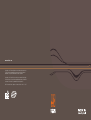 1
1
-
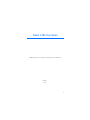 2
2
-
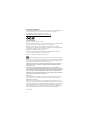 3
3
-
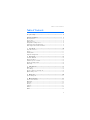 4
4
-
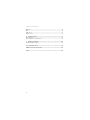 5
5
-
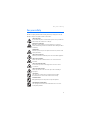 6
6
-
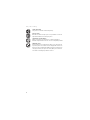 7
7
-
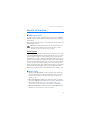 8
8
-
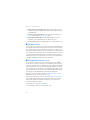 9
9
-
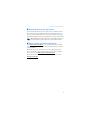 10
10
-
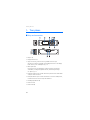 11
11
-
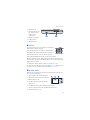 12
12
-
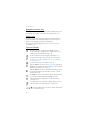 13
13
-
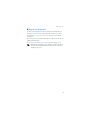 14
14
-
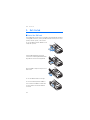 15
15
-
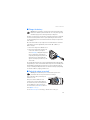 16
16
-
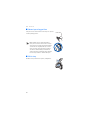 17
17
-
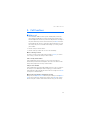 18
18
-
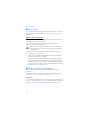 19
19
-
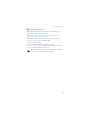 20
20
-
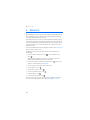 21
21
-
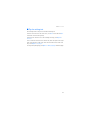 22
22
-
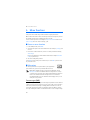 23
23
-
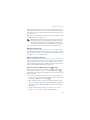 24
24
-
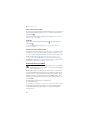 25
25
-
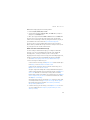 26
26
-
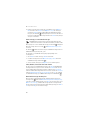 27
27
-
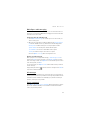 28
28
-
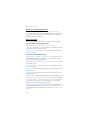 29
29
-
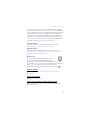 30
30
-
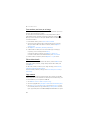 31
31
-
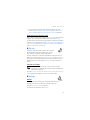 32
32
-
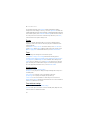 33
33
-
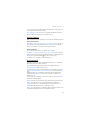 34
34
-
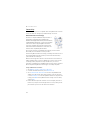 35
35
-
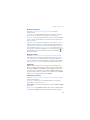 36
36
-
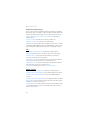 37
37
-
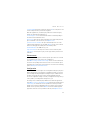 38
38
-
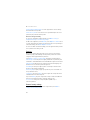 39
39
-
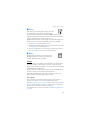 40
40
-
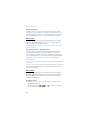 41
41
-
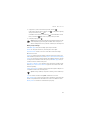 42
42
-
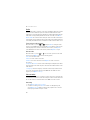 43
43
-
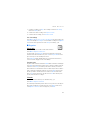 44
44
-
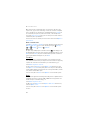 45
45
-
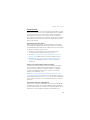 46
46
-
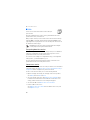 47
47
-
 48
48
-
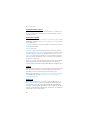 49
49
-
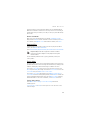 50
50
-
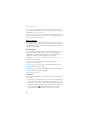 51
51
-
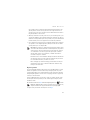 52
52
-
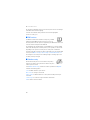 53
53
-
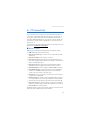 54
54
-
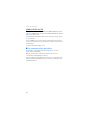 55
55
-
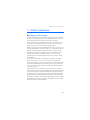 56
56
-
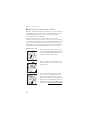 57
57
-
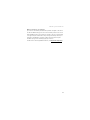 58
58
-
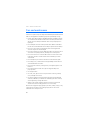 59
59
-
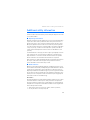 60
60
-
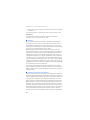 61
61
-
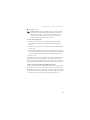 62
62
-
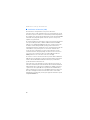 63
63
-
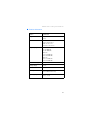 64
64
-
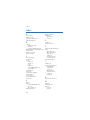 65
65
-
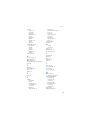 66
66
-
 67
67
-
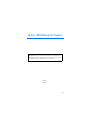 68
68
-
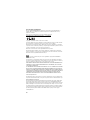 69
69
-
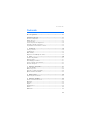 70
70
-
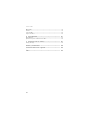 71
71
-
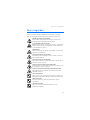 72
72
-
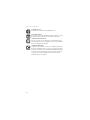 73
73
-
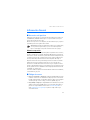 74
74
-
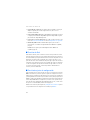 75
75
-
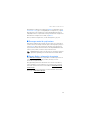 76
76
-
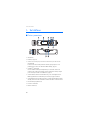 77
77
-
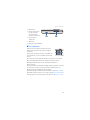 78
78
-
 79
79
-
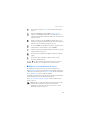 80
80
-
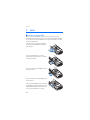 81
81
-
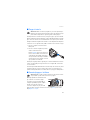 82
82
-
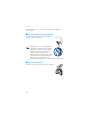 83
83
-
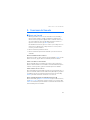 84
84
-
 85
85
-
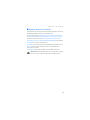 86
86
-
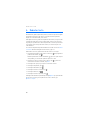 87
87
-
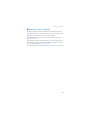 88
88
-
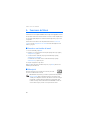 89
89
-
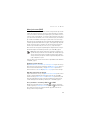 90
90
-
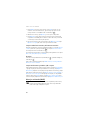 91
91
-
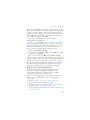 92
92
-
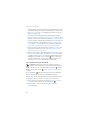 93
93
-
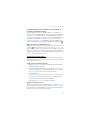 94
94
-
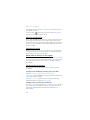 95
95
-
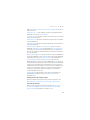 96
96
-
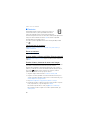 97
97
-
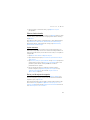 98
98
-
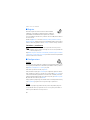 99
99
-
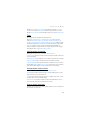 100
100
-
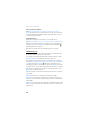 101
101
-
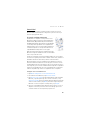 102
102
-
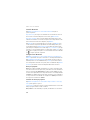 103
103
-
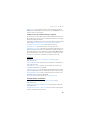 104
104
-
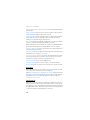 105
105
-
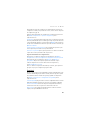 106
106
-
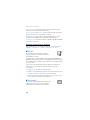 107
107
-
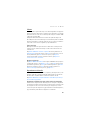 108
108
-
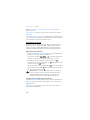 109
109
-
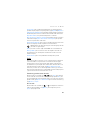 110
110
-
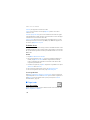 111
111
-
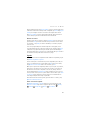 112
112
-
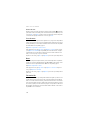 113
113
-
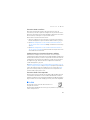 114
114
-
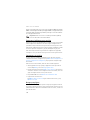 115
115
-
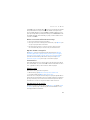 116
116
-
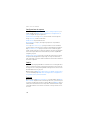 117
117
-
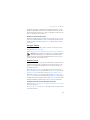 118
118
-
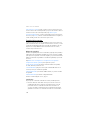 119
119
-
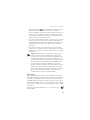 120
120
-
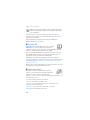 121
121
-
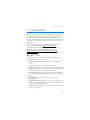 122
122
-
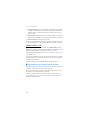 123
123
-
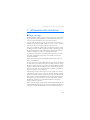 124
124
-
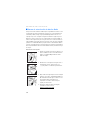 125
125
-
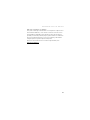 126
126
-
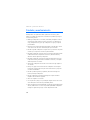 127
127
-
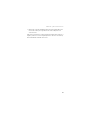 128
128
-
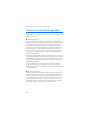 129
129
-
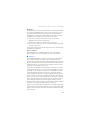 130
130
-
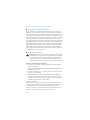 131
131
-
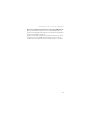 132
132
-
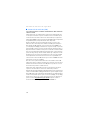 133
133
-
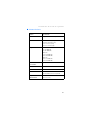 134
134
-
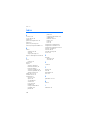 135
135
-
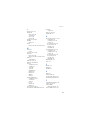 136
136
-
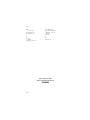 137
137
Microsoft 7380 Guía del usuario
- Categoría
- Teléfonos móviles
- Tipo
- Guía del usuario
en otros idiomas
- English: Microsoft 7380 User guide
Artículos relacionados
-
Microsoft 2630 Manual de usuario
-
Microsoft 8801 Guía del usuario
-
Microsoft 2320 Manual de usuario
-
Microsoft 5130 XpressMusic Guía del usuario
-
Microsoft 2660 Guía del usuario
-
Microsoft 7370 Guía del usuario
-
Microsoft 3555 Guía del usuario
-
Microsoft Fold 3610 Manual de usuario
-
Microsoft 3711 Fold Manual de usuario
-
Microsoft 6282 Guía del usuario
Otros documentos
-
Nokia 3555 Manual de usuario
-
Nokia 002B119 Ficha de datos
-
Nokia BH-301 Manual de usuario
-
Nokia BH-102 Manual de usuario
-
Nokia 6670 Manual de usuario
-
Nokia BH-600 Manual de usuario
-
Nokia BH-207 Manual de usuario
-
Nokia BH-302 Manual de usuario
-
Sony Ericsson GC89 - Ericsson EDGE/Wireless LAN PC Card Manual de usuario